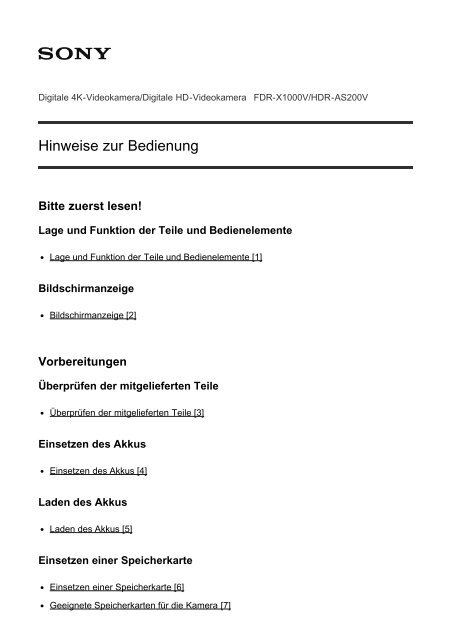Sony FDR-X1000VR - FDR-X1000VR Manuel d'aide Allemand
Sony FDR-X1000VR - FDR-X1000VR Manuel d'aide Allemand
Sony FDR-X1000VR - FDR-X1000VR Manuel d'aide Allemand
You also want an ePaper? Increase the reach of your titles
YUMPU automatically turns print PDFs into web optimized ePapers that Google loves.
Digitale 4K-Videokamera/Digitale HD-Videokamera<br />
<strong>FDR</strong>-X1000V/HDR-AS200V<br />
Hinweise zur Bedienung<br />
Bitte zuerst lesen!<br />
Lage und Funktion der Teile und Bedienelemente<br />
Lage und Funktion der Teile und Bedienelemente [1]<br />
Bildschirmanzeige<br />
Bildschirmanzeige [2]<br />
Vorbereitungen<br />
Überprüfen der mitgelieferten Teile<br />
Überprüfen der mitgelieferten Teile [3]<br />
Einsetzen des Akkus<br />
Einsetzen des Akkus [4]<br />
Laden des Akkus<br />
Laden des Akkus [5]<br />
Einsetzen einer Speicherkarte<br />
Einsetzen einer Speicherkarte [6]<br />
Geeignete Speicherkarten für die Kamera [7]
Verwenden des Stativadapters<br />
Verwenden des Stativadapters (nur HDR-AS200V) [8]<br />
Verwenden des wasserdichten Gehäuses<br />
Lage und Funktion der Teile und Bedienelemente (wasserfestes Gehäuse) [9]<br />
Verwenden des wasserfesten Gehäuses [10]<br />
Hinweise zur Wasserfestigkeit des wasserfesten Gehäuses [11]<br />
Hinweise zur Verwendung des wasserfesten Gehäuses [12]<br />
Eindringendes Wasser [13]<br />
Wasserfeste Dichtung [14]<br />
So prüfen Sie das Gehäuse auf eindringendes Wasser [15]<br />
Wartung [16]<br />
Verwenden der Klebehalterung<br />
Verwenden der Klebehalterung [17]<br />
Aufnahme<br />
Film- und Standbildaufnahme<br />
Hinweis zum Sperrschalter REC HOLD [18]<br />
Aufnehmen von Filmen (Filmmodus) [19]<br />
Aufnehmen von Standbildern (Fotomodus) [20]<br />
Loop-Aufnahmemodus [21]<br />
Zeitrafferfotoaufnahmemodus [22]<br />
Hinweise zu langen Aufnahmen [23]<br />
Ändern der Einstellungen<br />
Liste der Einstelloptionen<br />
Liste der Einstelloptionen [24]
Konfigurieren der Einstelloptionen [25]<br />
Aufnahmeeinstellungen<br />
Bildqualitätseinstellung [26]<br />
SteadyShot [27]<br />
Spiegelung [28]<br />
Szene [29]<br />
Weißabgleich [30]<br />
Belichtungskorrektur [31]<br />
Farbmodus [32]<br />
Filmformat [33]<br />
Tonaufnahmeeinstellung [34]<br />
Windgeräuschreduzierung [35]<br />
Loop-Aufnahmedauer [36]<br />
Bildwinkel für Standbilder [37]<br />
Wechseln des Standbildmodus [38]<br />
Intervall für Standbildaufnahmen [39]<br />
Selbstauslöser [40]<br />
Zeitrafferfotoaufnahme [41]<br />
Kameraeinstellungen<br />
Wi-Fi-Verbindung [42]<br />
GPS-Protokoll [43]<br />
Flugzeugmodus [44]<br />
Kameraposition [45]<br />
Zeitcode/Benutzerbit [46]<br />
IR-Fernbedienung [47]<br />
HDMI-Einstellungen [48]<br />
Stromversorgung über USB [49]<br />
Ausschaltautomatik [50]<br />
Signalton [51]<br />
Einstellung für Datum und Uhrzeit/Zeitzone [52]
Sommerzeiteinstellung [53]<br />
Einstellen der Sprache [54]<br />
Umschalten zwischen NTSC und PAL [55]<br />
Version [56]<br />
Formatieren [57]<br />
Zurücksetzen der Einstellungen [58]<br />
Wiedergabe<br />
Anzeigen von Bildern auf einem Fernsehgerät<br />
Anzeigen von Bildern auf einem Fernsehgerät [59]<br />
Löschen von Bildern<br />
Löschen [60]<br />
Erstellen eines eigenen Films<br />
Highlights-Movie Maker<br />
Erstellen eines Highlights-Films [61]<br />
Importieren der Hintergrundmusik [62]<br />
Kameraposition [63]<br />
Streamen eines Echtzeitfilms an eine Website zum Streamen von<br />
Filmen<br />
Live-Streaming mit der Kamera (Film-Streaming in Echtzeit)<br />
Live-Streaming [64]<br />
Vorbereitungen für das Live-Streaming [65]<br />
Ausführen des Live-Streamings [66]<br />
Einschränkungen [67]
Verwenden der Kamera bei einer Wi-Fi-Verbindung mit anderen<br />
Geräten<br />
Verbinden mit einem Smartphone<br />
Vorbereitungen zum Herstellen einer Verbindung mit einem Smartphone [68]<br />
Beispiel für Smartphone-Bildschirmanzeige [69]<br />
Herstellen einer Verbindung mit einem NFC-fähigen Android-Smartphone mithilfe von<br />
One-Touch-Funktionen [70]<br />
Herstellen einer Verbindung mit einem Smartphone ohne NFC [71]<br />
Verbinden mit der Live-View-Fernbedienung<br />
Verbinden einer einzelnen Kamera mit der Live-View-Fernbedienung (Einzelverbindung)<br />
[72]<br />
Verbinden mehrerer Kameras mit der Live-View-Fernbedienung (Mehrfachverbindung)<br />
[73]<br />
Verbinden mit einer Handycam<br />
Verbinden einer einzelnen Kamera mit einer Handycam (Einzelverbindung) [74]<br />
Verbinden mehrerer Kameras mit einer Handycam (Mehrfachverbindung) [75]<br />
Bearbeiten von auf einen Computer importierten Bildern<br />
Verwenden von Action Cam Movie Creator<br />
Nützliche Funktionen von Action Cam Movie Creator [76]<br />
Installieren von Action Cam Movie Creator auf dem Computer [77]<br />
Sonstiges<br />
Verfügbare Aufnahmedauer<br />
Voraussichtliche Aufnahme- und Wiedergabedauer mit dem mitgelieferten Akku [78]<br />
Voraussichtliche Aufnahmedauer für Filme [79]<br />
Voraussichtliche Anzahl aufnehmbarer Standbilder [80]
Akku<br />
Laden des Akkus [81]<br />
Für optimalen Betrieb des Akkus [82]<br />
Hinweis zur Akkurestladung [83]<br />
So bewahren Sie den Akku auf [84]<br />
Hinweise zur Lebensdauer des Akkus [85]<br />
Verwenden der Kamera im Ausland<br />
Hinweis zu den Farbfernsehsystemen [86]<br />
Länder und Regionen, in denen Aufnahmen angezeigt werden können, wenn [V.SYS] auf<br />
[NTSC] eingestellt ist [87]<br />
Länder und Regionen, in denen Aufnahmen angezeigt werden können, wenn [V.SYS] auf<br />
[PAL] eingestellt ist [88]<br />
Die Liste der Zeitunterschiede in Hauptstädten der Welt [89]<br />
Sicherheitsmaßnahmen<br />
Verwenden bzw. lagern Sie die Kamera nicht an folgenden Orten [90]<br />
Transport [91]<br />
Pflege und Aufbewahrung des Objektivs [92]<br />
Hinweise zur Reinigung [93]<br />
Hinweis zur Betriebstemperatur [94]<br />
Hinweise zur Feuchtigkeitskondensation [95]<br />
Hinweise zu Sonderzubehör [96]<br />
Hinweis zum Entsorgen/Weitergeben der Speicherkarte [97]<br />
Hinweise zu GPS [98]<br />
Hinweise zu GPS-Fehlern [99]<br />
Hinweise zu Einschränkungen beim Gebrauch von GPS [100]<br />
Technische Daten<br />
Technische Daten [101]<br />
Markenzeichen
Markenzeichen [102]<br />
Lizenzhinweise<br />
Hinweise zu Software, die der GNU GPL/LGPL unterliegt [103]<br />
Fehlerbehebung<br />
Liste der Standardeinstellungen<br />
Liste der Standardeinstellungen<br />
Liste der Standardeinstellungen [104]<br />
Fehlerbehebung<br />
Fehlerbehebung<br />
Störungsbehebung [105]<br />
Akku und Stromversorgung<br />
Die Kamera lässt sich nicht einschalten. [106]<br />
Die Kamera schaltet sich plötzlich aus. [107]<br />
Die Betriebsdauer des Akkus ist kurz. [108]<br />
Der Akku in der Kamera lässt sich nicht laden. [109]<br />
Die Restladungsanzeige ist nicht korrekt. [110]<br />
Speicherkarte<br />
Es können keine Funktionen mit der Speicherkarte ausgeführt werden. [111]<br />
Aufnehmen von Bildern<br />
Das Aufnehmen ist nicht möglich. [112]
Datumsangaben können nicht in Aufnahmen eingeblendet werden. [113]<br />
Anzeigen von Bildern<br />
Aufnahmen lassen sich nicht wiedergeben. [114]<br />
Das Bild erscheint nicht auf dem Fernsehgerät. [115]<br />
GPS<br />
Die Kamera empfängt kein GPS-Signal. [116]<br />
Übermäßige Abweichungen bei den Positionsdaten. [117]<br />
Trotz der Verwendung von GPS-Hilfsdaten dauert die Triangulation sehr lange. [118]<br />
Die Positionsdaten wurden nicht aufgezeichnet. [119]<br />
Computer<br />
Der Computer erkennt die Kamera nicht. [120]<br />
Bilder lassen sich nicht importieren. [121]<br />
Action Cam Movie Creator kann nicht installiert werden. [122]<br />
Action Cam Movie Creator funktioniert nicht ordnungsgemäß. [123]<br />
Auf einem Computer lassen sich keine Aufnahmen wiedergeben. [124]<br />
Wi-Fi<br />
Das Übertragen einer Aufnahme dauert zu lange. [125]<br />
Sonstiges<br />
Das Objektiv beschlägt. [126]<br />
Die Kamera erwärmt sich bei längerem Gebrauch. [127]<br />
Das Datum oder die Uhrzeit ist falsch. [128]<br />
Warnanzeigen und Meldungen<br />
Warnanzeigen und Fehlermeldungen<br />
Warnanzeigen und Fehlermeldungen [129]
[1] Hinweise zur Bedienung Bitte zuerst lesen! Lage und Funktion der Teile und<br />
Bedienelemente<br />
Lage und Funktion der Teile und Bedienelemente<br />
<strong>FDR</strong>-X1000V<br />
HDR-AS200V
1. Schalter REC HOLD<br />
2. Taste REC (Film/Foto)/Taste ENTER (Menüfunktion ausführen)<br />
3. (N-Markierung)<br />
4. Taste PREV (vorheriges Menü)<br />
5. Taste NEXT (nächstes Menü)<br />
6. Display<br />
7. Lautsprecher<br />
8. GPS-Sensor<br />
9. Anzeige REC/LIVE<br />
10. IR-Fernbedienungsempfänger<br />
11. Objektiv<br />
12. Mikrofone<br />
13. Anschlussabdeckung (Buchse HDMI OUT, Multi/Micro-USB-Buchse) (nur <strong>FDR</strong>-<br />
X1000V)<br />
14. Aufnahme-/Zugriffs-/Ladeanzeige REC/CHG<br />
15. Sperrhebel<br />
16. Akku-/Speicherkartenabdeckung<br />
17. Anschlussabdeckung (Mikrofonbuchse) (nur <strong>FDR</strong>-X1000V)<br />
18. Montageschraubenbohrung für Zubehör (nur <strong>FDR</strong>-X1000V)<br />
Montageöffnung für Stativadapter (nur HDR-AS200V)<br />
19. Mikrofonbuchse *<br />
20. Schraube für den Stativadapter (nur <strong>FDR</strong>-X1000V)<br />
21. Akkuauswurfhebel<br />
22. Akkufach<br />
23. Multi/Micro-USB-Buchse *<br />
24. Speicherkarteneinschub<br />
25. Buchse HDMI OUT<br />
26. Anschlussabdeckung (Buchse HDMI OUT, Erweiterungsanschluss, Mikrofonbuchse)<br />
(nur HDR-AS200V)<br />
27. Erweiterungsanschluss (nur HDR-AS200V)<br />
28. Anschlussabdeckung (Multi/Micro-USB-Buchse) (nur HDR-AS200V)<br />
* Ist ein externes Mikrofon (gesondert erhältlich) angeschlossen, kann über das eingebaute<br />
Mikrofon kein Ton aufgenommen werden.<br />
[2] Hinweise zur Bedienung Bitte zuerst lesen! Bildschirmanzeige<br />
Bildschirmanzeige<br />
Die im Folgenden beschriebenen Anzeigen werden an dieser Kamera angezeigt.
Symbole im Bereich 1<br />
: Wi-Fi-Funktion aktiviert<br />
: Positionsdaten können nicht empfangen werden, da die Kamera nach GPS-<br />
Satelliten für den Empfang von GPS-Signalen sucht.<br />
: Aufzeichnung von bei der Triangulation verfügbaren Positionsdaten<br />
: Flugzeugmodus aktiviert<br />
: SteadyShot aktiviert<br />
: Es ist keine Speicherkarte eingesetzt bzw. Aufnahme auf Speicherkarte nicht<br />
möglich.<br />
: Akkuanzeige dieses Geräts<br />
: Filme auf XAVC S eingestellt<br />
(nur <strong>FDR</strong>-X1000V): Filme auf 4K eingestellt<br />
: Filme auf Loop-Aufnahmemodus eingestellt<br />
: Tonaufnahme AUS<br />
Werte im Bereich 2<br />
Auflösung und Bildfrequenz bei Filmaufnahme<br />
Optionen im Bereich 3<br />
Ausgewählte Einstelloptionen oder Einstellwerte<br />
Symbole im Bereich 4<br />
: Filmmodus<br />
: Fotomodus<br />
: Zeitrafferfotoaufnahmemodus<br />
: Live-Streaming-Modus<br />
Tipp<br />
Beim Ändern der Einstellungen blinkt das Symbol des Einstellmodus.<br />
[3] Hinweise zur Bedienung Vorbereitungen Überprüfen der mitgelieferten Teile<br />
Überprüfen der mitgelieferten Teile
Überprüfen Sie, ob die folgenden Teile geliefert wurden.<br />
Die Zahl in Klammern gibt die Anzahl der mitgelieferten Teile an.<br />
Kamera (1)<br />
Die Kamera ist in das wasserfeste Gehäuse eingesetzt. Öffnen Sie wie in der folgenden<br />
Abbildung dargestellt den Deckel des Gehäuses.<br />
<strong>FDR</strong>-X1000V<br />
HDR-AS200V<br />
Micro-USB-Kabel (1)<br />
Akku (NP-BX1) (1)<br />
Wasserfestes Gehäuse (1)<br />
<strong>FDR</strong>-X1000V
HDR-AS200V<br />
Montageplatte (1)<br />
Flache Klebehalterung (1)<br />
Gebogene Klebehalterung (1)<br />
Stativadapter (1) (nur HDR-AS200V)<br />
Einführungsanleitung (1)<br />
Referenzanleitung (1)<br />
[4] Hinweise zur Bedienung Vorbereitungen Einsetzen des Akkus<br />
Einsetzen des Akkus
1. Verschieben Sie den Sperrhebel, um die Akkuabdeckung zu öffnen.<br />
<strong>FDR</strong>-X1000V<br />
HDR-AS200V<br />
2. Setzen Sie den Akku ein.<br />
<strong>FDR</strong>-X1000V<br />
HDR-AS200V<br />
:Achten Sie darauf, dass die Markierung<br />
ausgerichtet ist.<br />
wie in der Abbildung dargestellt
3. Schließen Sie die Abdeckung.<br />
Vergewissern Sie sich, dass die gelbe Markierung am Sperrhebel nicht zu sehen ist.<br />
So nehmen Sie den Akku heraus<br />
Öffnen Sie die Abdeckung, verschieben Sie den Akkuauswurfhebel und nehmen Sie dann<br />
den Akku heraus.<br />
So stellen Sie die Ausschaltautomatik ein<br />
Wählen Sie [A.OFF] auf dem Bildschirm [SETUP] - [CONFG] und stellen Sie dann die<br />
Ausschaltautomatik ein. Die Standardeinstellung ist [60sec]. Ändern Sie die Einstellung nach<br />
Bedarf. Einzelheiten dazu finden Sie unter „Ausschaltautomatik“.<br />
[5] Hinweise zur Bedienung Vorbereitungen Laden des Akkus<br />
Laden des Akkus<br />
1. Schalten Sie die Kamera aus.<br />
Der Akku lässt sich bei eingeschalteter Kamera nicht laden.<br />
2. Öffnen Sie die Anschlussabdeckung, schließen Sie die Kamera über das Micro-USB-<br />
Kabel (mitgeliefert) an einen laufenden Computer an.<br />
Die Aufnahme-/Zugriffs-/Ladeanzeige REC/CHG leuchtet bernsteinfarben.<br />
<strong>FDR</strong>-X1000V<br />
HDR-AS200V
: Anschlussabdeckung<br />
: Micro-USB-Kabel<br />
: Aufnahme-/Zugriffs-/Ladeanzeige REC/CHG<br />
3. Wenn der Ladevorgang abgeschlossen ist, trennen Sie die USB-Verbindung zwischen<br />
der Kamera und dem Computer.<br />
Der Ladevorgang ist abgeschlossen, wenn die Aufnahme-/Zugriffs-/Ladeanzeige<br />
REC/CHG erlischt (vollständige Ladung).<br />
Für die Ladedauer *1 beim Akku NP-BX1 (mitgeliefert) gelten folgende<br />
Werte<br />
Über einen Computer: ca. 245 Minuten<br />
Über das AC-UD10 *2 (gesondert erhältlich): ca. 175 Minuten<br />
*1 Die Angabe gilt für das Laden eines vollständig erschöpften Akkus bei einer Temperatur von 25 °C.<br />
Das Laden kann je nach den Umgebungsbedingungen auch länger dauern.<br />
*2 Beim USB-Ladegerät AC-UD10 (gesondert erhältlich) steht eine Schnellladefunktion zur<br />
Verfügung.Verwenden Sie zum Anschließen des Ladegeräts das Micro-USB-Kabel (mitgeliefert).<br />
Überprüfen der Akkurestladung<br />
Oben rechts auf dem Display erscheint eine Restladungsanzeige.<br />
Unter bestimmten Bedingungen ist die Restladungsanzeige möglicherweise nicht korrekt.<br />
Es dauert etwa eine Minute, bis die Restladung richtig angezeigt wird.<br />
Hinweis<br />
Mit dieser Kamera können Sie nur einen Akku des Typs X verwenden.<br />
Die Kamera muss beim Laden des Akkus ausgeschaltet sein.<br />
Gehen Sie beim Anschließen der Kamera an einen Computer vorsichtig vor. Andernfalls<br />
kann die Kamera oder der Computer beschädigt werden.<br />
Wenn Sie die Kamera an einen Notebook-Computer anschließen, der nicht mit einer
Netzstromquelle verbunden ist, wird der Akku des Notebook-Computers möglicherweise<br />
schnell entladen. Lassen Sie die Kamera nicht längere Zeit an den Computer<br />
angeschlossen.<br />
Bei individuell angepassten oder selbst zusammengestellten Computern kann nicht<br />
garantiert werden, dass der Akku geladen oder eine Verbindung zur Kamera hergestellt<br />
werden kann. Je nach Typ des verwendeten USB-Geräts erfolgt das Laden<br />
möglicherweise nicht einwandfrei.<br />
Der ordnungsgemäße Betrieb kann nicht bei allen Computern garantiert werden.<br />
Wenn Sie die Kamera längere Zeit nicht benutzen wollen, laden Sie den Akku alle 6 bis<br />
12 Monate auf, um die Funktionstüchtigkeit des Akkus zu erhalten.<br />
[6] Hinweise zur Bedienung Vorbereitungen Einsetzen einer Speicherkarte<br />
Einsetzen einer Speicherkarte<br />
1. Öffnen Sie die Abdeckung.<br />
2. Schieben Sie die Speicherkarte hinein, bis sie mit einem Klicken einrastet.<br />
microSD-Karte: Wie in gezeigt einschieben.<br />
Memory Stick Micro (M2): Wie in gezeigt einschieben.<br />
<strong>FDR</strong>-X1000V<br />
HDR-AS200V
1: microSD-Karte<br />
2: Memory Stick Micro (Mark2)<br />
: Seite mit Kontakten<br />
: Bedruckte Seite<br />
3. Schließen Sie die Abdeckung.<br />
So lassen Sie die Speicherkarte auswerfen<br />
Öffnen Sie die Abdeckung und drücken Sie dann einmal leicht auf die Speicherkarte.<br />
Hinweis<br />
Setzen Sie die Speicherkarte richtig herum ein.<br />
Achten Sie auf die richtige Ausrichtung der Speicherkarte. Wenn Sie die Speicherkarte<br />
mit Gewalt falsch herum einsetzen, können die Speicherkarte, der<br />
Speicherkarteneinschub oder die Bilddaten beschädigt werden.<br />
Formatieren Sie die Speicherkarte vor dem Gebrauch.<br />
Speichern Sie wichtige Daten auf der Speicherkarte auf einem anderen Speichermedium,<br />
wie z. B. einem Computer, bevor Sie die Speicherkarte formatieren.<br />
In den Speicherkarteneinschub dürfen ausschließlich Speicherkarten der richtigen Größe<br />
eingesetzt werden. Andernfalls kann es zu einer Funktionsstörung kommen.<br />
Achten Sie beim Einsetzen und Auswerfen der Speicherkarte darauf, dass sie nicht<br />
herausspringt und herunterfällt.<br />
[7] Hinweise zur Bedienung Vorbereitungen Einsetzen einer Speicherkarte<br />
Geeignete Speicherkarten für die Kamera<br />
Im Folgenden sind die für die Kamera geeigneten Speicherkarten aufgelistet.
SD-Karte<br />
In dieser Anleitung werden microSD-Speicherkarten als microSD-Karte bezeichnet. Die<br />
folgenden microSD-Speicherkarten sind für die Kamera geeignet.<br />
microSD-Speicherkarte<br />
microSDHC-Speicherkarte<br />
microSDXC-Speicherkarte<br />
Memory Stick<br />
In dieser Anleitung wird der Memory Stick als Memory Stick Micro (Mark2) bezeichnet. Der<br />
folgende Memory Stick Micro (Mark2) ist für die Kamera geeignet.<br />
Memory Stick Micro (Mark2)<br />
Hinweis<br />
Der ordnungsgemäße Betrieb kann nicht bei allen Speicherkarten garantiert werden.<br />
Verwenden Sie für XAVC S-Filmaufnahmen eine SDXC-Karte, die schneller ist als Klasse<br />
10.<br />
Verwenden Sie eine SDXC UHS-I-Speicherkarte (U3) zum Aufnehmen von Filmen mit<br />
100 Mbps (nur <strong>FDR</strong>-X1000V).<br />
Die Kapazität der Speicherkarte beträgt bis zu 64 GB.<br />
[8] Hinweise zur Bedienung Vorbereitungen Verwenden des Stativadapters<br />
Verwenden des Stativadapters (nur HDR-AS200V)<br />
Wenn Sie den Stativadapter an der Kamera anbringen, können Sie Zubehör an der Kamera<br />
anbringen, ohne das wasserfeste Gehäuse zu verwenden.<br />
1. Drehen Sie die Schraube des Stativadapters in die Montageöffnung für den<br />
Stativadapter an der Kamera.<br />
2. Richten Sie den Stativadapter an der Unterseite der Kamera aus und ziehen Sie die<br />
Stativschraube in Pfeilrichtung fest an.
So nehmen Sie den Stativadapter ab<br />
Lösen Sie die Schraube des Stativadapters in Pfeilrichtung und nehmen Sie den<br />
Stativadapter von der Kamera ab.<br />
Hinweis<br />
Bringen Sie das wasserfeste Gehäuse an der Kamera an, wenn Sie sie im Wasser<br />
verwenden.<br />
[9] Hinweise zur Bedienung Vorbereitungen Verwenden des wasserdichten<br />
Gehäuses<br />
Lage und Funktion der Teile und Bedienelemente<br />
(wasserfestes Gehäuse)<br />
SPK-X1 (bei der <strong>FDR</strong>-X1000V mitgeliefert)
SPK-AS2 (bei der HDR-AS200V mitgeliefert)
1. Sperrschalter REC HOLD<br />
2. Öse für Riemenbefestigung<br />
3. Taste REC (Film/Foto)/Taste ENTER (Menüfunktion ausführen)<br />
4. Gehäuse<br />
5. Gehäusedeckel<br />
6. Taste NEXT (nächstes Menü)<br />
7. Taste PREV (vorheriges Menü)<br />
8. Stativschraubenbohrung<br />
9. Verschlussverriegelung<br />
10. Verschluss<br />
11. Kabel<br />
12. Wasserfeste Dichtung<br />
[10] Hinweise zur Bedienung Vorbereitungen Verwenden des wasserdichten<br />
Gehäuses<br />
Verwenden des wasserfesten Gehäuses<br />
Wenn Sie die Kamera in das wasserfeste Gehäuse einsetzen, können Sie beispielsweise<br />
Filmaufnahmen in der Nähe von Wasser machen.
1. Schieben Sie die Verschlussverriegelung in Richtung und halten Sie sie in dieser<br />
Position. Halten Sie den Verschluss dann an den in der Abbildung eingekreisten Stellen<br />
und schwenken Sie ihn in Richtung nach außen.<br />
<strong>FDR</strong>-X1000V (SPK-X1)<br />
HDR-AS200V (SPK-AS2)<br />
2. Öffnen Sie den Gehäusedeckel.<br />
3. Setzen Sie die Kamera in das Gehäuse ein.<br />
Deaktivieren Sie den Sperrschalter REC HOLD an der Kamera.<br />
<strong>FDR</strong>-X1000V (SPK-X1)<br />
HDR-AS200V (SPK-AS2)
4. Setzen Sie die Lasche am Gehäuse in die Aussparung am Gehäusedeckel ein.<br />
<strong>FDR</strong>-X1000V (SPK-X1)<br />
HDR-AS200V (SPK-AS2)<br />
5. Haken Sie unten am Gehäusedeckel den Verschluss an der Lasche ein und<br />
schieben Sie den Verschluss dann in Richtung zu, bis er mit einem Klicken<br />
einrastet.<br />
Achten Sie darauf, dass der Verschluss mit der Verschlussverriegelung verriegelt ist.<br />
<strong>FDR</strong>-X1000V (SPK-X1)<br />
HDR-AS200V (SPK-AS2)
Hinweis<br />
Die Taste REC lässt sich nicht bedienen, wenn der Schalter REC HOLD in der<br />
Sperrposition steht. Heben Sie die Sperre vor dem Gebrauch in der unten dargestellten<br />
Pfeilrichtung auf.<br />
<strong>FDR</strong>-X1000V (SPK-X1)<br />
HDR-AS200V (SPK-AS2)
Da die Kamera im wasserfesten Gehäuse unter Wasser nicht fokussieren kann, ist sie<br />
nicht für Unterwasseraufnahmen geeignet.<br />
Wenn die Kamera in das wasserfeste Gehäuse eingesetzt ist, können Sie Ton<br />
aufnehmen, aber der Lautstärkepegel ist niedrig.<br />
Führen Sie einen geeigneten Riemen durch die Öse für die Riemenbefestigung am<br />
wasserfesten Gehäuse und bringen Sie den Riemen an dem Gegenstand an, an dem die<br />
Kamera befestigt werden soll.<br />
[11] Hinweise zur Bedienung Vorbereitungen Verwenden des wasserdichten<br />
Gehäuses<br />
Hinweise zur Wasserfestigkeit des wasserfesten<br />
Gehäuses<br />
Wenn die Kamera in das mitgelieferte wasserfeste Gehäuse eingesetzt ist, gilt für die<br />
Wasserfestigkeit Folgendes.<br />
Die <strong>FDR</strong>-X1000V (SPK-X1) kann 60 Minuten lang in einer Wassertiefe von bis zu 10 m verwendet<br />
werden.<br />
Die HDR-AS200V (SPK-AS2) kann 30 Minuten lang in einer Wassertiefe von bis zu 5 m<br />
verwendet werden.<br />
Die Wasserfestigkeit wird anhand der Teststandards unseres Unternehmens geprüft.<br />
Schützen Sie das wasserfeste Gehäuse vor Strahlwasser wie beispielsweise aus einem<br />
Wasserhahn.<br />
Verwenden Sie das wasserfeste Gehäuse nicht in heißen Quellen.<br />
Verwenden Sie das wasserfeste Gehäuse bei einer empfohlenen Wassertemperatur<br />
zwischen -10 °C und +40 °C.
Die Wasserfestigkeit kann beeinträchtigt werden, wenn das wasserfeste Gehäuse harten<br />
Stößen ausgesetzt, also beispielsweise fallen gelassen wird. Es empfiehlt sich, das<br />
wasserfeste Gehäuse bei einem autorisierten Reparaturdienst (kostenpflichtig)<br />
überprüfen zu lassen.<br />
Nicht geeignet für dauerhaftes Untertauchen oder raue Umgebungsbedingungen.<br />
Verwenden eines Beschlagschutzes (AKA-AF1 (gesondert<br />
erhältlich))<br />
Legen Sie den Beschlagschutz in einem geschlossenen Raum mit geringer<br />
Luftfeuchtigkeit ein.<br />
Legen Sie den Beschlagschutz eine oder zwei Stunden vor der Aufnahme in die Kamera<br />
ein.<br />
Wenn Sie den Beschlagschutz nicht benutzen, bewahren Sie ihn in einem luftdicht<br />
verschlossenen Beutel auf.<br />
Wenn Sie den Beschlagschutz ausreichend trocknen, können Sie ihn etwa 200-mal<br />
wiederverwenden.<br />
SPK-X1 (bei der <strong>FDR</strong>-X1000V mitgeliefert)<br />
Wenn Sie den gesondert erhältlich Beschlagschutz (AKA-AF1) verwenden wollen,<br />
schieben Sie ihn in den Spalt gegenüber dem Display der Kamera.<br />
: Beschlagschutz<br />
SPK-AS2 (bei der HDR-AS200V mitgeliefert)<br />
Wenn Sie den gesondert erhältlich Beschlagschutz (AKA-AF1) verwenden wollen,<br />
schieben Sie ihn in den Spalt an der Unterseite der Kamera.
: Beschlagschutz<br />
[12] Hinweise zur Bedienung Vorbereitungen Verwenden des wasserdichten<br />
Gehäuses<br />
Hinweise zur Verwendung des wasserfesten Gehäuses<br />
Werfen Sie das wasserfeste Gehäuse nicht ins Wasser.<br />
Verwenden Sie das wasserfeste Gehäuse nicht unter folgenden Bedingungen. In diesen<br />
Fällen kann sich Feuchtigkeit bilden oder Wasser dringt ein und die Kamera wird<br />
beschädigt.<br />
Bei sehr hohen Temperaturen oder sehr hoher Luftfeuchtigkeit<br />
In Wasser mit einer Temperatur über +40 °C<br />
Bei Temperaturen unter –10 °C<br />
Setzen Sie das wasserfeste Gehäuse nicht längere Zeit direktem Sonnenlicht, sehr hohen<br />
Temperaturen oder sehr hoher Luftfeuchtigkeit aus. Wenn es sich nicht vermeiden lässt,<br />
das wasserfeste Gehäuse längere Zeit direktem Sonnenlicht auszusetzen, decken Sie<br />
das wasserfeste Gehäuse zum Schutz unbedingt mit einem Handtuch o. Ä. ab.<br />
Wenn die Kamera überhitzt, wird sie möglicherweise automatisch ausgeschaltet oder es<br />
kommt bei der Aufnahme zu Funktionsstörungen. Lassen Sie die Kamera eine Weile in<br />
kühler Umgebung abkühlen, bevor Sie sie erneut benutzen.<br />
Wenn Sonnenöl auf das wasserfeste Gehäuse gelangt, waschen Sie es mit lauwarmem<br />
Wasser gründlich ab. Wenn das Sonnenöl nicht vom wasserfesten Gehäuse entfernt wird,<br />
kann sich die Oberfläche des wasserfesten Gehäuses verfärben oder Schäden (z. B.<br />
Risse) davontragen.<br />
[13] Hinweise zur Bedienung Vorbereitungen Verwenden des wasserdichten<br />
Gehäuses
Eindringendes Wasser<br />
Für den unwahrscheinlichen Fall, dass aufgrund einer Funktionsstörung am wasserdichten<br />
Gehäuse Wasser eindringt, übernimmt <strong>Sony</strong> keinerlei Haftung für Schäden an den Geräten<br />
(Kamera, Akku usw.) im Gehäuse, für die Aufnahmen oder für die im Zusammenhang mit<br />
den Aufnahmen entstandenen Kosten.<br />
[14] Hinweise zur Bedienung Vorbereitungen Verwenden des wasserdichten<br />
Gehäuses<br />
Wasserfeste Dichtung<br />
Am Gerät befindet sich eine wasserfeste Dichtung, die für die Wasserdichtigkeit des<br />
Gehäuses sorgt. Die Wartung der wasserfesten Dichtung ist daher äußerst wichtig. Bei<br />
Nichtbeachtung der Wartungshinweise zur wasserfesten Dichtung kann Wasser eindringen,<br />
so dass das wasserdichte Gehäuse sinkt.<br />
Überprüfen der wasserfesten Dichtung<br />
Prüfen Sie sorgfältig, ob sich Schmutz, Sand, Haare, Staub, Salz, Fasern usw. auf der<br />
wasserfesten Dichtung befinden. Reinigen Sie die wasserfeste Dichtung bei Bedarf mit<br />
einem weichen Tuch.<br />
Fahren Sie mit der Fingerspitze vorsichtig über die wasserfeste Dichtung und prüfen Sie<br />
sie auf nicht sichtbare Verunreinigungen.<br />
Achten Sie darauf, dass nach dem Abwischen keine Textilfasern auf der wasserfesten<br />
Dichtung zurückbleiben.<br />
Überprüfen Sie die wasserfeste Dichtung auf Risse, Verformungen, Druckstellen, feine<br />
Kerben, Kratzer, Sandeinschlüsse usw. Tauschen Sie die wasserfeste Dichtung bei<br />
solchen Schäden aus.<br />
Überprüfen Sie die Kontaktfläche der wasserfesten Dichtung am Gehäuse auf die gleiche<br />
Weise.<br />
[15] Hinweise zur Bedienung Vorbereitungen Verwenden des wasserdichten<br />
Gehäuses<br />
So prüfen Sie das Gehäuse auf eindringendes Wasser<br />
Schließen Sie vor dem Einsetzen der Kamera jedes Mal erst das wasserdichte Gehäuse,<br />
tauchen Sie es in Wasser ein und vergewissern Sie sich, dass kein Wasser eindringt.
Bei einer Fehlfunktion des wasserdichten Gehäuses<br />
Wenn Sie die wasserfeste Dichtung prüfen oder dieses Teil auf eindringendes Wasser<br />
untersuchen und dabei eine Fehlfunktion feststellen, verwenden Sie dieses Teil auf keinen<br />
Fall weiter und bringen Sie es zum nächsten <strong>Sony</strong>-Händler.<br />
[16] Hinweise zur Bedienung Vorbereitungen Verwenden des wasserdichten<br />
Gehäuses<br />
Wartung<br />
Nach Aufnahmen an Orten, an denen das Gehäuse der Seeluft ausgesetzt war, waschen<br />
Sie Salz und Sand bei fest verschlossenem Verschluss mit Süßwasser ab. Wischen Sie<br />
das Gehäuse dann mit einem trockenen, weichen Tuch ab. Es empfiehlt sich, das<br />
wasserdichte Gehäuse etwa 30 Minuten lang in Süßwasser einzutauchen. Wenn Salz<br />
darauf zurückbleibt, können Metallteile beschädigt werden oder rosten und dies kann zum<br />
Eindringen von Wasser führen.<br />
Wenn Sonnenöl auf das wasserdichte Gehäuse gelangt, waschen Sie es mit lauwarmem<br />
Wasser gründlich ab.<br />
Wischen Sie das wasserdichte Gehäuse innen mit einem weichen, trockenen Tuch aus.<br />
Waschen Sie es nicht mit Wasser aus.<br />
Führen Sie die obigen Wartungsmaßnahmen nach jedem Gebrauch des wasserdichten<br />
Gehäuses durch. Verwenden Sie zum Reinigen keine Lösungsmittel wie Alkohol, Benzin<br />
oder Verdünner. Diese könnten die Beschichtung des wasserdichten Gehäuses angreifen.<br />
Aufbewahren des wasserdichten Gehäuses<br />
Um einen Verschleiß der wasserfesten Dichtung zu verhindern, bewahren Sie das<br />
wasserdichte Gehäuse an einem kühlen, gut belüfteten Ort auf. Schließen Sie den<br />
Verschluss nicht.<br />
Sorgen Sie dafür, dass die wasserfeste Dichtung nicht verstaubt.<br />
Bewahren Sie das wasserdichte Gehäuse nicht an einem Ort auf, an dem es Kälte, sehr<br />
hohen Temperaturen oder sehr hoher Luftfeuchtigkeit, Naphthalin oder Kampfer<br />
ausgesetzt ist. Andernfalls kann das wasserdichte Gehäuse beschädigt werden.<br />
[17] Hinweise zur Bedienung Vorbereitungen Verwenden der Klebehalterung<br />
Verwenden der Klebehalterung
Die Klebehalterung dient dazu, das wasserfeste Gehäuse oder den Stativadapter an einem<br />
anderen Gegenstand zu befestigen. Die Klebehalterung ist ein Oberbegriff für die<br />
Montageplatte plus flacher oder gebogener Klebehalterung. Setzen Sie die Kamera vor dem<br />
Montieren in das wasserfeste Gehäuse ein oder bringen Sie den Stativadapter an.<br />
Die Klebehalterung kann ohne wasserfestes Gehäuse oder Stativadapter an der <strong>FDR</strong>-<br />
X1000V angebracht werden.<br />
Im Folgenden finden Sie Erläuterungen, wie Sie die Klebehalterung am wasserfesten<br />
Gehäuse befestigen.<br />
1. Richten Sie die Stativschraubenbohrung unten am wasserfesten Gehäuse an der<br />
Stativschraubenbohrung an der Montageplatte aus und ziehen Sie die Stativschraube<br />
fest an.<br />
Richten Sie die Montageplatte an der Unterseite der Kamera aus und ziehen Sie die<br />
Stativschraube fest an.<br />
2. Bringen Sie die Montageplatte (mit dem in Schritt 1 montierten wasserfesten Gehäuse)<br />
an der flachen oder gebogenen Klebehalterung an, indem Sie sie hineinschieben, bis<br />
sie mit einem Klicken einrastet.<br />
3. Entfernen Sie Staub, Feuchtigkeit und fetthaltige Substanzen vollständig von der<br />
Oberfläche, an der die Klebehalterung angebracht werden soll.<br />
4. Ziehen Sie das Schutzpapier an der Rückseite ab und befestigen Sie die<br />
Klebehalterung an der gewünschten Stelle.<br />
Die Klebekraft erreicht 24 Stunden nach dem Anbringen der Klebehalterung an der<br />
gewünschten Stelle ihr Maximum.<br />
Anbringen oder Abnehmen der Montageplatte<br />
Halten Sie zum Entriegeln die eingekreisten Stellen gedrückt und schieben Sie die
Montageplatte entgegen der Richtung in Schritt 2.<br />
Hinweis<br />
Die flache und die gebogene Klebehalterung können nicht wiederverwendet werden,<br />
wenn sie einmal von der Montagefläche abgenommen wurden.<br />
Ziehen Sie sie zum Abnehmen langsam ab. Wenn Sie sie mit Gewalt abziehen, kann die<br />
Montagefläche beschädigt werden.<br />
Prüfen Sie vor der Montage die Oberfläche des Gegenstands, an dem die Kamera<br />
befestigt werden soll. Schmutz, Staub, Feuchtigkeit oder fetthaltige Substanzen können<br />
die Klebekraft beeinträchtigen und die Halterung kann sich schon bei einem leichten Stoß<br />
lösen.<br />
Verwenden Sie die passende Klebehalterung (flach oder gebogen) für die Oberfläche, auf<br />
der Sie die Kamera anbringen wollen. Wenn die Halterung für die Oberfläche nicht<br />
geeignet ist, kann sie sich schon bei einem leichten Stoß lösen.<br />
Führen Sie einen geeigneten Riemen durch die Öse für die Riemenbefestigung am<br />
wasserfesten Gehäuse und bringen Sie den Riemen an dem Gegenstand an, an dem die<br />
Kamera befestigt werden soll.<br />
Vergewissern Sie sich vor dem Gebrauch, dass die Stativschraube an der Montageplatte<br />
nicht lose ist und dass die flache oder gebogene Klebehalterung sicher an der Oberfläche<br />
befestigt ist.<br />
[18] Hinweise zur Bedienung Aufnahme Film- und Standbildaufnahme<br />
Hinweis zum Sperrschalter REC HOLD<br />
Mit dem Sperrschalter REC HOLD können Sie eine versehentliche Bedienung vermeiden.<br />
Schieben Sie den Sperrschalter REC HOLD in Richtung HOLD, um die Taste REC zu<br />
sperren. Zum Aufheben der Sperre schieben Sie ihn in die entgegengesetzte Richtung.<br />
Heben Sie die Sperre vor dem Aufnehmen auf.<br />
Wenn Sie die Kamera während der Aufnahme sperren, wird der Aufnahmestatus<br />
beibehalten * .<br />
Wenn Sie die Kamera nach dem Ende der Aufnahme sperren, wird der Stoppstatus<br />
beibehalten * .
*<br />
Heben Sie die Sperre auf, um die Einstellung zu ändern.<br />
<strong>FDR</strong>-X1000V<br />
HDR-AS200V<br />
1. Sperrschalter REC HOLD<br />
2. Taste REC<br />
3. Anzeige REC/LIVE<br />
[19] Hinweise zur Bedienung Aufnahme Film- und Standbildaufnahme<br />
Aufnehmen von Filmen (Filmmodus)<br />
In diesem Modus können Sie Filme aufnehmen.<br />
1. Schalten Sie die Kamera mit der Taste NEXT oder PREV ein.<br />
2. Drücken Sie die Taste NEXT oder PREV, um [MOVIE] anzuzeigen.<br />
3. Drücken Sie zum Starten der Aufnahme die Taste REC.<br />
So stoppen Sie die Aufnahme<br />
Drücken Sie zum Stoppen der Aufnahme die Taste REC.
Tipp<br />
Wenn Sie vor dem Erstellen eines Highlights-Films die Kameraposition einstellen, erhöht<br />
sich die Anzahl der Highlight-Szenen im Film.<br />
[20] Hinweise zur Bedienung Aufnahme Film- und Standbildaufnahme<br />
Aufnehmen von Standbildern (Fotomodus)<br />
Sie können Standbilder aufnehmen.<br />
1. Schalten Sie die Kamera mit der Taste NEXT oder PREV ein.<br />
2. Drücken Sie die Taste NEXT oder PREV, um [PHOTO] anzuzeigen.<br />
3. Drücken Sie zum Aufnehmen die Taste REC.<br />
[21] Hinweise zur Bedienung Aufnahme Film- und Standbildaufnahme<br />
Loop-Aufnahmemodus<br />
Die Kamera nimmt kontinuierlich mit der Aufnahmedauer auf, die als Loop-Aufnahmedauer<br />
eingestellt wurde.<br />
1. Schalten Sie die Kamera mit der Taste NEXT oder PREV ein.<br />
2. Drücken Sie die Taste NEXT oder PREV, um [LOOP] anzuzeigen.<br />
3. Drücken Sie zum Starten der Aufnahme die Taste REC.<br />
So stoppen Sie die Aufnahme<br />
Drücken Sie zum Stoppen der Aufnahme die Taste REC.<br />
Tipp<br />
Die Filme und Standbilder vor dem Starten der Loop-Aufnahme können nicht gelöscht<br />
werden.<br />
Hinweise zur Lebensdauer von Aufnahmemedien und zur Aufzeichnungsdauer<br />
Wenn Sie im Loop-Aufnahmemodus mit hoher Bitrate und langer Aufnahmedauer aufnehmen,<br />
kann sich die Lebensdauer der Speicherkarte erheblich verkürzen.
Wenn Sie die Bitrate bei langer Aufnahmedauer senken, lassen sich die negativen Auswirkungen<br />
auf die Lebensdauer der Speicherkarte möglicherweise minimieren.<br />
Wenn Sie längere Zeit Filme im Loop-Aufnahmemodus aufnehmen, werden die Daten auf der<br />
Speicherkarte möglicherweise in kleinen Teilen aufgezeichnet. Aufgrund der Datenfragmentierung<br />
auf der Speicherkarte kann das Aufzeichnen mit der Kamera länger dauern und möglicherweise<br />
wird die Filmaufnahme automatisch gestoppt.<br />
Durch eine Formatierung der Speicherkarte lassen sich die Aufnahmebedingungen möglicherweise<br />
verbessern.<br />
Außerdem können Sie die negativen Auswirkungen der Datenfragmentierung unter Umständen<br />
verringern, indem Sie die Speicherkarte vorab formatieren, um den freien Speicherplatz zu<br />
erhöhen.<br />
Die Loop-Aufnahme kann nicht gestartet werden, wenn auf der Speicherkarte nicht genug<br />
freier Speicherplatz für die Aufnahme vorhanden ist. In diesem Fall wird die Warnung<br />
[SHORT] auf dem Bildschirm angezeigt.<br />
[22] Hinweise zur Bedienung Aufnahme Film- und Standbildaufnahme<br />
Zeitrafferfotoaufnahmemodus<br />
Die Kamera nimmt in regelmäßigen Abständen Standbilder auf, bis Sie die Aufnahme<br />
stoppen.<br />
1. Schalten Sie die Kamera mit der Taste NEXT oder PREV ein.<br />
2. Drücken Sie die Taste NEXT oder PREV, um [INTVL] anzuzeigen.<br />
3. Drücken Sie zum Starten der Aufnahme die Taste REC.<br />
So stoppen Sie die Aufnahme<br />
Drücken Sie zum Stoppen der Aufnahme die Taste REC.<br />
[23] Hinweise zur Bedienung Aufnahme Film- und Standbildaufnahme<br />
Hinweise zu langen Aufnahmen<br />
Hier finden Sie Erläuterungen zu langen Aufnahmen.<br />
Bei längeren Aufnahmen steigt die Temperatur der Kamera an. Wenn die Temperatur<br />
einen bestimmten Wert erreicht, stoppt die Aufnahme automatisch.<br />
Bedienen Sie die Kamera mindestens 10 Minuten lang nicht, damit die Temperatur in der
Kamera auf einen sicheren Wert sinken kann.<br />
Bei hohen Umgebungstemperaturen steigt die Temperatur in der Kamera schnell.<br />
Wenn die Temperatur in der Kamera steigt, kann sich die Bildqualität verschlechtern. Es<br />
empfiehlt sich, die Kamera abkühlen zu lassen, bevor Sie die Aufnahme fortsetzen.<br />
Die Kamera kann außen heiß werden. Dies ist keine Funktionsstörung.<br />
[24] Hinweise zur Bedienung Ändern der Einstellungen Liste der Einstelloptionen<br />
Liste der Einstelloptionen<br />
Liste der Modi<br />
LOOP: Loop-Aufnahmemodus<br />
MOVIE: Filmmodus<br />
PHOTO: Fotomodus<br />
INTVL: Zeitrafferfotoaufnahmemodus<br />
LIVE: Live-Streaming-Modus<br />
SETUP: Konfigurationsmodus<br />
PLAY: Wiedergabemodus<br />
PwOFF: Ausschalten<br />
In SETUP (Konfigurationsmodus) einstellbare Optionen<br />
VMODE: Bildqualitätseinstellung<br />
V.FMT: Filmformat<br />
STEDY: SteadyShot<br />
AUDIO: Tonaufnahme<br />
WIND: Windgeräuschreduzierung<br />
COLOR: Farbmodus<br />
L.OPT: Loop-Aufnahmedauer<br />
DRIVE: Wechseln des Standbildmodus<br />
FPS: Intervall für Standbildaufnahmen<br />
SELF: Selbstauslöser<br />
ANGLE: Bildwinkel für Standbilder<br />
LAPSE: Zeitrafferfotoaufnahme<br />
FLIP: Spiegelung<br />
SCENE: Szene<br />
WB: Weißabgleich<br />
AESFT: Belichtungskorrektur<br />
CONFG: Konfigurationseinstellungen<br />
In CONFG (Konfigurationseinstellungen) einstellbare Optionen<br />
Wi-Fi: Wi-Fi-Verbindung
GPS: GPS-Protokoll<br />
PLANE: Flugzeugmodus<br />
MOUNT: Kameraposition<br />
TC/UB: Zeitcode/Benutzerbit<br />
IR-RC: IR-Fernbedienung<br />
HDMI: HDMI-Einstellungen<br />
BGM: Hintergrundmusik<br />
USBPw: Stromversorgung über USB<br />
A.OFF: Ausschaltautomatik<br />
BEEP: Signalton<br />
DATE: Einstellung für Datum und Uhrzeit/Zeitzone<br />
DST: Sommerzeiteinstellung<br />
LANG: Spracheneinstellung<br />
V.SYS: Umschalten zwischen NTSC und PAL<br />
VER.: Version<br />
FORMT: Formatieren<br />
RESET: Zurücksetzen der Einstellungen<br />
[25] Hinweise zur Bedienung Ändern der Einstellungen Liste der Einstelloptionen<br />
Konfigurieren der Einstelloptionen<br />
<strong>FDR</strong>-X1000V<br />
HDR-AS200V<br />
Sie können Optionen mit den folgenden 3 Tasten an der Kamera einstellen.
: Taste REC/ENTER<br />
Ausführen von Menüfunktionen<br />
: Taste PREV<br />
Wechseln zum vorherigen Menü<br />
: Taste NEXT<br />
Wechseln zum nächsten Menü<br />
1. Schalten Sie die Kamera mit der Taste NEXT oder PREV ein.<br />
Zum Ausschalten drücken Sie die Taste NEXT oder PREV, um [PwOFF] anzuzeigen,<br />
und drücken dann die Taste ENTER.<br />
2. Drücken Sie die Taste NEXT oder PREV, um [SETUP] anzuzeigen, und drücken Sie<br />
dann die Taste ENTER.<br />
3. Drücken Sie die Taste NEXT oder PREV, um die Einstelloption anzuzeigen, und<br />
drücken Sie dann die Taste ENTER.<br />
Wenn Sie wieder das Menü [SETUP] aufrufen wollen, wählen Sie [BACK] und drücken<br />
die Taste ENTER.<br />
Tipp<br />
Beim Auswählen der Einstelloptionen blinken die dazugehörigen Symbole im Display.<br />
[26] Hinweise zur Bedienung Ändern der Einstellungen Aufnahmeeinstellungen<br />
Bildqualitätseinstellung<br />
Sie können für Filmaufnahmen und Loop-Aufnahmen die Bildauflösung und die Bildfrequenz<br />
einstellen. Welche Bildqualität eingestellt werden kann, hängt von der Einstellung für<br />
[V.FMT] ab.<br />
1. Wählen Sie mit der Taste NEXT oder PREV die Option [SETUP] - [VMODE] und<br />
drücken Sie dann die Taste ENTER.<br />
2. Drücken Sie die Taste NEXT oder PREV, um die folgenden Einstellungen<br />
auszuwählen, und drücken Sie dann die Taste ENTER.<br />
Wenn [V.FMT] auf [MP4] gesetzt ist (Aufnahme in MP4)
1080 60p PS<br />
Aufgenommenes Bild: Höchste Auflösung (ruckfreie Aufnahme mit 2-facher Bildfrequenz)<br />
Auflösung: 1920×1080<br />
Bildfrequenz für Aufnahme *1 : 60p/50p<br />
Bildfrequenz für Wiedergabe *1 : 60p/50p<br />
1080 30p HQ<br />
Aufgenommenes Bild: Höchste Auflösung<br />
Auflösung: 1920×1080<br />
Bildfrequenz für Aufnahme *1 : 30p/25p<br />
Bildfrequenz für Wiedergabe *1 : 30p/25p<br />
720 30p STD<br />
Aufgenommenes Bild: Hohe Auflösung<br />
Auflösung: 1280×720<br />
Bildfrequenz für Aufnahme *1 : 30p/25p<br />
Bildfrequenz für Wiedergabe *1 : 30p/25p<br />
720 120p HS120<br />
Aufgenommenes Bild: Hochgeschwindigkeitsaufnahme (ruckfreie Aufnahme mit 4-facher<br />
Bildfrequenz) *2,*4<br />
Auflösung: 1280×720<br />
Bildfrequenz für Aufnahme *1 : 120p/100p<br />
Bildfrequenz für Wiedergabe *1 : 120p/100p *3<br />
480 240p HS240<br />
Aufgenommenes Bild: Hochgeschwindigkeitsaufnahme (ruckfreie Aufnahme mit 8-facher<br />
Bildfrequenz) *2,*4<br />
Auflösung: 800×480
Bildfrequenz für Aufnahme *1 : 240p/200p<br />
Bildfrequenz für Wiedergabe *1 : 240p/200p *3<br />
Wenn [V.FMT] auf [HD] gesetzt ist (Aufnahme in XAVC S)<br />
1080 60p 50 M<br />
Aufgenommenes Bild: XAVC S 50 Mbit/s<br />
Auflösung: 1920×1080<br />
Bildfrequenz für Aufnahme *1 : 60p/50p<br />
Bildfrequenz für Wiedergabe *1 : 60p/50p<br />
1080 30p 50 M<br />
Aufgenommenes Bild: XAVC S 50 Mbit/s<br />
Auflösung: 1920×1080<br />
Bildfrequenz für Aufnahme *1 : 30p/25p<br />
Bildfrequenz für Wiedergabe *1 : 30p/25p<br />
1080 24p 50 M (nur wenn [V.SYS] auf [NTSC] gesetzt ist)<br />
Aufgenommenes Bild: XAVC S 50 Mbit/s<br />
Auflösung: 1920×1080<br />
Bildfrequenz für Aufnahme: 24p<br />
Bildfrequenz für Wiedergabe: 24p<br />
720 240p 100 M (nur <strong>FDR</strong>-X1000V)<br />
Aufgenommenes Bild: XAVC S 100 Mbit/s Hochgeschwindigkeitsaufnahme *2,*4<br />
Auflösung: 1280×720<br />
Bildfrequenz für Aufnahme *1 : 240p/200p<br />
Bildfrequenz für Wiedergabe *1 : 240p/200p *3
720 240p 60 M (nur <strong>FDR</strong>-X1000V)<br />
Aufgenommenes Bild: XAVC S 60 Mbit/s Hochgeschwindigkeitsaufnahme *2,*4<br />
Auflösung: 1280×720<br />
Bildfrequenz für Aufnahme *1 : 240p/200p<br />
Bildfrequenz für Wiedergabe *1 : 240p/200p *3<br />
1080 120p 100 M (nur <strong>FDR</strong>-X1000V)<br />
Aufgenommenes Bild: XAVC S 100 Mbit/s Hochgeschwindigkeitsaufnahme *2,*4<br />
Auflösung: 1920×1080<br />
Bildfrequenz für Aufnahme *1 : 120p/100p<br />
Bildfrequenz für Wiedergabe *1 : 120p/100p *3<br />
1080 120p 60 M (nur <strong>FDR</strong>-X1000V)<br />
Aufgenommenes Bild: XAVC S 60 Mbit/s Hochgeschwindigkeitsaufnahme *2,*4<br />
Auflösung: 1920×1080<br />
Bildfrequenz für Aufnahme *1 : 120p/100p<br />
Bildfrequenz für Wiedergabe *1 : 120p/100p *3<br />
Wenn [V.FMT] auf [4K] gesetzt ist (Aufnahme in XAVC S) (nur <strong>FDR</strong>-<br />
X1000V)<br />
2160 30p 100 M<br />
Aufgenommenes Bild: XAVC S 100 Mbit/s *4<br />
Auflösung: 3840×2160<br />
Bildfrequenz für Aufnahme *1 : 30p/25p<br />
Bildfrequenz für Wiedergabe *1 : 30p/25p
2160 30p 60 M<br />
Aufgenommenes Bild: XAVC S 60 Mbit/s *4<br />
Auflösung: 3840×2160<br />
Bildfrequenz für Aufnahme *1 : 30p/25p<br />
Bildfrequenz für Wiedergabe *1 : 30p/25p<br />
2160 24p 100 M (nur wenn [V.SYS] auf [NTSC] gesetzt ist)<br />
Aufgenommenes Bild: XAVC S 100 Mbit/s *4<br />
Auflösung: 3840×2160<br />
Bildfrequenz für Aufnahme: 24p<br />
Bildfrequenz für Wiedergabe: 24p<br />
2160 24p 60 M (nur wenn [V.SYS] auf [NTSC] gesetzt ist)<br />
Aufgenommenes Bild: XAVC S 60 Mbit/s *4<br />
Auflösung: 3840×2160<br />
Bildfrequenz für Aufnahme: 24p<br />
Bildfrequenz für Wiedergabe: 24p<br />
BACK: Zurückschalten zum Menü [VMODE].<br />
*1 Die Bildfrequenz hängt von der Einstellung für NTSC/PAL ab.<br />
*2 Action Cam Movie Creator konvertiert die Bildfrequenz auf 60p/50p und gibt Bilder in<br />
Standardgeschwindigkeit wieder. Sie können außerdem Aufnahmen in Zeitlupe wiedergeben lassen und<br />
während der Zeitlupenwiedergabe bearbeiten.<br />
*3 Je nach Gerät und Software werden die Aufnahmen mit 60p/50p wiedergegeben.<br />
*4 Steadyshot ist deaktiviert und der Bildwinkel ändert sich.<br />
Hinweis<br />
Die kontinuierliche Filmaufnahmedauer beträgt maximal etwa 13 Stunden.<br />
Wenn das Filmaufnahmeformat allerdings auf MP4 gesetzt ist und die Bildfrequenz für die<br />
Aufnahme bei Hochgeschwindigkeitsaufnahmen 240p/200p beträgt, so liegt die
kontinuierliche Filmaufnahmedauer bei maximal etwa 4 Stunden 50 Minuten. Wenn die<br />
Bildfrequenz für die Aufnahme bei Hochgeschwindigkeitsaufnahmen in diesem Fall<br />
120p/100p beträgt, so liegt die kontinuierliche Filmaufnahmedauer bei maximal etwa<br />
9 Stunden 40 Minuten.<br />
Die Angaben für die Aufnahmedauer gelten beim Aufnehmen mit einer <strong>Sony</strong>-<br />
Speicherkarte.<br />
Bei der Wiedergabe von Hochgeschwindigkeitsaufnahmen beträgt die Bildfrequenz<br />
60p/50p und die Wiedergabe erfolgt in Standardgeschwindigkeit.<br />
[27] Hinweise zur Bedienung Ändern der Einstellungen Aufnahmeeinstellungen<br />
SteadyShot<br />
Sie können die Reduzierung von Kameraverwacklungen bei Aufnahmen aktivieren.<br />
1. Wählen Sie mit der Taste NEXT oder PREV die Option [SETUP] - [STEDY] und<br />
drücken Sie dann die Taste ENTER.<br />
2. Drücken Sie die Taste NEXT oder PREV, um die folgende Einstellung auszuwählen,<br />
und drücken Sie dann die Taste ENTER.<br />
ON: SteadyShot wird verwendet (Bildwinkel: 120°).<br />
OFF: SteadyShot wird nicht verwendet (Bildwinkel: 170°).<br />
BACK: Zurückschalten zum Menü [STEDY].<br />
Hinweis<br />
Der Bildwinkel ist standardmäßig auf 120° eingestellt. Wenn ein breiterer Bildwinkel<br />
gewünscht ist, setzen Sie [STEDY] auf [OFF].<br />
Der Bildwinkel ändert sich, wenn die Bildqualität auf 4K oder die<br />
Hochgeschwindigkeitsaufnahme eingestellt wird.<br />
SteadyShot hat in den folgenden Fällen keine Wirkung.
Wenn der Bildqualitätsmodus auf 4K oder die Hochgeschwindigkeitsaufnahme eingestellt wird<br />
Im Fotomodus<br />
Im Zeitrafferfotoaufnahmemodus<br />
[28] Hinweise zur Bedienung Ändern der Einstellungen Aufnahmeeinstellungen<br />
Spiegelung<br />
Sie können das Bild auf dem Kopf stehend aufzeichnen. Diese Funktion ist nützlich, wenn<br />
die Kamera kopfüber angebracht ist.<br />
1. Wählen Sie mit der Taste NEXT oder PREV die Option [SETUP] - [FLIP] und drücken<br />
Sie dann die Taste ENTER.<br />
2. Drücken Sie die Taste NEXT oder PREV, um die folgende Einstellung auszuwählen,<br />
und drücken Sie dann die Taste ENTER.<br />
ON: Das Bild wird auf den Kopf gestellt und der linke und der rechte Tonkanal werden<br />
vertauscht.<br />
OFF: Das Bild wird nicht auf den Kopf gestellt.<br />
BACK: Zurückschalten zum Menü [FLIP].<br />
[29] Hinweise zur Bedienung Ändern der Einstellungen Aufnahmeeinstellungen<br />
Szene<br />
Sie können je nach der Aufnahmeszene eine geeignete Bildqualität auswählen.<br />
1. Wählen Sie mit der Taste NEXT oder PREV die Option [SETUP] - [SCENE] und
drücken Sie dann die Taste ENTER.<br />
2. Drücken Sie die Taste NEXT oder PREV, um die folgende Einstellung auszuwählen,<br />
und drücken Sie dann die Taste ENTER.<br />
NORML: Die Aufnahme erfolgt in Standardqualität.<br />
WATER: Die Bilder werden in einer für Unterwasseraufnahmen geeigneten Bildqualität<br />
aufgenommen.<br />
BACK: Zurückschalten zum Menü [SCENE].<br />
Hinweis<br />
Wenn Sie [WATER] auswählen, können Sie den Weißabgleich nicht vornehmen.<br />
Für Unterwasseraufnahmen ist ein Unterwasser-Gehäusedeckel (AKA-DDX1 (gesondert<br />
erhältlich)) erforderlich. (nur <strong>FDR</strong>-X1000V)<br />
Für Unterwasseraufnahmen ist ein Unterwasser-Gehäuse (MPK-AS3 (gesondert<br />
erhältlich)) erforderlich. (nur HDR-AS200V)<br />
[30] Hinweise zur Bedienung Ändern der Einstellungen Aufnahmeeinstellungen<br />
Weißabgleich<br />
Sie können die Farbbalance auf die Aufnahmeumgebung einstellen.<br />
1. Wählen Sie mit der Taste NEXT oder PREV die Option [SETUP] - [WB] und drücken<br />
Sie dann die Taste ENTER.<br />
2. Drücken Sie die Taste NEXT oder PREV, um die folgende Einstellung auszuwählen,<br />
und drücken Sie dann die Taste ENTER.
AWB: Die Kamera nimmt den Weißabgleich automatisch vor, so dass die Farben<br />
natürlich wirken.<br />
CTEMP: Zum Einstellen der Farbtemperatur der Lichtquelle (von 2500K bis 9900K).<br />
CUSTM: Der in C.SET eingestellte Wert wird verwendet.<br />
C.SET: Zum Einstellen des Basisweißwerts für die Aufnahme mit der Lichtquelle.<br />
Richten Sie unter denselben Lichtverhältnissen, in denen auch das eigentliche Motiv<br />
aufgenommen werden soll, die Kamera auf ein weißes Referenzobjekt und drücken Sie<br />
die Taste REC/ENTER.<br />
BACK: Zurückschalten zum Menü [WB].<br />
Hinweis<br />
Wenn Sie [SCENE] auf [WATER] setzen, können Sie den Weißabgleich nicht<br />
vornehmen.<br />
[31] Hinweise zur Bedienung Ändern der Einstellungen Aufnahmeeinstellungen<br />
Belichtungskorrektur<br />
Sie können die Belichtung gemäß Ihren Anforderungen einstellen.<br />
1. Wählen Sie mit der Taste NEXT oder PREV die Option [SETUP] - [AESFT] und<br />
drücken Sie dann die Taste ENTER.<br />
2. Drücken Sie die Taste NEXT oder PREV, um die folgende Einstellung auszuwählen,<br />
und drücken Sie dann die Taste ENTER.
0.0: Die Belichtungskorrektur wird nicht verwendet.<br />
+0.3: Die Belichtungskorrektur wird verwendet (stellen Sie beispielsweise +0.3EV ein).<br />
Wählen Sie den an diesem Gerät voreingestellten Wert aus und drücken Sie die<br />
Taste ENTER.<br />
BACK: Zurückschalten zum Menü [AESFT].<br />
[32] Hinweise zur Bedienung Ändern der Einstellungen Aufnahmeeinstellungen<br />
Farbmodus<br />
Sie können den Bildfarbton für Filmaufnahmen/Loop-Aufnahmen/Live-Streamings ändern.<br />
1. Wählen Sie mit der Taste NEXT oder PREV die Option [SETUP] - [COLOR] und<br />
drücken Sie dann die Taste ENTER.<br />
2. Drücken Sie die Taste NEXT oder PREV, um die folgende Einstellung auszuwählen,<br />
und drücken Sie dann die Taste ENTER.<br />
NUTRL: Die Bilder werden in natürlichen Farben aufgenommen.<br />
VIVID: Die Bilder werden in intensiven Farben aufgenommen.<br />
BACK: Zurückschalten zum Menü [COLOR].
Hinweis<br />
Wenn Sie mit [NUTRL] aufnehmen, erscheint der Bildkontrast möglicherweise schwach.<br />
Dies ist keine Funktionsstörung.<br />
[33] Hinweise zur Bedienung Ändern der Einstellungen Aufnahmeeinstellungen<br />
Filmformat<br />
Wählen Sie das Filmformat für Film- oder Loop-Aufnahmen aus.<br />
1. Wählen Sie mit der Taste NEXT oder PREV die Option [SETUP] - [V.FMT] und<br />
drücken Sie dann die Taste ENTER.<br />
2. Drücken Sie die Taste NEXT oder PREV, um die folgende Einstellung auszuwählen,<br />
und drücken Sie dann die Taste ENTER.<br />
4K: Zum Aufnehmen eines 4K-Films (XAVC S) (nur <strong>FDR</strong>-X1000V).<br />
Wählen Sie die gewünschte Bildqualität.<br />
HD: Zum Aufnehmen eines HD-Films.<br />
Wählen Sie die gewünschte Bildqualität.<br />
MP4: Zum Aufnehmen eines MP4-Films.<br />
Wählen Sie diese Einstellung, wenn Sie Bilder auf ein Smartphone übertragen oder<br />
auf eine Website hochladen möchten.<br />
BACK: Zurückschalten zum Menü [V.FMT].
[34] Hinweise zur Bedienung Ändern der Einstellungen Aufnahmeeinstellungen<br />
Tonaufnahmeeinstellung<br />
Sie können die Tonaufnahme aktivieren/deaktivieren (ON/OFF).<br />
1. Wählen Sie mit der Taste NEXT oder PREV die Option [SETUP] - [AUDIO] und<br />
drücken Sie dann die Taste ENTER.<br />
2. Drücken Sie die Taste NEXT oder PREV, um die folgende Einstellung auszuwählen,<br />
und drücken Sie dann die Taste ENTER.<br />
ON: Bei der Filmaufnahme wird Ton aufgenommen.<br />
OFF: Bei der Filmaufnahme wird kein Ton aufgenommen.<br />
BACK: Zurückschalten zum Menü [AUDIO].<br />
[35] Hinweise zur Bedienung Ändern der Einstellungen Aufnahmeeinstellungen<br />
Windgeräuschreduzierung<br />
Mit dieser Funktion werden bei der Aufnahme mit dem eingebauten Mikrofon<br />
niederfrequente Windgeräusche entsprechend dem Rauschpegel automatisch reduziert.<br />
1. Wählen Sie mit der Taste NEXT oder PREV die Option [SETUP] - [WIND] und drücken<br />
Sie dann die Taste ENTER.<br />
2. Drücken Sie die Taste NEXT oder PREV, um die folgende Einstellung auszuwählen,<br />
und drücken Sie dann die Taste ENTER.
ON: Niederfrequente Windgeräusche werden reduziert.<br />
OFF: Windgeräusche werden nicht reduziert.<br />
BACK: Zurückschalten zum Menü [WIND].<br />
Hinweis<br />
Diese Funktion wird nicht aktiviert, wenn ein externes Mikrofon an dieses Produkt<br />
angeschlossen ist.<br />
[36] Hinweise zur Bedienung Ändern der Einstellungen Aufnahmeeinstellungen<br />
Loop-Aufnahmedauer<br />
Stellen Sie den Zeitbereich (Medienbereich) für die Loop-Aufnahme ein.<br />
1. Wählen Sie mit der Taste NEXT oder PREV die Option [SETUP] - [L.OPT] und<br />
drücken Sie dann die Taste ENTER.<br />
2. Drücken Sie die Taste NEXT oder PREV, um die folgende Einstellung auszuwählen,<br />
und drücken Sie dann die Taste ENTER.<br />
5min: Die Loop-Aufnahmedauer wird auf 5 Minuten eingestellt.<br />
Die Aufnahme wird in Filme von einer Minute Dauer pro Datei unterteilt.<br />
20min: Die Loop-Aufnahmedauer wird auf 20 Minuten eingestellt.<br />
Die Aufnahme wird in Filme von fünf Minuten Dauer pro Datei unterteilt.
60min: Die Loop-Aufnahmedauer wird auf 60 Minuten eingestellt.<br />
Die Aufnahme wird in Filme von 15 Minuten Dauer pro Datei unterteilt.<br />
120mn: Die Loop-Aufnahmedauer wird auf 120 Minuten eingestellt.<br />
Die Aufnahme wird in Filme von 15 Minuten Dauer pro Datei unterteilt.<br />
UNLIM: Die Aufnahme wird so lange fortgesetzt, bis der freie Speicher voll ist.<br />
Die Aufnahme wird in Filme von 15 Minuten Dauer pro Datei unterteilt. Es werden so<br />
viele Filmdateien aufgezeichnet, wie in den freien Speicher passen.<br />
BACK: Zurückschalten zum Menü [L.OPT].<br />
Tipp<br />
Wenn [L.OPT] auf [5min] gesetzt ist<br />
Nacheinander werden Filmdateien von einer Minute Dauer pro Datei aufgezeichnet.<br />
Wenn die Aufnahmedauer fünf Minuten überschreitet, wird die sechste Filmdatei ( )<br />
erstellt.<br />
Vor dem Aufzeichnen der siebten Datei ( ) löscht die Kamera die erste Filmdatei ( )<br />
und setzt die Aufnahme fort.<br />
Berechnung der erforderlichen verbleibenden Aufnahmedauer für eine Loop-<br />
Aufnahme (des erforderlichen freien Speicherplatzes auf dem Medium)<br />
Zur eingestellten Loop-Aufnahmedauer muss die erforderliche verbleibende<br />
Aufnahmedauer für 2 Dateien (der benötigte freie Speicherplatz auf dem Medium) hinzu<br />
addiert werden.<br />
(Beispiel) Bei Einstellung auf [20min]<br />
20 min + 5 min + 5 min = 30 min oder mehr<br />
* Sie können die verbleibende Aufnahmedauer prüfen, wenn Sie „Filmmodus“ als Aufnahmemodus
einstellen.<br />
* Selbst wenn auf der Speicherkarte so viel Speicherplatz frei ist, wie laut der Berechnung oben<br />
benötigt wird, erscheint je nach Bildqualitätseinstellung oder Filmformat u. U. die Warnung [SHORT].<br />
Geben Sie in diesem Fall mehr Speicherplatz frei oder ändern Sie die Bildqualitätseinstellung oder<br />
das Filmformat.<br />
[37] Hinweise zur Bedienung Ändern der Einstellungen Aufnahmeeinstellungen<br />
Bildwinkel für Standbilder<br />
Sie können den Bildwinkel der Kamera für Standbildaufnahmen konfigurieren. Diese<br />
Einstellung steht nur im Fotomodus oder im Zeitrafferfotoaufnahmemodus zur Verfügung.<br />
1. Wählen Sie mit der Taste NEXT oder PREV die Option [SETUP] - [ANGLE] und<br />
drücken Sie dann die Taste ENTER.<br />
2. Drücken Sie die Taste NEXT oder PREV, um die folgende Einstellung auszuwählen,<br />
und drücken Sie dann die Taste ENTER.<br />
170°: Zum Aufnehmen mit einem Bildwinkel von 170°.<br />
120°: Zum Aufnehmen mit einem Bildwinkel von 120°.<br />
BACK: Zurückschalten zum Menü [ANGLE].<br />
[38] Hinweise zur Bedienung Ändern der Einstellungen Aufnahmeeinstellungen<br />
Wechseln des Standbildmodus<br />
Sie können den Modus für die Standbildaufnahme einstellen.<br />
1. Wählen Sie mit der Taste NEXT oder PREV die Option [SETUP] - [DRIVE] und
drücken Sie dann die Taste ENTER.<br />
2. Drücken Sie die Taste NEXT oder PREV, um die folgende Einstellung auszuwählen,<br />
und drücken Sie dann die Taste ENTER.<br />
SINGL: Einzelbildaufnahme: (Bildgröße/5,4 M)<br />
Zum Aufnehmen eines einzelnen Standbilds.<br />
BURST: Serienaufnahmen (Bildgröße/5,4 M)<br />
Zum Aufnehmen mit dem Serienaufnahmeintervall, das im Intervall für<br />
Standbildaufnahmen unter [FPS] eingestellt ist.<br />
MSHOT: Motion Shot LE (Bildgröße/2,2 M)<br />
Zum Erzeugen eines Standbilds, das aus Standbildern zusammengesetzt wird, die<br />
hintereinander mit dem im Intervall für Standbildaufnahmen unter [FPS] eingestellten<br />
Intervall aufgenommen werden.<br />
BACK: Zurückschalten zum Menü [DRIVE].<br />
So gelingen Aufnahmen im Modus Motion Shot LE<br />
Achten Sie beim Aufnehmen auf Folgendes.<br />
Stabilisieren Sie die Kamera, um Kameraerschütterungen zu verhindern.<br />
Verwenden Sie, um Kameraerschütterungen zu vermeiden und dadurch bessere<br />
Aufnahmen zu erzielen, die Fernbedienungsfunktion an einem Smartphone oder einer<br />
Live-View-Fernbedienung oder die Selbstauslöserfunktion.<br />
Achten Sie darauf, dass nicht zu viele oder zu große sich bewegende Motive im Bild sind.<br />
Nehmen Sie in heller Umgebung auf und vermeiden Sie Helligkeitsschwankungen.<br />
So gelingen Aufnahmen im Serienaufnahmemodus<br />
Achten Sie beim Aufnehmen auf Folgendes.<br />
Stabilisieren Sie die Kamera, um Kameraerschütterungen zu verhindern.<br />
Verwenden Sie, um Kameraerschütterungen zu vermeiden und dadurch bessere
Aufnahmen zu erzielen, die Fernbedienungsfunktion an einem Smartphone oder einer<br />
Live-View-Fernbedienung oder die Selbstauslöserfunktion.<br />
Hinweis<br />
Wenn die automatische Bilderzeugung im Modus Motion Shot LE fehlschlägt, wird [FAIL]<br />
im Display angezeigt. Je nachdem, wann [FAIL] angezeigt wird, wird das Bild<br />
möglicherweise nicht gespeichert.<br />
Nach der Serienaufnahme oder der Aufnahme mit Motion Shot LE braucht die<br />
Verarbeitung der Daten etwas Zeit. So lange kann keine weitere Funktion ausgeführt<br />
werden.<br />
Es kann immer nur ein Standbild auf das Smartphone übertragen werden.<br />
(Im Serienaufnahmemodus kann das letzte Standbild übertragen werden. Im Modus<br />
Motion Shot LE kann das zusammengesetzte Bild übertragen werden.)<br />
[39] Hinweise zur Bedienung Ändern der Einstellungen Aufnahmeeinstellungen<br />
Intervall für Standbildaufnahmen<br />
Sie können die Einstellung für Serienaufnahmen und Motion Shot LE-Aufnahmen<br />
auswählen.<br />
1. Wählen Sie mit der Taste NEXT oder PREV die Option [SETUP] - [FPS] und drücken<br />
Sie dann die Taste ENTER.<br />
2. Drücken Sie die Taste NEXT oder PREV, um die folgende Einstellung auszuwählen,<br />
und drücken Sie dann die Taste ENTER.<br />
10f1s: Zum Aufnehmen von 10 Standbildern pro Sekunde.<br />
Diese Option eignet sich zum Aufnehmen schnell bewegter Motive.<br />
5f2s: Zum Aufnehmen von 10 Standbildern in 2 Sekunden.<br />
Diese Option eignet sich für Action-Aufnahmen von Motiven.
2f5s: Zum Aufnehmen von 10 Standbildern in 5 Sekunden.<br />
Diese Option eignet sich zum Aufnehmen von sich langsam bewegenden Motiven.<br />
BACK: Zurückschalten zum Menü [FPS].<br />
Hinweis<br />
[10f1s], [5f2s], [2f5s] geben die geschätzte Maximalgeschwindigkeit an. Je nach den<br />
Aufnahmebedingungen wird diese Maximalgeschwindigkeit unter Umständen nicht<br />
erreicht.<br />
[40] Hinweise zur Bedienung Ändern der Einstellungen Aufnahmeeinstellungen<br />
Selbstauslöser<br />
Sie können bei Standbildaufnahmen den Selbstauslöser verwenden.<br />
1. Wählen Sie mit der Taste NEXT oder PREV die Option [SETUP] - [SELF] und drücken<br />
Sie dann die Taste ENTER.<br />
2. Drücken Sie die Taste NEXT oder PREV, um die folgende Einstellung auszuwählen,<br />
und drücken Sie dann die Taste ENTER.<br />
OFF: Der Selbstauslöser wird nicht verwendet.<br />
2sec: Der Selbstauslöser wird auf 2 Sekunden eingestellt.<br />
10sec: Der Selbstauslöser wird auf 10 Sekunden eingestellt.
BACK: Zurückschalten zum Menü [SELF].<br />
Hinweis<br />
Bei Filmaufnahmen können Sie den Selbstauslöser nicht verwenden.<br />
Der Selbstauslöser bleibt aktiviert, bis die Funktion ausgeschaltet wird. Setzen Sie den<br />
Selbstauslöser nach dem Gebrauch auf [OFF].<br />
[41] Hinweise zur Bedienung Ändern der Einstellungen Aufnahmeeinstellungen<br />
Zeitrafferfotoaufnahme<br />
Sie können das Intervall für den Zeitrafferfotoaufnahmemodus auswählen.<br />
1. Wählen Sie mit der Taste NEXT oder PREV die Option [SETUP] - [LAPSE] und<br />
drücken Sie dann die Taste ENTER.<br />
2. Drücken Sie die Taste NEXT oder PREV, um die folgende Einstellung auszuwählen,<br />
und drücken Sie dann die Taste ENTER.<br />
1sec: Standbilder werden kontinuierlich im Abstand von etwa 1 Sekunde<br />
aufgenommen.<br />
2sec: Standbilder werden kontinuierlich im Abstand von etwa 2 Sekunden<br />
aufgenommen.<br />
5sec: Standbilder werden kontinuierlich im Abstand von etwa 5 Sekunden<br />
aufgenommen.<br />
10sec: Standbilder werden kontinuierlich im Abstand von etwa 10 Sekunden<br />
aufgenommen.
30sec: Standbilder werden kontinuierlich im Abstand von etwa 30 Sekunden<br />
aufgenommen.<br />
60sec: Standbilder werden kontinuierlich im Abstand von etwa 60 Sekunden<br />
aufgenommen.<br />
BACK: Zurückschalten zum Menü [LAPSE].<br />
Hinweis<br />
Das erste Standbild wird unmittelbar nach dem Starten der Aufnahme aufgezeichnet,<br />
ohne den Ablauf des eingestellten Intervalls abzuwarten. Ab dem zweiten Standbild<br />
werden die Standbilder im eingestellten Intervall aufgezeichnet.<br />
[42] Hinweise zur Bedienung Ändern der Einstellungen Kameraeinstellungen<br />
Wi-Fi-Verbindung<br />
Sie können die Kamera mit kompatiblen Geräten (Live-View-Fernbedienung, Smartphone<br />
usw.) bedienen, zu denen eine Wi-Fi-Verbindung besteht.<br />
1. Wählen Sie mit der Taste NEXT oder PREV die Option [SETUP] - [CONFG] - [Wi-Fi]<br />
und drücken Sie dann die Taste ENTER.<br />
2. Drücken Sie die Taste NEXT oder PREV, um die folgende Einstellung an der Kamera<br />
auszuwählen, und drücken Sie dann die Taste ENTER.<br />
ON: Sie können eine einzelne Kamera über das kompatible Gerät bedienen.
OFF: Sie können keine Kamera über das kompatible Gerät bedienen.<br />
MULTI: Sie können mehrere Kameras über das kompatible Gerät bedienen.<br />
NEW: Wählen Sie [NEW], wenn Sie das kompatible Gerät zum ersten Mal<br />
verbinden.<br />
CRRNT: Wählen Sie [CRRNT], wenn zuvor bereits eine Verbindung zum<br />
kompatiblen Gerät hergestellt wurde.<br />
BACK: Zurückschalten zum Menü [Wi-Fi].<br />
3. [MOVIE], [LOOP], [PHOTO] oder [INTVL] wird angezeigt.<br />
4. Stellen Sie über Wi-Fi eine Verbindung zwischen der Kamera und dem kompatiblen<br />
Gerät her.<br />
5. Bedienen Sie die Kamera mit dem kompatiblen Gerät.<br />
Hinweis<br />
Der Akkuverbrauch ist höher, wenn Sie die Kamera mit dem kompatiblen Gerät bedienen.<br />
[CRRNT] unter [MULTI] wird nicht angezeigt, wenn Sie zum ersten Mal eine Verbindung<br />
zu einem kompatiblen Gerät herstellen.<br />
Die Kamera sollte über Wi-Fi nur mit den unter „Verwenden der Kamera bei einer Wi-Fi-<br />
Verbindung mit anderen Geräten“ beschriebenen Geräten und nicht mit anderen Wi-Fi-<br />
Zugangspunkten verbunden werden. Falls Sie die Kamera dennoch mit anderen Wi-Fi-<br />
Zugangspunkten verbinden, so erfolgt dies auf eigene Gefahr. In solchen Fällen ist die<br />
Kamera möglicherweise unberechtigtem Zugriff ausgesetzt und es besteht die Gefahr,<br />
dass die übertragenen Inhalte abgefangen werden.<br />
[43] Hinweise zur Bedienung Ändern der Einstellungen Kameraeinstellungen<br />
GPS-Protokoll<br />
Mit der GPS-Funktion der Kamera können Sie bei Filmaufnahmen Positionsdaten und die<br />
Bewegungsgeschwindigkeit aufzeichnen.<br />
Mit Action Cam Movie CreatorTM können Sie Filme, zu denen ein GPS-<br />
Protokoll aufgezeichnet wurde, auf einen Computer importieren und auf einer Karte mit
Bewegungsgeschwindigkeit und Tracking-Funktionen anzeigen.<br />
1. Wählen Sie mit der Taste NEXT oder PREV die Option [SETUP] - [CONFG] - [GPS]<br />
und drücken Sie dann die Taste ENTER.<br />
2. Drücken Sie die Taste NEXT oder PREV, um die folgende Einstellung auszuwählen,<br />
und drücken Sie dann die Taste ENTER.<br />
ON: Filme werden zusammen mit einem GPS-Protokoll und Standbilder zusammen mit<br />
Positionsdaten aufgezeichnet.<br />
OFF: Das GPS-Protokoll wird nicht verwendet.<br />
BACK: Zurückschalten zum Menü [GPS].<br />
Prüfen des Triangulationsstatus<br />
Bei eingeschaltetem GPS wechselt die Anzeige je nach der Stärke der empfangenen GPS-<br />
Signale.<br />
Keine Anzeige (AUS): Das GPS-Protokoll ist auf [OFF] eingestellt oder ein Fehler ist<br />
aufgetreten.<br />
(Suche läuft/Schwierige Bedingungen): Die Kamera sucht nach GPS-Satelliten.<br />
(Es kann mehrere Minuten dauern, bis die Triangulation beginnt.)<br />
(Triangulation läuft): Die Kamera empfängt GPS-Signale. (Die Kamera kann<br />
Positionsdaten aufzeichnen.)<br />
Informationen zu GPS-Hilfsdaten<br />
Mit GPS-Hilfsdaten lässt sich das Ermitteln von Positionsdaten mit GPS beschleunigen.<br />
Wenn über Action Cam Movie Creator eine Internetverbindung hergestellt wird, können die<br />
GPS-Hilfsdaten automatisch aktualisiert werden.<br />
Wenn Datum und Uhrzeit nicht eingestellt sind oder die eingestellte Zeit stark von der<br />
aktuellen Zeit abweicht, lässt sich das Ermitteln von Positionsdaten mit GPS nicht<br />
beschleunigen.<br />
Wenn die Gültigkeitsdauer der GPS-Hilfsdaten abgelaufen ist, lässt sich das Ermitteln<br />
von Positionsdaten mit GPS nicht beschleunigen.<br />
Verwenden des Support-Tools<br />
Sie können die GPS-Hilfsdaten auch aktualisieren, indem Sie eine Speicherkarte in den
Computer einsetzen. Rufen Sie den Kameraeinstellbildschirm von Action Cam Movie Creator<br />
auf, wählen Sie „GPS-Hilfsdaten aktualisieren“ - das Laufwerk des Computers mit der<br />
Speicherkarte, auf der die Daten installiert werden sollen, und aktualisieren Sie dann die<br />
GPS-Hilfsdaten. Wenn Sie diese Speicherkarte in die Kamera einsetzen, werden die GPS-<br />
Hilfsdaten auf der Kamera verwendet.<br />
Hinweis<br />
Das GPS-Protokoll wird nur bei der Aufnahme von Filmen aufgezeichnet. Wenn Sie<br />
Standbilder aufnehmen, werden nur Positionsdaten aufgezeichnet.<br />
Wenn Sie keine Positionsdaten aufzeichnen möchten, setzen Sie das GPS-Protokoll auf<br />
[OFF].<br />
Setzen Sie den Flugzeugmodus im Flugzeug beim Starten und Landen auf [ON].<br />
Verwenden Sie GPS in Übereinstimmung mit den am jeweiligen Ort oder in der jeweiligen<br />
Situation geltenden Vorschriften.<br />
Das Aufzeichnen von Positionsdaten kann von einigen Sekunden bis zu einigen Minuten<br />
dauern, wenn Sie GPS zum ersten Mal oder erst nach einer langen Pause wieder<br />
benutzen. Die Triangulation kann durch die Verwendung von GPS-Hilfsdaten<br />
beschleunigt werden.<br />
Decken Sie den GPS-Sensor bei der Suche nach GPS-Satelliten oder bei der<br />
Triangulation nicht mit dem Finger ab. Dadurch verringert sich die Empfindlichkeit des<br />
GPS-Sensors und die Triangulation kann fehlschlagen.<br />
<strong>Sony</strong> erfasst keine Standort- und Routeninformationen.<br />
Zum Anzeigen von Positionsdaten oder Routeninformationen als Karte auf einem<br />
Computer stellt <strong>Sony</strong> Google Inc Positionsdaten sowie Routeninformationen zur<br />
Verfügung.<br />
Die Kamera verfügt zwar nicht über eine Funktion zum Löschen von Protokolldateien, Sie<br />
können sie aber durch das Formatieren des Speichermediums löschen.<br />
Die Höchstzahl an aufnehmbaren Protokolldateien beträgt 256 pro Tag. Wenn die<br />
Höchstzahl an aufgezeichneten Protokolldateien erreicht ist, können Sie weiter Bilder<br />
aufnehmen. Es werden aber keine Protokolldateien mehr aufgezeichnet.<br />
[44] Hinweise zur Bedienung Ändern der Einstellungen Kameraeinstellungen<br />
Flugzeugmodus<br />
Wenn Sie sich in einem Flugzeug oder an einem anderen Ort mit besonderen Vorschriften<br />
befinden, können Sie die Kamera so einstellen, dass alle Funktionen im Zusammenhang mit<br />
Drahtlosanwendungen wie Wi-Fi/GPS usw. vorübergehend deaktiviert werden. Wenn Sie<br />
den Flugzeugmodus auf [ON] setzen, wird ein Flugzeugsymbol im Display angezeigt.<br />
1. Wählen Sie mit der Taste NEXT oder PREV die Option [SETUP] - [CONFG] - [PLANE]
und drücken Sie dann die Taste ENTER.<br />
2. Drücken Sie die Taste NEXT oder PREV, um die folgende Einstellung auszuwählen,<br />
und drücken Sie dann die Taste ENTER.<br />
ON: Wählen Sie diese Option an Bord eines Flugzeugs (die Wi-Fi-/GPS-Funktion wird<br />
deaktiviert).<br />
OFF: Wählen Sie diese Option bei normalem Gebrauch (die Wi-Fi-/GPS-Funktion wird<br />
aktiviert).<br />
BACK: Zurückschalten zum Menü [PLANE].<br />
[45] Hinweise zur Bedienung Ändern der Einstellungen Kameraeinstellungen<br />
Kameraposition<br />
Registrieren Sie vorab die Position der Kamera.<br />
Wenn Sie zunächst die Kameraposition registrieren und dann die Aufnahme starten, erkennt<br />
die Kamera alle Highlight-Szenen, so dass Sie mit Highlights-Movie Maker einen<br />
ansprechenden Highlights-Film erstellen können.<br />
1. Wählen Sie mit der Taste NEXT oder PREV die Option [SETUP] - [CONFG] -<br />
[MOUNT] und drücken Sie dann die Taste ENTER.<br />
2. Drücken Sie die Taste NEXT oder PREV, um die folgende Einstellung auszuwählen,<br />
und drücken Sie dann die Taste ENTER.<br />
BODY: Wählen Sie diese Funktion, wenn die Kamera an der Person befestigt ist, die<br />
den Film aufnimmt.<br />
Beispiele: Befestigung am Kopf, im Brustbereich, an einem Rucksack, am
Handgelenk, auf einem Einbeinstativ<br />
OTHER: Wählen Sie diese Funktion, wenn die Kamera beispielsweise an einem Surfoder<br />
sonstigen Board oder an einem Fahrrad befestigt ist.<br />
Beispiele: Befestigung an einem Überrollbügel, Lenker, Surfboard, Saugnapf<br />
BACK: Zurückschalten zum Menü [MOUNT].<br />
[46] Hinweise zur Bedienung Ändern der Einstellungen Kameraeinstellungen<br />
Zeitcode/Benutzerbit<br />
Hinweise zum Zeitcode<br />
Mit dem Zeitcode werden Informationen wie Stunden/Minuten/Sekunden/Vollbilder<br />
zusammen mit den Bilddaten aufgezeichnet, was für komplexe Schnittfunktionen nützlich ist.<br />
Hinweise zum Benutzerbit<br />
Mit dem Benutzerbit können Informationen (8-stellige Hexadezimalzahlen) wie<br />
Datum/Zeit/Szenennummer aufgezeichnet werden. Diese Funktion ist zum Schneiden von<br />
Filmen nützlich, die mit zwei oder mehr Kameras aufgezeichnet wurden.<br />
1. Wählen Sie mit der Taste NEXT oder PREV die Option [SETUP] - [CONFG] - [TC/UB]<br />
und drücken Sie dann die Taste ENTER.<br />
2. Wählen Sie mit der Taste NEXT oder PREV die Option [DISP], [TCSET] oder [UBSET]<br />
und drücken Sie dann die Taste ENTER.<br />
Bei Auswahl von [DISP]<br />
TC: Der Zeitcode wird angezeigt.
U-BIT: Das Benutzerbit wird angezeigt.<br />
OFF: Es wird kein Zeitcode/Benutzerbit angezeigt.<br />
Bei Auswahl von [TCSET]<br />
PrSet: Zum Einstellen des Zeitcodes.<br />
Stellen Sie vier 2-stellige Zahlen ein und drücken Sie dann die Taste ENTER.<br />
Für den Zeitcode kann ein Wert innerhalb des folgenden Bereichs ausgewählt werden.<br />
Bei Auswahl von 30p oder 60p<br />
00:00:00:00 - 23:59:59:29<br />
Bei Auswahl von 25p oder 50p<br />
00:00:00:00 - 23:59:59:24<br />
Bei Auswahl von 24p können Sie für die letzten 2 Zeitcodeziffern der Vollbilder ein Vielfaches von<br />
4 zwischen 0 und 23 einstellen.<br />
RESET: Zurücksetzen des Zeitcodes.<br />
Wenn [OK] angezeigt wird und Sie die Taste ENTER drücken, wird [SURE?] angezeigt.<br />
Drücken Sie die Taste ENTER erneut.<br />
FORMT: Zum Auswählen der Aufzeichnungsmethode für den Zeitcode.<br />
DF: Der Zeitcode wird im DF-Modus (Drop-Frame) aufgezeichnet.<br />
NDF: Der Zeitcode wird im Nicht-DF-Modus (Non-Drop-Frame) aufgezeichnet.<br />
In den folgenden Fällen ist der Zeitcode fest auf [NDF] eingestellt.<br />
Wenn [VMODE] auf 24p gesetzt ist<br />
Wenn [V.SYS] auf [PAL] gesetzt ist
RUN: Zum Einstellen der Weiterzählung des Zeitcodes.<br />
REC: Der Zeitcode wird nur während einer XAVC S-Filmaufnahme weitergezählt. Der<br />
Zeitcode wird bei der nächsten Aufnahme ab dem Zeitcode des zuletzt aufgenommenen<br />
Bilds fortgeführt.<br />
FREE: Der Zeitcode wird unabhängig vom Betriebsmodus der Kamera fortlaufend<br />
weitergezählt.<br />
MAKE: Legt den aufzuzeichnenden Zeitcode fest.<br />
PrSet: Der neu eingestellte Zeitcode wird auf dem Aufnahmemedium aufgezeichnet.<br />
REGEN: Der letzte Zeitcode der vorherigen Aufnahme wird vom Aufnahmemedium<br />
ausgelesen und der neue Zeitcode wird ab dem letzten Zeitcode fortgeführt.<br />
BACK: Zurückschalten zum Menü [TCSET].<br />
Bei Auswahl von [UBSET]<br />
PrSet: Zum Einstellen des Benutzerbits.<br />
Stellen Sie vier 2-stellige Zahlen ein und drücken Sie dann die Taste ENTER.<br />
Für das Benutzerbit kann ein Wert innerhalb des folgenden Bereichs ausgewählt werden.<br />
00 00 00 00 - FF FF FF FF<br />
RESET: Zum Initialisieren des Benutzerbits.<br />
Wenn [OK] angezeigt wird und Sie die Taste ENTER drücken, wird [SURE?] angezeigt.<br />
Drücken Sie die Taste ENTER erneut.
T.REC: Zum Einstellen der Aufnahmezeit als Benutzerbit.<br />
OFF: Die Zeit wird nicht als Benutzerbit aufgezeichnet.<br />
ON: Die Zeit wird als Benutzerbit aufgezeichnet.<br />
BACK: Zurückschalten zum Menü [UBSET].<br />
Hinweis<br />
Wenn [V.FMT] auf [MP4] gesetzt ist, steht [TC/UB] nicht zur Verfügung.<br />
[47] Hinweise zur Bedienung Ändern der Einstellungen Kameraeinstellungen<br />
IR-Fernbedienung<br />
Mit der Infrarot-Fernbedienung (RMT-845 (gesondert erhältlich)) können Sie die Aufnahme<br />
starten/stoppen und den Zeitcode initialisieren.<br />
1. Wählen Sie mit der Taste NEXT oder PREV die Option [SETUP] - [CONFG] - [IR-RC]<br />
und drücken Sie dann die Taste ENTER.<br />
2. Drücken Sie die Taste NEXT oder PREV, um die folgende Einstellung auszuwählen,<br />
und drücken Sie dann die Taste ENTER.<br />
ON: Die Kamera kann mit der Infrarot-Fernbedienung bedient werden.<br />
OFF: Die Kamera kann nicht mit der Infrarot-Fernbedienung bedient werden.<br />
BACK: Zurückschalten zum Menü [IR-RC].
Hinweis<br />
Für diese Funktion wird die Infrarot-Fernbedienung RMT-845 (gesondert erhältlich)<br />
benötigt.<br />
Sie können sie bei einem <strong>Sony</strong>-Servicecenter erwerben.<br />
Mit der RMT-845 (gesondert erhältlich) können nur die folgenden Funktionen ausgeführt<br />
werden. Andere Funktionen stehen nicht zur Verfügung.<br />
Initialisieren des Zeitcodes.<br />
Wenn Sie die Einstellung initialisieren, leuchtet die Anzeige REC blau.<br />
Starten/Stoppen der Aufnahme.<br />
[48] Hinweise zur Bedienung Ändern der Einstellungen Kameraeinstellungen<br />
HDMI-Einstellungen<br />
Konfigurieren Sie das HDMI-Ausgangssignal.<br />
1. Wählen Sie mit der Taste NEXT oder PREV die Option [SETUP] - [CONFG] - [HDMI]<br />
und drücken Sie dann die Taste ENTER.<br />
2. Drücken Sie die Taste NEXT oder PREV, um die folgende Einstellung auszuwählen,<br />
und drücken Sie dann die Taste ENTER.<br />
RESOL: Zum Einstellen der Ausgabeauflösung des HDMI-Signals.<br />
AUTO: Die Auflösung des HDMI-Signals wird automatisch eingestellt.<br />
2160p (nur <strong>FDR</strong>-X1000V): Die Auflösung des HDMI-Signals wird auf 2160p<br />
eingestellt.<br />
1080p: Die Auflösung des HDMI-Signals wird auf 1080p eingestellt.<br />
1080i: Die Auflösung des HDMI-Signals wird auf 1080i eingestellt.<br />
720p: Die Auflösung des HDMI-Signals wird auf 720p eingestellt.<br />
BACK: Zurückschalten zum Menü [HDMI].<br />
24/60: Zum Einstellen der Bildfrequenz des ausgegebenen HDMI-Signals.<br />
60p: Zum Ausgeben des HDMI-Signals mit 60p.<br />
24p: Zum Ausgeben des HDMI-Signals mit 24p.
BACK: Zurückschalten zum Menü [24/60].<br />
* Nur im Filmmodus verfügbar (nicht verfügbar bei der Wiedergabe).<br />
* Diese Einstellung ist deaktiviert, wenn VMODE auf eine andere Einstellung als 1080 24p gesetzt<br />
ist.<br />
* Diese Einstellung ist deaktiviert, wenn die HDMI-Auflösung auf eine andere Einstellung als 1080<br />
gesetzt ist.<br />
TCOUT: Zum Senden der Zeitcode- oder Benutzerbitinformationen an ein über HDMI<br />
verbundenes Gerät.<br />
ON: Die Zeitcode- oder Benutzerbitinformationen werden gesendet.<br />
OFF: Die Zeitcode- oder Benutzerbitinformationen werden nicht gesendet.<br />
BACK: Zurückschalten zum Menü [TCOUT].<br />
* Nicht verfügbar, wenn [V.FMT] auf [MP4] gesetzt ist.<br />
R.CTL: Zum Steuern der Aufnahme an einem über HDMI verbundenen Gerät.<br />
ON: Die Aufnahme am Gerät wird gesteuert.<br />
OFF: Die Aufnahme am Gerät wird nicht gesteuert.<br />
BACK: Zurückschalten zum Menü [R.CTL].<br />
* Nicht verfügbar, wenn [V.FMT] auf [MP4] gesetzt ist.<br />
BACK: Zurückschalten zum Menü [HDMI].<br />
[49] Hinweise zur Bedienung Ändern der Einstellungen Kameraeinstellungen<br />
Stromversorgung über USB<br />
Wenn Sie die Kamera über das Micro-USB-Kabel (mitgeliefert) an einen Computer oder ein<br />
USB-Gerät anschließen, können Sie die Kamera so einstellen, dass sie über das<br />
angeschlossene Gerät mit Strom versorgt wird.
1. Wählen Sie mit der Taste NEXT oder PREV die Option [SETUP] - [CONFG] - [USBPw]<br />
und drücken Sie dann die Taste ENTER.<br />
2. Drücken Sie die Taste NEXT oder PREV, um die folgende Einstellung auszuwählen,<br />
und drücken Sie dann die Taste ENTER.<br />
ON: Die Kamera wird über das Micro-USB-Kabel von einem angeschlossenen Gerät<br />
mit Strom versorgt.<br />
OFF: Die Kamera wird nicht über das Micro-USB-Kabel von einem angeschlossenen<br />
Gerät mit Strom versorgt.<br />
BACK: Zurückschalten zum Menü [USBPw].<br />
Hinweis<br />
Wenn Sie die Einstellung für die Stromversorgung über USB bei angeschlossenem Micro-<br />
USB-Kabel ändern, trennen Sie das Kabel und schließen Sie es wieder an.<br />
Über ein USB-Gerät mit einer Stromversorgungskapazität von weniger als 1,5 A erfolgt<br />
die Stromversorgung möglicherweise nicht einwandfrei.<br />
Wenn Sie die Kamera beim Laden des Akkus einschalten, wird der Ladevorgang beendet<br />
und die Kamera wird von einem über USB angeschlossenen Gerät mit Strom versorgt.<br />
Sie können während der Stromversorgung über USB Bilder aufnehmen und wiedergeben,<br />
der Akku wird dabei jedoch nicht geladen.<br />
So verwenden Sie eine Netzsteckdose als Stromquelle<br />
Verwenden Sie das USB-Ladegerät AC-UD10 (gesondert erhältlich). Verwenden Sie zum<br />
Anschließen der Kamera an das Ladegerät das Micro-USB-Kabel (mitgeliefert).<br />
[50] Hinweise zur Bedienung Ändern der Einstellungen Kameraeinstellungen<br />
Ausschaltautomatik<br />
Sie können die Einstellung für die Ausschaltautomatik ändern.
1. Wählen Sie mit der Taste NEXT oder PREV die Option [SETUP] - [CONFG] - [A.OFF]<br />
und drücken Sie dann die Taste ENTER.<br />
2. Drücken Sie die Taste NEXT oder PREV, um die folgende Einstellung auszuwählen,<br />
und drücken Sie dann die Taste ENTER.<br />
20sec: Das Gerät schaltet sich nach etwa 20 Sekunden aus.<br />
60sec: Das Gerät schaltet sich nach etwa 60 Sekunden aus.<br />
OFF: Das Gerät schaltet sich nicht automatisch aus.<br />
BACK: Zurückschalten zum Menü [A.OFF].<br />
Hinweis<br />
Die Ausschaltautomatik steht in den folgenden Fällen nicht zur Verfügung.<br />
Beim Aufzeichnen von Daten auf Medien<br />
Bei der Filmaufnahme oder Zeitrafferfotoaufnahme<br />
Bei der Filmwiedergabe<br />
Beim Herstellen einer Wi-Fi-Verbindung, bei einer Verbindung mit der Wi-Fi-Fernbedienung, beim<br />
Hochladen eines Bildes an ein Smartphone oder beim Live-Streaming<br />
Eine HDMI-Verbindung wird hergestellt.<br />
Während der Stromversorgung über ein angeschlossenes USB-Gerät<br />
Beim Anschließen an ein Massenspeichergerät<br />
Bei aktivierter IR-Fernbedienung (ON).<br />
In den folgenden Fällen wird die Zeit bis zum Ausschalten der Kamera verlängert, auch<br />
wenn Sie [20sec] oder [60sec] für die Ausschaltautomatik ausgewählt haben.<br />
Beim Konfigurieren von [SETUP]-Einstellungen<br />
Beim Anzeigen von Standbildern<br />
Wenn [Wi-Fi] auf [ON] gesetzt ist und das Wi-Fi-Symbol angezeigt wird.<br />
[51] Hinweise zur Bedienung Ändern der Einstellungen Kameraeinstellungen
Signalton<br />
Sie können die akustische Bestätigung von Bedienvorgängen aktivieren/deaktivieren<br />
(ON/OFF).<br />
1. Wählen Sie mit der Taste NEXT oder PREV die Option [SETUP] - [CONFG] - [BEEP]<br />
und drücken Sie dann die Taste ENTER.<br />
2. Drücken Sie die Taste NEXT oder PREV, um die folgende Einstellung auszuwählen,<br />
und drücken Sie dann die Taste ENTER.<br />
ON: Alle Bestätigungssignale werden aktiviert.<br />
SILNT: Bestätigungssignale sind nur bei den folgenden Funktionen zu hören.<br />
Gerät eingeschaltet<br />
Aufnahme gestartet<br />
Aufnahme gestoppt<br />
Auslöser gedrückt<br />
Auswahl einer deaktivierten Funktion oder Fehler am Gerät<br />
Signalton für die Wi-Fi-Verbindungsbestätigung<br />
OFF: Alle Bestätigungssignale werden deaktiviert.<br />
BACK: Zurückschalten zum Menü [BEEP].<br />
[52] Hinweise zur Bedienung Ändern der Einstellungen Kameraeinstellungen<br />
Einstellung für Datum und Uhrzeit/Zeitzone
Sie können Jahr/Monat/Tag und die Region einstellen.<br />
1. Wählen Sie mit der Taste NEXT oder PREV die Option [SETUP] - [CONFG] - [DATE]<br />
und drücken Sie dann die Taste ENTER.<br />
2. Drücken Sie die Taste NEXT oder PREV, um das gewünschte Datum, die Uhrzeit und<br />
die Region auszuwählen, und drücken Sie dann zum Bestätigen die Taste ENTER.<br />
2015 (Standard): Zum Einstellen des Jahres.<br />
01 (Standard): Zum Einstellen des Monats.<br />
01 (Standard): Zum Einstellen des Tages.<br />
00 (Standard): Zum Einstellen der Stunde.<br />
00 (Standard): Zum Einstellen der Minuten.<br />
GMT+0 (Standard): Stellt die Region ein, in der Sie die Kamera verwenden. (Die<br />
Regionen entsprechen den Zeitzonen, also dem Zeitunterschied zur Greenwich Mean<br />
Time (GMT).)<br />
Einstellen der Region<br />
Sie können die Uhr auf die Ortszeit eines Landes einstellen, in das Sie reisen, indem Sie die<br />
Region auswählen.<br />
Die Regionen entsprechen den Zeitzonen, also dem Zeitunterschied zur Greenwich Mean<br />
Time (GMT). Lesen Sie dazu auch unter „Die Liste der Zeitunterschiede in Hauptstädten der<br />
Welt“ nach.
Hinweis<br />
Wählen Sie 00:00 für Mitternacht, 12:00 für Mittag.<br />
Wenn Sie das GPS-Protokoll auf [ON] einstellen, werden Datum, Uhrzeit und Region<br />
beim Aufnehmen automatisch von der Kamera eingestellt.<br />
[53] Hinweise zur Bedienung Ändern der Einstellungen Kameraeinstellungen<br />
Sommerzeiteinstellung<br />
1. Wählen Sie mit der Taste NEXT oder PREV die Option [SETUP] - [CONFG] - [DST]<br />
und drücken Sie dann die Taste ENTER.<br />
2. Drücken Sie die Taste NEXT oder PREV, um die folgende Einstellung auszuwählen,<br />
und drücken Sie dann die Taste ENTER.<br />
ON: Die Sommerzeit ist eingestellt.<br />
OFF: Die Sommerzeit ist nicht eingestellt.<br />
BACK: Zurückschalten zum Menü [DST].<br />
[54] Hinweise zur Bedienung Ändern der Einstellungen Kameraeinstellungen<br />
Einstellen der Sprache<br />
Sie können die Sprache für die Anzeigen einstellen.<br />
1. Wählen Sie mit der Taste NEXT oder PREV die Option [SETUP] - [CONFG] - [LANG]<br />
und drücken Sie dann die Taste ENTER.<br />
2. Drücken Sie die Taste NEXT oder PREV, um die folgende Einstellung auszuwählen,
und drücken Sie dann die Taste ENTER.<br />
EN: Zum Einstellen von Englisch.<br />
FR: Zum Einstellen von Französisch.<br />
BP: Zum Einstellen von brasilianischem Portugiesisch.<br />
TR: Zum Einstellen von Türkisch.<br />
BACK: Zurückschalten zum Menü [LANG].<br />
[55] Hinweise zur Bedienung Ändern der Einstellungen Kameraeinstellungen<br />
Umschalten zwischen NTSC und PAL<br />
Sie können je nach dem Farbfernsehsystem des Landes bzw. der Region, wo die Kamera<br />
verwendet wird, die Einstellung NTSC oder PAL auswählen.<br />
1. Wählen Sie mit der Taste NEXT oder PREV die Option [SETUP] - [CONFG] - [V.SYS]<br />
und drücken Sie dann die Taste ENTER.<br />
2. Drücken Sie die Taste NEXT oder PREV, um die folgende Einstellung auszuwählen,<br />
und drücken Sie dann die Taste ENTER.<br />
NTSC: Wählen Sie diese Option beim NTSC-Farbfernsehsystem.
PAL: Wählen Sie diese Option beim PAL-Farbfernsehsystem.<br />
BACK: Zurückschalten zum Menü [V.SYS].<br />
3. Drücken Sie die Taste NEXT oder PREV und dann ENTER, solange [OK] im Display<br />
angezeigt wird.<br />
Wenn Sie das Ändern der NTSC-/PAL-Einstellung abbrechen wollen, drücken Sie die<br />
Taste NEXT oder PREV, während [OK] angezeigt wird, wählen [CANCL] und drücken<br />
dann die Taste ENTER.<br />
Hinweis<br />
Wenn Sie die NTSC/PAL-Einstellung ändern, wird die Kamera automatisch neu gestartet.<br />
[56] Hinweise zur Bedienung Ändern der Einstellungen Kameraeinstellungen<br />
Version<br />
Zeigt die Softwareversion der Kamera an.<br />
1. Wählen Sie mit der Taste NEXT oder PREV die Option [SETUP] - [CONFG] - [VER.]<br />
und drücken Sie dann die Taste ENTER.<br />
[57] Hinweise zur Bedienung Ändern der Einstellungen Kameraeinstellungen<br />
Formatieren<br />
Beim Formatieren werden alle Aufnahmen auf der Speicherkarte gelöscht und der<br />
Originalzustand der Speicherkarte wird wiederhergestellt.<br />
1. Wählen Sie mit der Taste NEXT oder PREV die Option [SETUP] - [CONFG] -<br />
[FORMT] und drücken Sie dann die Taste ENTER.
2. Wenn [OK] angezeigt wird und Sie die Taste ENTER drücken, wird [SURE?]<br />
angezeigt. Drücken Sie die Taste ENTER erneut.<br />
Das Formatieren wird gestartet und [DONE] erscheint, wenn das Formatieren<br />
abgeschlossen ist.<br />
Wenn Sie das Formatieren abbrechen wollen, drücken Sie die Taste NEXT oder PREV,<br />
während [SURE?] oder [OK] angezeigt wird, um [CANCL] auszuwählen, und drücken<br />
Sie dann die Taste ENTER.<br />
Hinweis<br />
Speichern Sie wichtige Aufnahmen vor dem Formatieren.<br />
Beim Formatieren dürfen folgende Funktionen nicht ausgeführt werden.<br />
Drücken einer Taste.<br />
Auswerfen der Speicherkarte.<br />
Anschließen/Lösen eines Kabels.<br />
Einsetzen/Herausnehmen des Akkus.<br />
[58] Hinweise zur Bedienung Ändern der Einstellungen Kameraeinstellungen<br />
Zurücksetzen der Einstellungen<br />
Sie können die Einstellungen auf ihre Standardwerte zurücksetzen.<br />
1. Wählen Sie mit der Taste NEXT oder PREV die Option [SETUP] - [CONFG] - [RESET]<br />
und drücken Sie dann die Taste ENTER.<br />
2. Wenn [OK] angezeigt wird und Sie die Taste ENTER drücken, wird [SURE?]<br />
angezeigt. Drücken Sie die Taste ENTER erneut.<br />
Wenn das Zurücksetzen abgeschlossen ist, wird die Kamera automatisch neu<br />
gestartet.<br />
Wenn Sie das Zurücksetzen abbrechen wollen, drücken Sie die Taste NEXT oder<br />
PREV, während [SURE?] oder [OK] angezeigt wird, um [CANCL] auszuwählen, und<br />
drücken Sie dann die Taste ENTER.<br />
[59] Hinweise zur Bedienung Wiedergabe Anzeigen von Bildern auf einem<br />
Fernsehgerät<br />
Anzeigen von Bildern auf einem Fernsehgerät
Schließen Sie die Kamera über ein Micro-HDMI-Kabel (gesondert erhältlich) an ein<br />
Fernsehgerät mit einem HDMI-Anschluss an. Schlagen Sie dazu auch in der<br />
Bedienungsanleitung zum Fernsehgerät nach.<br />
1. Schalten Sie die Kamera und das Fernsehgerät aus.<br />
2. Öffnen Sie die Anschlussabdeckung und schließen Sie die Kamera über ein Micro-<br />
HDMI-Kabel (gesondert erhältlich) an das Fernsehgerät an.<br />
3. Schalten Sie das Fernsehgerät ein und stellen Sie [HDMI input] am Fernsehgerät als<br />
Eingang ein.<br />
4. Drücken Sie die Taste NEXT oder PREV an der Kamera, um sie einzuschalten.<br />
5. Drücken Sie die Taste NEXT oder PREV, um [PLAY] anzuzeigen, und drücken Sie<br />
dann die Taste ENTER.<br />
6. Drücken Sie zum Anzeigen des gewünschten Bilds die Taste NEXT oder PREV und<br />
dann die Taste ENTER.<br />
Die folgenden Einstellungen stehen zur Wahl.<br />
[MP4]: MP4-Filme<br />
[PHOTO]: Standbilder<br />
[4K30p]: XAVC S-Film (nur <strong>FDR</strong>-X1000V)<br />
[4K30p] wird bei Auswahl von NTSC und [4K25p] bei Auswahl von PAL angezeigt.<br />
[4K24p]: XAVC S-Film (nur <strong>FDR</strong>-X1000V)<br />
[4K24p] wird nur bei Auswahl von NTSC angezeigt.<br />
[HD]: XAVC S-Film<br />
Wählen Sie zur Filmwiedergabe die gewünschte Aufnahme aus und starten Sie die<br />
Wiedergabe durch Drücken der Taste ENTER.<br />
7. Drücken Sie die Taste ENTER.<br />
Stoppen Sie die Wiedergabe.<br />
Funktionen zum Steuern der wiedergegebenen Inhalte<br />
Anzeigen der vorherigen/nächsten Aufnahme: Drücken Sie die Taste PREV/NEXT.<br />
Zurückspulen/Vorwärtsspulen (nur Filme): Halten Sie die Taste PREV/NEXT gedrückt.<br />
Pause (nur Filme): Drücken Sie gleichzeitig die Tasten PREV und NEXT.<br />
Wenn Sie die Taste PREV oder NEXT im Pausemodus gedrückt halten, können Sie<br />
langsam zurück- bzw. vorwärtsspulen.<br />
Einstellen der Lautstärke (nur Filme): Halten Sie die Tasten PREV und NEXT gleichzeitig<br />
gedrückt.<br />
Starten einer Diashow (nur Standbilder): Drücken Sie die Tasten PREV und NEXT
gleichzeitig.<br />
Beenden der Wiedergabe: Drücken Sie die Taste ENTER.<br />
Hinweise zur Wiedergabe auf anderen Geräten<br />
Die Wiedergabe von Filmen, die mit dieser Kamera aufgenommen wurden, ist auf anderen<br />
Geräten unter Umständen nicht einwandfrei möglich. Ebenso ist die korrekte Wiedergabe<br />
von Filmen, die mit anderen Geräten aufgenommen wurden, auf dieser Kamera eventuell<br />
nicht möglich.<br />
[60] Hinweise zur Bedienung Wiedergabe Löschen von Bildern<br />
Löschen<br />
Nicht benötigte Aufnahmen auf der Speicherkarte löschen Sie mit einem Smartphone, auf<br />
dem PlayMemories Mobile installiert ist, oder mit der Live-View-Fernbedienung.<br />
Schlagen Sie in der Bedienungsanleitung auf der Website nach, wie Sie PlayMemories<br />
Mobile oder die Live-View-Fernbedienung bedienen.<br />
Hinweis<br />
Wenn Sie alle Aufnahmen auf der Speicherkarte löschen wollen, formatieren Sie die<br />
Speicherkarte in der Kamera.<br />
[61] Hinweise zur Bedienung Erstellen eines eigenen Films Highlights-Movie Maker<br />
Erstellen eines Highlights-Films<br />
Diese Kamera erkennt in den mit dieser Kamera aufgenommenen Filmen charakteristische<br />
Szenen und erstellt aus den zusammengesetzten Szenen automatisch einen Film<br />
(Highlights-Film).<br />
Sie können Highlights-Filme mit Ihrem Smartphone kopieren. Sie können am Smartphone<br />
die Erstellung des Highlights-Films starten und die Einstellungen dafür vornehmen.<br />
1. Rufen Sie PlayMemories Mobile an Ihrem Smartphone auf und stellen Sie über Wi-Fi<br />
eine Verbindung mit dieser Kamera her.<br />
Unter „Verbinden mit einem Smartphone“ finden Sie Informationen zum Herstellen<br />
einer Verbindung zwischen dieser Kamera und Ihrem Smartphone.<br />
2. Wählen Sie „Highlights-Movie Maker“ unter „In-Kamera-Applikationseinstellung“ in den<br />
„Einstellungen“ von PlayMemories Mobile.
3. Wählen Sie über das Symbol das Format der Inhalte aus, die zu einem Highlights-<br />
Film hinzugefügt werden sollen.<br />
4. Wählen Sie aus der Datums- oder Inhaltsliste einen Film aus, der zu einem Highlights-<br />
Film hinzugefügt werden soll, und drücken Sie die Taste „Näch“.<br />
Die Erstellung des Highlights-Film wird gestartet.<br />
Sie können nicht gleichzeitig MP4- und XAVC S-Inhalte auswählen.<br />
Sie können bis zu 100 Filme nach Datum oder Datei auswählen.<br />
Wenn Sie beim Erstellen des Highlights-Films die Verbindung zwischen Kamera und<br />
Smartphone trennen, wird das Erstellen des Films an der Kamera fortgesetzt.<br />
Drücken Sie die Taste REC an der Kamera, um das Erstellen des Highlights-Films<br />
zu beenden.
Tipp<br />
Im Menü „Einstellungen“ können Sie die Filmlänge, die Hintergrundmusik und die<br />
Tonmischung ändern.<br />
5. Wenn der Highlights-Film erstellt wurde, können Sie ihn auf das Smartphone kopieren.<br />
Tipp<br />
Lassen Sie den kopierten Highlights-Film mit der Filmwiedergabe-App auf dem<br />
Smartphone wiedergeben.<br />
Hinweis<br />
Aktualisieren Sie PlayMemories Mobile zuvor anhand der neuesten Firmwareversion.<br />
Der Highlights-Film wird im MP4-Format erstellt.<br />
Die folgenden Inhalte sind nicht mit Highlights-Filmen kompatibel.
VGA<br />
XAVC S 4K<br />
XAVC S HD 24p<br />
Hochgeschwindigkeitsaufnahme<br />
Die Bedienmethoden und Anzeigebildschirme der App unterliegen unangekündigten<br />
zukünftigen Änderungen.<br />
Weitere Einzelheiten zu „PlayMemories Mobile“ finden Sie auf der folgenden Website.<br />
(http://www.sony.net/pmm/)<br />
[62] Hinweise zur Bedienung Erstellen eines eigenen Films Highlights-Movie Maker<br />
Importieren der Hintergrundmusik<br />
Standardmäßig enthält diese Kamera acht Songs, die Sie bei der Wiedergabe eines<br />
Highlights-Films als Hintergrundmusik verwenden können.<br />
Wenn Sie die Kamera mit Ihrem Computer verbinden und Action Cam Movie Creator<br />
verwenden, können Sie die Hintergrundmusik der Kamera gegen Musik vom Computer<br />
austauschen. Installieren Sie Action Cam Movie Creator zuvor auf Ihrem Computer.<br />
1. Wählen Sie mit der Taste NEXT oder PREV die Option [SETUP] - [CONFG] - [BGM] -<br />
[DL] und drücken Sie dann die Taste ENTER.<br />
[USB] wird angezeigt.<br />
2. Schließen Sie die Kamera über das mitgelieferte Micro-USB-Kabel an den Computer<br />
an.<br />
Music Transfer von Action Cam Movie CreatorTM wird automatisch<br />
gestartet.<br />
3. Importieren Sie die Hintergrundmusik (BGM) mit Music Transfer von Action Cam Movie<br />
Creator.<br />
So lassen Sie die Hintergrundmusik anspielen<br />
Auf der folgenden Website finden Sie Informationen zum Anspielen der auf dieser Kamera<br />
vorinstallierten Hintergrundmusik.<br />
http://guide.d-imaging.sony.co.jp/mt_bgm/index.html<br />
So löschen Sie die gesamte Hintergrundmusik<br />
Wählen Sie [SETUP] - [CONFG] - [BGM] - [FORMT] - [OK] - [SURE?] und drücken Sie<br />
dann die Taste ENTER.<br />
[DONE] erscheint, wenn das Formatieren abgeschlossen ist.
Tipp<br />
Wenn keine Verbindung zwischen der Kamera und Action Cam Movie Creator hergestellt<br />
werden kann, formatieren Sie die Hintergrundmusik durch Auswahl von [FORMT] unter<br />
[BGM].<br />
Hinweis<br />
Diese Funktion ist in manchen Ländern/Regionen nicht verfügbar.<br />
[63] Hinweise zur Bedienung Erstellen eines eigenen Films Highlights-Movie Maker<br />
Kameraposition<br />
Registrieren Sie vorab die Position der Kamera.<br />
Wenn Sie zunächst die Kameraposition registrieren und dann die Aufnahme starten, erkennt<br />
die Kamera alle Highlight-Szenen, so dass Sie mit Highlights-Movie Maker einen<br />
ansprechenden Highlights-Film erstellen können.<br />
1. Wählen Sie mit der Taste NEXT oder PREV die Option [SETUP] - [CONFG] -<br />
[MOUNT] und drücken Sie dann die Taste ENTER.<br />
2. Drücken Sie die Taste NEXT oder PREV, um die folgende Einstellung auszuwählen,<br />
und drücken Sie dann die Taste ENTER.<br />
BODY: Wählen Sie diese Funktion, wenn die Kamera an der Person befestigt ist, die<br />
den Film aufnimmt.<br />
Beispiele: Befestigung am Kopf, im Brustbereich, an einem Rucksack, am<br />
Handgelenk, auf einem Einbeinstativ<br />
OTHER: Wählen Sie diese Funktion, wenn die Kamera beispielsweise an einem Surfoder<br />
sonstigen Board oder an einem Fahrrad befestigt ist.<br />
Beispiele: Befestigung an einem Überrollbügel, Lenker, Surfboard, Saugnapf<br />
BACK: Zurückschalten zum Menü [MOUNT].
[64] Hinweise zur Bedienung Streamen eines Echtzeitfilms an eine Website zum<br />
Streamen von Filmen Live-Streaming mit der Kamera (Film-Streaming in Echtzeit)<br />
Live-Streaming<br />
Mit einem Wi-Fi-Router oder einem Smartphone, der bzw. das das Tethering mit der<br />
Kamera unterstützt, können Sie über Websites zur Videoweitergabe wie USTREAM Filme in<br />
Echtzeit weitergeben. Sie können auch Nachrichten an Ihre registrierten sozialen<br />
Netzwerkdienste senden, um anzukündigen, dass Sie das Live-Streaming eines Videos<br />
gestartet haben * .<br />
* Die Registrierung bei einer Website für Video-Streaming bzw. bei sozialen Netzwerkdiensten (SNS) ist<br />
erforderlich.<br />
1. Wi-Fi<br />
2. 3G/LTE<br />
3. Tethering-Modus<br />
4. USTREAM<br />
5. Zuschauer<br />
6. Kommentare von Zuschauern<br />
Die folgenden Einstellungen müssen für das Live-Streaming konfiguriert<br />
werden.<br />
Nehmen Sie die folgenden Einstellungen für die Weitergabe in den Live-Streaming-<br />
Einstellungen der Kamera vor:<br />
Benutzerregistrierung bei USTREAM<br />
Smartphone (mit Tethering-Unterstützung) oder eine Wi-Fi-Netzwerkumgebung<br />
* Weitere Informationen zu den Tethering-Einstellungen am Smartphone oder den Wi-Fi-<br />
Netzwerkeinstellungen finden Sie in der mit dem Smartphone oder dem Netzwerkdienst<br />
gelieferten Bedienungsanleitung. Nähere Informationen zur Netzwerkumgebung erhalten Sie beim<br />
Anbieter des Netzwerkdienstes.<br />
Das Live-Streaming hängt von den regionalen Service- und Nutzungsbedingungen des Internet-<br />
Serviceproviders ab. Diese Funktion steht je nach den Breitband- und<br />
Internetserviceeinschränkungen in Ihrer Region unter Umständen nicht zur Verfügung.
[65] Hinweise zur Bedienung Streamen eines Echtzeitfilms an eine Website zum<br />
Streamen von Filmen Live-Streaming mit der Kamera (Film-Streaming in Echtzeit)<br />
Vorbereitungen für das Live-Streaming<br />
1. Bevor Sie das Live-Streaming starten, richten Sie ein Konto auf einer Website für<br />
Video-Streaming ein und installieren die ausschließlich für den Computer geeignete<br />
Anwendung „Action Cam Movie Creator“.<br />
Laden Sie „Action Cam Movie Creator“ von der folgenden Website herunter.<br />
http://www.sony.net/acmc/<br />
2. Schließen Sie diese Kamera über das mitgelieferte Micro-USB-Kabel an den Computer<br />
an.<br />
3. Konfigurieren Sie die Netzwerkeinstellungen, registrieren Sie ein Konto bei einer<br />
Website zur Videoweitergabe und konfigurieren Sie die SNS-Einstellungen über<br />
„Kameraeinstellungen für Live-Streaming“ in den Kameraeinstellungen von Action Cam<br />
Movie Creator.<br />
Sie können die Einstellungen wie unter „Kameraeinstellungen für Live-Streaming“<br />
erläutert vornehmen.<br />
Schlagen Sie auf der folgenden Website nach, wie Sie Action Cam Movie Creator<br />
bedienen.<br />
http://www.sony.net/guide/nst/<br />
Kameraeinstellungen für das Live-Streaming<br />
Netzwerkeinstellungen<br />
Sie können das Wi-Fi-Netzwerk einstellen, mit dem die Kamera verbunden wird.<br />
Netzwerk-SSID, Passwort, Sicherheitsmodus<br />
Streaming-Einstellungen<br />
Sie können die Streaming-Methode und -Informationen für die Videos einstellen.<br />
Streaming-Website, Kanal, Bildqualität und Speichereinstellungen für die Streaming-Website<br />
Titel und Beschreibung des zu streamenden Videos<br />
SNS-Einstellungen<br />
Wenn Sie diese Einstellung konfigurieren, können Sie beim Starten des Video-
Streamings über soziale Netzwerkdienste Kommentare posten.<br />
Verbindungseinstellungen für Netzwerkdienste<br />
Kommentare, die Sie posten<br />
Hinweis zu USTREAM<br />
USTREAM ist eine Website zur Videoweitergabe, über die Sie mit der Live-Streaming-<br />
Funktion dieser Kamera Videos streamen und anzeigen können. Einzelheiten zu USTREAM<br />
finden Sie auf der folgenden Website.<br />
http://www.ustream.tv/<br />
Hinweis<br />
Die persönlichen Daten (zum Anmelden bei den SNS) sind in dieser Kamera eingestellt.<br />
Wenn Sie die Kamera entsorgen oder weitergeben wollen, führen Sie [SETUP] -<br />
[CONFG] - [RESET] aus und löschen die Einstellungen.<br />
[66] Hinweise zur Bedienung Streamen eines Echtzeitfilms an eine Website zum<br />
Streamen von Filmen Live-Streaming mit der Kamera (Film-Streaming in Echtzeit)<br />
Ausführen des Live-Streamings<br />
Sie können das Live-Streaming nach Abschluss der Vorbereitungen starten. Beim ersten<br />
Live-Streaming empfiehlt es sich, ein Probe-Streaming in einer vorbereiteten Umgebung<br />
vorzunehmen, nachdem zuvor die Konfiguration mit einem Computer eingerichtet wurde.<br />
1. Drücken Sie die Taste NEXT oder PREV, um [LIVE] anzuzeigen.<br />
2. Drücken Sie zum Starten des Streamings die Taste REC.<br />
Die Anzeige REC oben auf der Kamera leuchtet blau.<br />
Display während des Live-Streamings<br />
PREP: Verbindung zur Website für Video-Streaming wird vorbereitet<br />
ONAIR: Streaming wurde gestartet<br />
00020: Zeigt die Anzahl der Zuschauer an<br />
Hinweis<br />
Zwischen dem Starten des Live-Streamings an der Kamera und dem Video-Streaming<br />
auf der Website für Video-Streaming kann es zu einer zeitlichen Verzögerung von 10 -<br />
20 Sekunden kommen.<br />
Sie können Filme, die live weitergegeben werden, auf die Speicherkarte dieser Kamera<br />
aufzeichnen. Wenn die Speicherkarte bereits eingesetzt ist, werden Filme während der<br />
Weitergabe gleichzeitig aufgezeichnet * .
Wenn die Speicherkarte voll ist, stoppt nur die Filmaufzeichnung, nicht jedoch die<br />
Weitergabe. Wenn keine Speicherkarte eingesetzt ist, erfolgt nur die Filmweitergabe.<br />
* Gleichzeitig aufgezeichnete Filme werden im Modus MP4/HQ verarbeitet.<br />
Anzeige REC während des Live-Streamings<br />
Wenn Sie den Live-Streaming-Modus auswählen, können Sie den Streaming-Status für das<br />
Live-Streaming an der Anzeige REC an der Kamera ablesen.<br />
<strong>FDR</strong>-X1000V<br />
HDR-AS200V<br />
1: Anzeige REC/LIVE<br />
AUS: vor der Weitergabe<br />
Leuchtet blau: während der Weitergabe<br />
Blinkt langsam blau (ca. einmal pro Sekunde): während der Weitergabe (es gibt<br />
Zuschauer)<br />
Blinkt schnell rot (ca. dreimal pro Sekunde): Fehler bei der Weitergabe<br />
So stoppen Sie die Live-Weitergabe<br />
Drücken Sie die Taste REC erneut.<br />
[67] Hinweise zur Bedienung Streamen eines Echtzeitfilms an eine Website zum<br />
Streamen von Filmen Live-Streaming mit der Kamera (Film-Streaming in Echtzeit)<br />
Einschränkungen<br />
Informationen zu den Einschränkungen beim Live-Streaming.
Einschränkungen bei USTREAM<br />
Es gelten einige Einschränkungen für das Video-Streaming auf USTREAM. Einzelheiten<br />
dazu finden Sie auf der USTREAM-Website.<br />
Einschränkungen bei GPS- und Wi-Fi-Funktionen während des Live-<br />
Streamings<br />
Die GPS-Funktion wird beim Live-Streaming automatisch deaktiviert.<br />
Außerdem können Sie beim Live-Streaming keine Bilder mit einem Smartphone oder der<br />
Live-View-Fernbedienung anzeigen.<br />
Netzwerkverbindung<br />
Verwenden Sie für das Live-Streaming ein Tethering-fähiges Smartphone oder einen Wi-<br />
Fi-Router. Allerdings kann der einwandfreie Betrieb nicht mit allen Smartphones oder Wi-<br />
Fi-Routern gewährleistet werden. Öffentliche WLANs können nicht für die Verbindung<br />
beim Live-Streaming verwendet werden.<br />
Gleichzeitiges Live-Streaming mit mehreren Kameras<br />
Mit demselben Konto können Sie Videos nicht gleichzeitig von mehr als 1 Kamera live<br />
streamen. Sie müssen eine Verbindung über ein anderes Konto herstellen.<br />
Effekte aufgrund der Bedingungen bei drahtloser Kommunikation<br />
Bei einer Verbindung über die Tethering-Funktion eines Smartphones oder über einen<br />
Wi-Fi-Router setzen Bild und Ton möglicherweise aus oder die Kommunikation wird<br />
aufgrund der Bedingungen bei der drahtlosen Kommunikation abgebrochen.<br />
Verbindung für Live-Streaming<br />
Die Kommunikationsdauer für das Live-Streaming ist gemäß dem Vertrag Ihres<br />
Smartphones oder Wi-Fi-Routers eingeschränkt. Prüfen Sie dies vorab.<br />
Kontinuierliche Streaming-Dauer<br />
Das kontinuierliche Live-Streaming mit dieser Kamera ist auf etwa 13 Stunden begrenzt.<br />
Einschränkungen für Netzwerkverbindungen<br />
In manchen Ländern können Sie keine Verbindung zu Live-Streaming-Websites<br />
herstellen. Beachten Sie beim Verwenden dieser Funktion die Gesetze im jeweiligen<br />
Land.<br />
[68] Hinweise zur Bedienung Verwenden der Kamera bei einer Wi-Fi-Verbindung mit<br />
anderen Geräten Verbinden mit einem Smartphone<br />
Vorbereitungen zum Herstellen einer Verbindung mit<br />
einem Smartphone
Installieren der App auf dem Smartphone<br />
Installieren Sie PlayMemories Mobile auf dem Smartphone. Aktualisieren Sie<br />
PlayMemories Mobile anhand der neuesten Version, wenn die App bereits auf Ihrem<br />
Smartphone installiert ist.<br />
Die neuesten Informationen und Einzelheiten zu den Funktionen von PlayMemories Mobile<br />
finden Sie auf der folgenden Website.<br />
http://www.sony.net/pmm/<br />
Suchen Sie in Google Play nach PlayMemories Mobile und installieren Sie die App.<br />
Für One-Touch-Funktionen (NFC) ist Android 4.0 oder höher erforderlich.<br />
Suchen Sie in App Store nach PlayMemories Mobile und installieren Sie die App.<br />
Bei iOS stehen keine One-Touch-Funktionen (NFC) zur Verfügung.<br />
Wenn das Passwort verloren geht<br />
1. Schließen Sie die Kamera über das Micro-USB-Kabel (mitgeliefert) an einen Computer<br />
an.<br />
2. Schalten Sie die Kamera ein.<br />
3. Navigieren Sie am Computer zu [Computer] - [PMHOME] - [INFO] - [WIFI_INF.TXT]. Die<br />
Benutzer-ID und das Passwort werden angezeigt.<br />
Hinweis<br />
Google play wird je nach Land oder Region möglicherweise nicht unterstützt. Suchen Sie<br />
in diesem Fall im Internet nach „PlayMemories Mobile“ und installieren Sie es.<br />
Wenn Sie die One-Touch-Funktionen (NFC) verwenden möchten, benötigen Sie ein<br />
NFC-fähiges Smartphone oder Tablet.<br />
Es kann nicht gewährleistet werden, dass die hier beschriebene Wi-Fi-Funktion mit allen<br />
Smartphones und Tablets funktioniert.<br />
[69] Hinweise zur Bedienung Verwenden der Kamera bei einer Wi-Fi-Verbindung mit<br />
anderen Geräten Verbinden mit einem Smartphone
Beispiel für Smartphone-Bildschirmanzeige<br />
: Möglichkeiten mit der Wi-Fi-Fernbedienungsfunktion<br />
Überprüfen des Sichtfelds vor und während der Aufnahme<br />
Anzeigen von Bildern während der Aufnahme<br />
: Verschiedene Einstellungen<br />
: Aufnahmemoduseinstellungen<br />
[Movie]<br />
[Photo]<br />
[Interval photo recording]<br />
[Loop recording]<br />
: Starten/Stoppen der Aufnahme<br />
Hinweis<br />
Wenn der Flugzeugmodus auf [ON] gesetzt ist, steht die Wi-Fi-Funktion nicht zur<br />
Verfügung.<br />
Je nach den örtlichen elektrischen Interferenzen und den Leistungsmerkmalen des<br />
Smartphones werden die Live-View-Bilder möglicherweise nicht ruckfrei angezeigt.<br />
[70] Hinweise zur Bedienung Verwenden der Kamera bei einer Wi-Fi-Verbindung mit<br />
anderen Geräten Verbinden mit einem Smartphone<br />
Herstellen einer Verbindung mit einem NFC-fähigen<br />
Android-Smartphone mithilfe von One-Touch-Funktionen
Führen Sie erst die Vorbereitungen für das Herstellen einer Verbindung mit dem<br />
Smartphone durch und stellen Sie dann die Verbindung her.<br />
1. Wählen Sie [SETUP] - [CONFG] - [Wi-Fi] - [ON] an der Kamera.<br />
2. Vergewissern Sie sich, dass sich die Kamera im Aufnahmemodus befindet.<br />
LOOP: Loop-Aufnahmemodus<br />
MOVIE: Filmmodus<br />
PHOTO: Fotomodus<br />
INTVL: Zeitrafferfotoaufnahmemodus<br />
3. Wählen Sie auf dem Smartphone [Settings], wählen Sie dann [More...] und prüfen Sie,<br />
ob [NFC] aktiviert ist.<br />
4. Halten Sie das Smartphone an die Kamera.<br />
Deaktivieren Sie am Smartphone zuvor den Schlafmodus und die Bildschirmsperre.<br />
Halten Sie das Smartphone weiter an die Kamera, ohne eins der Geräte zu<br />
bewegen, bis PlayMemories Mobile gestartet wird (1-2 Sekunden).<br />
Halten Sie (N-Markierung) des Smartphones an (N-Markierung) der Kamera.<br />
Wenn Sie die N-Markierung am Smartphone nicht finden, schlagen Sie in der<br />
Bedienungsanleitung zum Smartphone nach, welche Stelle Sie an die Kamera<br />
halten müssen.<br />
Wenn Sie über NFC keine Verbindung zwischen Kamera und Smartphone herstellen<br />
können, stellen Sie die Verbindung wie unter „Herstellen einer Verbindung mit einem<br />
Smartphone ohne NFC“ beschrieben her.<br />
Hinweise zu NFC<br />
NFC ist eine Technologie zur drahtlosen Kommunikation über kurze Strecken zwischen<br />
verschiedenen Geräten, z. B. Mobiltelefonen und IC-Tags. Für die Datenkommunikation<br />
halten Sie einfach die Geräte an einer bestimmten Stelle aneinander.<br />
NFC (Near Field Communication) ist ein internationaler Standard für die drahtlose<br />
Kommunikation mit kurzer Reichweite.<br />
Hinweis<br />
Wenn der Flugzeugmodus auf [ON] gesetzt ist, steht die Wi-Fi-Funktion nicht zur<br />
Verfügung.<br />
Sie können ein Smartphone nicht gleichzeitig mit mehreren Kameras verbinden.<br />
Je nach den örtlichen elektrischen Interferenzen und den Leistungsmerkmalen des<br />
Smartphones werden die Live-View-Bilder möglicherweise nicht ruckfrei angezeigt.
[71] Hinweise zur Bedienung Verwenden der Kamera bei einer Wi-Fi-Verbindung mit<br />
anderen Geräten Verbinden mit einem Smartphone<br />
Herstellen einer Verbindung mit einem Smartphone ohne<br />
NFC<br />
Führen Sie erst die Vorbereitungen für das Herstellen einer Verbindung mit dem<br />
Smartphone durch und stellen Sie dann die Verbindung her.<br />
1. Wählen Sie [SETUP] - [CONFG] - [Wi-Fi] - [ON] an der Kamera.<br />
2. Vergewissern Sie sich, dass sich die Kamera im Aufnahmemodus befindet.<br />
LOOP: Loop-Aufnahmemodus<br />
MOVIE: Filmmodus<br />
PHOTO: Fotomodus<br />
INTVL: Zeitrafferfotoaufnahmemodus<br />
3. Stellen Sie die Verbindung mit einem Smartphone her.<br />
Android<br />
1. Starten Sie PlayMemories Mobile auf dem Smartphone.<br />
2. Wählen Sie die SSID, die auf dem Aufkleber an der Einführungsanleitung<br />
angegeben ist.
3. Geben Sie das Passwort ein, das ebenfalls auf dem Aufkleber angegeben ist (nur<br />
beim ersten Mal).<br />
iPhone/iPad<br />
1. Rufen Sie am Smartphone [Settings] auf und wählen Sie [Wi-Fi]. Wählen Sie die<br />
SSID, die auf dem Aufkleber an der Einführungsanleitung angegeben ist.<br />
2. Geben Sie das Passwort ein, das ebenfalls auf dem Aufkleber angegeben ist (nur<br />
beim ersten Mal).
3. Vergewissern Sie sich, dass die SSID der Kamera am Smartphone angezeigt wird.<br />
4. Rufen Sie wieder den Startbildschirm auf und starten Sie PlayMemories Mobile.<br />
Hinweis<br />
Wenn der Flugzeugmodus auf [ON] gesetzt ist, steht die Wi-Fi-Funktion nicht zur<br />
Verfügung.<br />
Sie können ein Smartphone nicht gleichzeitig mit mehreren Kameras verbinden.<br />
Je nach den örtlichen elektrischen Interferenzen und den Leistungsmerkmalen des<br />
Smartphones werden die Live-View-Bilder möglicherweise nicht ruckfrei angezeigt.
[72] Hinweise zur Bedienung Verwenden der Kamera bei einer Wi-Fi-Verbindung mit<br />
anderen Geräten Verbinden mit der Live-View-Fernbedienung<br />
Verbinden einer einzelnen Kamera mit der Live-View-<br />
Fernbedienung (Einzelverbindung)<br />
1. Schalten Sie die Live-View-Fernbedienung ein.<br />
Einzelheiten dazu finden Sie unter „Verbinden dieses Geräts mit einer einzelnen<br />
Kamera über Wi-Fi“ in der Hilfe zur Live-View-Fernbedienung (RM-LVR2).<br />
http://rd1.sony.net/help/cam/1530/h_zz/<br />
2. Stellen Sie den Verbindungsmodus der Kamera ein.<br />
Wählen Sie mit der Taste NEXT oder PREV die Option [SETUP] - [CONFG] - [Wi-Fi] -<br />
[ON] und drücken Sie dann die Taste ENTER.<br />
3. Wählen Sie die SSID, die auf dem Aufkleber an der Einführungsanleitung angegeben<br />
ist.<br />
4. Wenn an der Kamera ein Signalton zu hören ist und [ACPT?] im Display der Kamera<br />
erscheint, drücken Sie die Taste ENTER an der Kamera.<br />
Hinweis<br />
Wenn [BEEP] auf [OFF] gesetzt ist, ist kein Signalton zur Verbindungsbestätigung zu<br />
hören.<br />
[73] Hinweise zur Bedienung Verwenden der Kamera bei einer Wi-Fi-Verbindung mit<br />
anderen Geräten Verbinden mit der Live-View-Fernbedienung<br />
Verbinden mehrerer Kameras mit der Live-View-<br />
Fernbedienung (Mehrfachverbindung)<br />
1. Schalten Sie die Live-View-Fernbedienung ein.<br />
Einzelheiten dazu finden Sie unter „Verbinden dieses Geräts mit mehreren Kameras<br />
über Wi-Fi“ in der Hilfe zur Live-View-Fernbedienung (RM-LVR2).<br />
http://rd1.sony.net/help/cam/1530/h_zz/<br />
2. Stellen Sie die Kamera ein.
Wenn Sie die Kamera zum ersten Mal mit der Live-View-Fernbedienung verbinden<br />
Wählen Sie mit der Taste NEXT oder PREV die Option [SETUP] - [CONFG] - [Wi-<br />
Fi] - [MULTI] - [NEW] und drücken Sie dann die Taste ENTER.<br />
Wenn an der Kamera ein Signalton zu hören ist und [AWAIT] im Display der Kamera<br />
erscheint, registrieren Sie diese Kamera bei der Live-View-Fernbedienung.<br />
[DONE] erscheint im Display der Kamera, wenn die Verbindung hergestellt ist.<br />
Wenn Sie die Kamera ab dem zweiten Mal mit der Live-View-Fernbedienung<br />
verbinden<br />
Wählen Sie mit der Taste NEXT oder PREV die Option [SETUP] - [CONFG] - [Wi-<br />
Fi] - [MULTI] - [CRRNT] und drücken Sie dann die Taste ENTER.<br />
3. Wenn Sie eine Verbindung zu mehreren Kameras herstellen wollen, gehen Sie wie ab<br />
Schritt 2 erläutert vor.<br />
Hinweis<br />
Wenn [BEEP] auf [OFF] gesetzt ist, ist kein Signalton zur Verbindungsbestätigung zu<br />
hören.<br />
[74] Hinweise zur Bedienung Verwenden der Kamera bei einer Wi-Fi-Verbindung mit<br />
anderen Geräten Verbinden mit einer Handycam<br />
Verbinden einer einzelnen Kamera mit einer Handycam<br />
(Einzelverbindung)<br />
Sie können diese Kamera mit einer Handycam bedienen, die die Funktion zur Steuerung<br />
mehrerer Kameras unterstützt.<br />
1. Schalten Sie die Handycam ein.<br />
Einzelheiten dazu finden Sie unter „Verbinden dieses Produkts mit einer Kamera über<br />
die Multi-Kamera-Steuerung (Einzelverbindung)“ in der Hilfe zur Handycam.<br />
Beispiel: Hilfe zur <strong>FDR</strong>-AX30/AXP35<br />
http://rd1.sony.net/help/cam/1510/h_zz/<br />
2. Stellen Sie den Verbindungsmodus der Kamera ein.<br />
Wählen Sie mit der Taste NEXT oder PREV die Option [SETUP] - [CONFG] - [Wi-Fi] -<br />
[ON] und drücken Sie dann die Taste ENTER.<br />
3. Wählen Sie die SSID, die auf dem Aufkleber an der Einführungsanleitung angegeben<br />
ist.<br />
4. Wenn an der Kamera ein Signalton zu hören ist und [ACPT?] im Display der Kamera
erscheint, drücken Sie die Taste ENTER an der Kamera.<br />
Hinweis<br />
Wenn [BEEP] auf [OFF] gesetzt ist, ist kein Signalton zur Verbindungsbestätigung zu<br />
hören.<br />
[75] Hinweise zur Bedienung Verwenden der Kamera bei einer Wi-Fi-Verbindung mit<br />
anderen Geräten Verbinden mit einer Handycam<br />
Verbinden mehrerer Kameras mit einer Handycam<br />
(Mehrfachverbindung)<br />
Sie können diese Kamera mit einer Handycam bedienen, die die Funktion zur Steuerung<br />
mehrerer Kameras unterstützt.<br />
1. Schalten Sie die Handycam ein.<br />
Einzelheiten dazu finden Sie unter „Verbinden dieses Produkts mit mehr als einer<br />
Kamera über die Multi-Kamera-Steuerung (Multi-Verbindung)“ in der Hilfe zur<br />
Handycam.<br />
Beispiel: Hilfe zur <strong>FDR</strong>-AX30/AXP35<br />
http://rd1.sony.net/help/cam/1510/h_zz/<br />
2. Stellen Sie den Verbindungsmodus der Kamera ein.<br />
Wenn Sie die Kamera zum ersten Mal mit der Handycam verbinden<br />
Wählen Sie mit der Taste NEXT oder PREV die Option [SETUP] - [CONFG] - [Wi-<br />
Fi] - [MULTI] - [NEW] und drücken Sie dann die Taste ENTER.<br />
Wenn an der Kamera ein Signalton zu hören ist und [AWAIT] im Display der Kamera<br />
erscheint, registrieren Sie diese Kamera bei der Handycam.<br />
[DONE] erscheint im Display dieser Kamera, wenn die Verbindung hergestellt ist.<br />
Wenn Sie die Kamera ab dem zweiten Mal mit der Handycam verbinden<br />
Wählen Sie mit der Taste NEXT oder PREV die Option [SETUP] - [CONFG] - [Wi-<br />
Fi] - [MULTI] - [CRRNT] und drücken Sie dann die Taste ENTER.<br />
3. Wenn Sie eine Verbindung zu mehreren Kameras herstellen wollen, gehen Sie wie ab<br />
Schritt 2 erläutert vor.<br />
Hinweis<br />
Wenn [BEEP] auf [OFF] gesetzt ist, ist kein Signalton zur Verbindungsbestätigung zu<br />
hören.
[76] Hinweise zur Bedienung Bearbeiten von auf einen Computer importierten<br />
Bildern Verwenden von Action Cam Movie Creator<br />
Nützliche Funktionen von Action Cam Movie Creator<br />
Mit Action Cam Movie CreatorTM können Sie Filme auf Ihren Computer<br />
importieren und auf verschiedene Arten nutzen.<br />
Rufen Sie zum Installieren der Software die folgende URL auf.<br />
http://www.sony.net/acmc/<br />
Action Cam Movie Creator zum Bearbeiten von Filmen und PlayMemories Home zum<br />
Verwalten von Filmen und Fotos werden installiert.<br />
Nützliche Funktionen von Action Cam Movie Creator<br />
Bearbeiten von Filmen und Anzeigen von Filmen mit Positionsdaten und<br />
Bewegungsgeschwindigkeit.<br />
Nützliche Funktionen von PlayMemories Home<br />
Importieren und Wiedergeben von Filmen und Standbildern<br />
Hinweis<br />
Verwenden Sie zum Importieren von Filmen auf den Computer PlayMemories Home.<br />
Wenn Sie mit einer anderen Methode importieren, gehen Ihre GPS-Informationen<br />
möglicherweise verloren.<br />
Verwenden Sie zum Anschließen der Kamera an den Computer das Micro-USB-Kabel<br />
(mitgeliefert).<br />
[77] Hinweise zur Bedienung Bearbeiten von auf einen Computer importierten
Bildern<br />
Verwenden von Action Cam Movie Creator<br />
Installieren von Action Cam Movie Creator auf dem<br />
Computer<br />
Installieren Sie Action Cam Movie Creator auf dem Computer. Gehen Sie wie in den<br />
folgenden Schritten erläutert vor.<br />
1. Schalten Sie den Computer ein.<br />
Melden Sie sich als Administrator an.<br />
Schließen Sie alle auf dem Computer laufenden Anwendungen, bevor Sie die<br />
Software installieren.<br />
2. Rufen Sie in einem Internetbrowser auf dem Computer die folgende URL auf und<br />
installieren Sie Action Cam Movie Creator.<br />
http://www.sony.net/acmc/<br />
Wenn die Installation abgeschlossen ist, startet Action Cam Movie Creator.<br />
3. Schließen Sie die Kamera über das mitgelieferte Micro-USB-Kabel an den Computer<br />
an.<br />
Action Cam Movie Creator wird eventuell von Zeit zu Zeit mit einer neuen Funktion<br />
ausgestattet. Schließen Sie die Kamera an den Computer an, auch wenn Action<br />
Cam Movie Creator bereits auf dem Computer installiert ist.<br />
<strong>FDR</strong>-X1000V<br />
HDR-AS200V
Hinweis<br />
Trennen Sie das Micro-USB-Kabel (mitgeliefert) nicht von der Kamera, solange am<br />
Computerbildschirm die Anzeige zu sehen ist, dass die Kamera bedient oder dass darauf<br />
zugegriffen wird. Andernfalls können die Daten beschädigt werden.<br />
Wenn Sie die Kamera vom Computer trennen möchten, klicken Sie auf der Taskleiste auf<br />
und dann auf (Trennsymbol). Klicken Sie bei Windows Vista auf der Taskleiste auf<br />
.<br />
[78] Hinweise zur Bedienung Sonstiges Verfügbare Aufnahmedauer<br />
Voraussichtliche Aufnahme- und Wiedergabedauer mit<br />
dem mitgelieferten Akku<br />
Aufnahmedauer<br />
Ungefähre Dauer bei Verwendung eines vollständig geladenen Akkus.<br />
<strong>FDR</strong>-X1000V<br />
Bildqualität: 4K30P<br />
Dauer bei kontinuierlicher Aufnahme: 50 Minuten (50 Minuten)<br />
Dauer bei normalen Aufnahmen: 30 Minuten (30 Minuten)<br />
Bildqualität: HQ<br />
Dauer bei kontinuierlicher Aufnahme: 115 Minuten (125 Minuten)<br />
Dauer bei normalen Aufnahmen: 70 Minuten (75 Minuten)<br />
HDR-AS200V<br />
Bildqualität: HQ<br />
Dauer bei kontinuierlicher Aufnahme: 115 Minuten (125 Minuten)<br />
Dauer bei normalen Aufnahmen: 75 Minuten (80 Minuten)
Aufnahmedauer mit einem vollständig geladenen Akku<br />
Je nach den Aufnahmebedingungen ist die Aufnahmedauer unter Umständen kürzer.<br />
( ) gibt die Aufnahmedauer an, wenn die Wi-Fi-Fernbedienungsfunktion auf [OFF] eingestellt ist.<br />
Die Aufnahmedauer ist unter Umständen länger, wenn Sie die Wi-Fi- oder GPS-Einstellung<br />
ausschalten.<br />
Wiedergabedauer<br />
Ungefähre Dauer bei Verwendung eines vollständig geladenen Akkus.<br />
Ungefähre Dauer bei Wiedergabe von Aufnahmen auf einem über ein Micro-HDMI-Kabel<br />
(gesondert erhältlich) angeschlossenen Fernsehgerät.<br />
<strong>FDR</strong>-X1000V<br />
Bildqualität: 4K30P<br />
Wiedergabedauer: 100 Minuten<br />
Bildqualität: HQ<br />
Wiedergabedauer: 215 Minuten<br />
HDR-AS200V<br />
Bildqualität: HQ<br />
Wiedergabedauer: 205 Minuten<br />
[79] Hinweise zur Bedienung Sonstiges Verfügbare Aufnahmedauer<br />
Voraussichtliche Aufnahmedauer für Filme<br />
Im Folgenden finden Sie Angaben zur ungefähren Gesamtaufnahmedauer mit einer mit<br />
dieser Kamera formatierten Speicherkarte.<br />
Die Werte variieren je nach den Aufnahmebedingungen und dem Speicherkartentyp.<br />
Durchschnittliche Aufnahmedauer bei XAVC S 4K (<strong>FDR</strong>-X1000V)<br />
Aufgenommenes Bild: 100 Mbit/s<br />
Bei Verwendung einer 64-GB-Speicherkarte: ca. 75 Minuten<br />
Aufgenommenes Bild: 60 Mbit/s<br />
Bei Verwendung einer 64-GB-Speicherkarte: ca. 125 Minuten<br />
Durchschnittliche Aufnahmedauer bei XAVC S HD (<strong>FDR</strong>-X1000V)<br />
Aufgenommenes Bild: 100 Mbit/s<br />
Bei Verwendung einer 64-GB-Speicherkarte: ca. 75 Minuten
Aufgenommenes Bild: 60 Mbit/s<br />
Bei Verwendung einer 64-GB-Speicherkarte: ca. 125 Minuten<br />
Aufgenommenes Bild: 50 Mbit/s<br />
Bei Verwendung einer 64-GB-Speicherkarte: ca. 155 Minuten<br />
Durchschnittliche Aufnahmedauer bei XAVC S HD (HDR-AS200V)<br />
Aufgenommenes Bild: 50 Mbit/s<br />
Bei Verwendung einer 64-GB-Speicherkarte: ca. 155 Minuten<br />
Durchschnittliche Aufnahmedauer bei MP4<br />
Bildqualität: PS<br />
Bei Verwendung einer 8-GB-Speicherkarte: 35 Minuten<br />
Bei Verwendung einer 16-GB-Speicherkarte: 75 Minuten<br />
Bei Verwendung einer 32-GB-Speicherkarte: 155 Minuten<br />
Bei Verwendung einer 64-GB-Speicherkarte: 320 Minuten<br />
Bildqualität: HS120/HS100/HS240/HS200<br />
Bei Verwendung einer 8-GB-Speicherkarte: 35 Minuten<br />
Bei Verwendung einer 16-GB-Speicherkarte: 75 Minuten<br />
Bei Verwendung einer 32-GB-Speicherkarte: 155 Minuten<br />
Bei Verwendung einer 64-GB-Speicherkarte: 320 Minuten<br />
Bildqualität: HQ<br />
Bei Verwendung einer 8-GB-Speicherkarte: 60 Minuten<br />
Bei Verwendung einer 16-GB-Speicherkarte: 125 Minuten<br />
Bei Verwendung einer 32-GB-Speicherkarte: 250 Minuten<br />
Bei Verwendung einer 64-GB-Speicherkarte: 505 Minuten<br />
Hinweis<br />
Die verfügbare Aufnahmedauer kann je nach den Aufnahmebedingungen, den Motiven<br />
sowie der eingestellten Bildqualität variieren.<br />
Die kontinuierliche Filmaufnahmedauer beträgt maximal etwa 13 Stunden.<br />
Wenn das Filmaufnahmeformat allerdings auf MP4 gesetzt ist und die Bildfrequenz für die<br />
Aufnahme bei Hochgeschwindigkeitsaufnahmen 240p/200p beträgt, so liegt die<br />
kontinuierliche Filmaufnahmedauer bei maximal etwa 4 Stunden 50 Minuten. Wenn die<br />
Bildfrequenz für die Aufnahme bei Hochgeschwindigkeitsaufnahmen in diesem Fall<br />
120p/100p beträgt, so liegt die kontinuierliche Filmaufnahmedauer bei maximal etwa<br />
9 Stunden 40 Minuten.<br />
Die Angaben für die Aufnahmedauer gelten beim Aufnehmen mit einer <strong>Sony</strong>-<br />
Speicherkarte.
[80] Hinweise zur Bedienung Sonstiges Verfügbare Aufnahmedauer<br />
Voraussichtliche Anzahl aufnehmbarer Standbilder<br />
Anzahl an Pixeln: 2M (Zeitrafferfotoaufnahme) (16:9)<br />
Bei Verwendung einer 8-GB-Speicherkarte: 6.800 Bilder<br />
Bei Verwendung einer 16-GB-Speicherkarte: 13.500 Bilder<br />
Bei Verwendung einer 32-GB-Speicherkarte: 27.500 Bilder<br />
Bei Verwendung einer 64-GB-Speicherkarte: 40.000 Bilder<br />
Anzahl an Pixeln: 8,8M (Standbilder)<br />
Bei Verwendung einer 8-GB-Speicherkarte: 2.150 Bilder<br />
Bei Verwendung einer 16-GB-Speicherkarte: 4.350 Bilder<br />
Bei Verwendung einer 32-GB-Speicherkarte: 8.700 Bilder<br />
Bei Verwendung einer 64-GB-Speicherkarte: 17.000 Bilder<br />
[81] Hinweise zur Bedienung Sonstiges Akku<br />
Laden des Akkus<br />
Laden Sie den Akku vor der Inbetriebnahme der Kamera auf.<br />
Es empfiehlt sich, den Akku bei einer Umgebungstemperatur zwischen 10 °C und 30 °C<br />
zu laden, bis die Aufnahme-/Zugriffs-/Ladeanzeige REC/CHG erlischt. Außerhalb dieses<br />
Temperaturbereichs wird der Akku möglicherweise nicht effektiv geladen.<br />
Die Aufnahme-/Zugriffs-/Ladeanzeige REC/CHG blinkt eventuell in folgenden Fällen:<br />
Der Akku wurde nicht richtig eingesetzt.<br />
Der Akku ist beschädigt.<br />
Wenn die Temperatur des Akkus zu niedrig ist, nehmen Sie den Akku heraus und bringen<br />
ihn an einen warmen Ort.<br />
Wenn die Temperatur des Akkus zu hoch ist, nehmen Sie den Akku heraus und bringen<br />
ihn an einen kühlen Ort.<br />
[82] Hinweise zur Bedienung Sonstiges Akku<br />
Für optimalen Betrieb des Akkus
Die Leistungsfähigkeit des Akkus verringert sich bei niedrigen Temperaturen (unter<br />
10 °C). Daher ist die Betriebsdauer des Akkus in kalter Umgebung kürzer. Es empfiehlt<br />
sich, die folgenden Maßnahmen zu ergreifen, damit der Akku länger hält: Stecken Sie den<br />
Akku zum Erwärmen in eine Jacken- oder Hosentasche nahe am Körper und legen Sie<br />
ihn erst unmittelbar vor dem Starten der Aufnahme in die Kamera ein.<br />
Der Akku entlädt sich schneller, wenn Sie häufig die Wiedergabe oder die Funktion zum<br />
schnellen Vor- oder Zurückspulen nutzen.<br />
Schalten Sie die Kamera immer aus, wenn Sie mit der Kamera nicht aufnehmen oder<br />
wiedergeben. Der Akku entlädt sich auch im Aufnahmebereitschaftsmodus.<br />
Es empfiehlt sich, genügend Reserveakkus für das Zwei- oder Dreifache der<br />
voraussichtlichen Aufnahmedauer bereitzuhalten und vor der eigentlichen Aufnahme<br />
Probeaufnahmen zu machen.<br />
Wenn die Kontakte des Akkus verschmutzt sind, lässt sich die Kamera möglicherweise<br />
nicht einschalten oder der Akku wird möglicherweise nicht effektiv geladen. Reinigen Sie<br />
den Akku in diesem Fall mit einem weichen Tuch von Staub.<br />
Schützen Sie den Akku vor Wasser. Der Akku ist nicht wasserfest.<br />
[83] Hinweise zur Bedienung Sonstiges Akku<br />
Hinweis zur Akkurestladung<br />
Wenn sich der Akku schnell entlädt, obwohl die Akkurestladungsanzeige noch ausreichend<br />
Ladung anzeigt, laden Sie den Akku erneut vollständig auf. Danach wird die Akkurestladung<br />
richtig angezeigt. Beachten Sie, dass die Anzeige in folgenden Fällen möglicherweise nicht<br />
korrekt ist:<br />
Wenn die Kamera längere Zeit hohen Temperaturen ausgesetzt wird<br />
Wenn ein vollständig aufgeladener Akku in der Kamera gelassen wird<br />
Wenn Sie einen bereits häufig benutzten Akku verwenden<br />
[84] Hinweise zur Bedienung Sonstiges Akku<br />
So bewahren Sie den Akku auf<br />
Damit der Akku seine Leistungsfähigkeit bewahrt, sollten Sie ihn während der<br />
Aufbewahrung mindestens einmal pro Jahr vollständig aufladen und mit der Kamera<br />
wieder vollständig entladen. Nehmen Sie den Akku aus der Kamera und bewahren Sie<br />
ihn an einem kühlen, trockenen Ort auf.<br />
Damit die Akkukontakte sauber bleiben und es zu keinem Kurzschluss durch Kontakt mit
Metallteilen usw. kommt, verwenden Sie zum Lagern und Transportieren des Akkus<br />
unbedingt einen Kunststoffbeutel o. Ä.<br />
[85] Hinweise zur Bedienung Sonstiges Akku<br />
Hinweise zur Lebensdauer des Akkus<br />
Die Akkulebensdauer ist begrenzt. Die Akkukapazität verringert sich allmählich im Laufe<br />
der Zeit und je häufiger Sie ihn verwenden. Wenn sich die Betriebsdauer erheblich<br />
verkürzt, hat der Akku wahrscheinlich das Ende seiner Lebensdauer erreicht und muss<br />
ausgetauscht werden.<br />
Die Akkulebensdauer hängt von den Verwendungsbedingungen des Akkus ab.<br />
[86] Hinweise zur Bedienung Sonstiges Verwenden der Kamera im Ausland<br />
Hinweis zu den Farbfernsehsystemen<br />
Zum Anzeigen der mit der Kamera aufgezeichneten Bilder auf einem Fernsehgerät<br />
benötigen Sie ein Fernsehgerät (bzw. einen Monitor) mit einer HDMI-Buchse und einem<br />
Micro-HDMI-Kabel (gesondert erhältlich).<br />
Stellen Sie vor dem Aufnehmen für [V.SYS] unbedingt das Farbfernsehsystem des Landes<br />
bzw. der Region ein, wo Sie die Aufnahmen anzeigen wollen.<br />
[87] Hinweise zur Bedienung Sonstiges Verwenden der Kamera im Ausland<br />
Länder und Regionen, in denen Aufnahmen angezeigt<br />
werden können, wenn [V.SYS] auf [NTSC] eingestellt ist<br />
Barbados, Bermuda, Bolivien, Chile, Costa Rica, Dominica, Ecuador, El Salvador, Guam,<br />
Guatemala, Guyana, Haiti, Honduras, Japan, Kanada, Kolumbien, Kuba, Mexiko,<br />
Mikronesien, Myanmar, Nicaragua, Panama, Peru, Philippinen, Puerto Rico, Republik<br />
Korea, St. Lucia, Samoa, Surinam, Taiwan, Trinidad und Tobago, Venezuela, Vereinigte<br />
Staaten von Amerika usw.
[88] Hinweise zur Bedienung Sonstiges Verwenden der Kamera im Ausland<br />
Länder und Regionen, in denen Aufnahmen angezeigt<br />
werden können, wenn [V.SYS] auf [PAL] eingestellt ist<br />
Argentinien, Australien, Belgien, Brasilien, Bulgarien, China, Dänemark, Deutschland,<br />
Finnland, Frankreich, Französisch-Guayana, Griechenland, Hongkong, Indonesien, Irak,<br />
Iran, Italien, Kroatien, Kuwait, Malaysia, Monaco, Neuseeland, Niederlande, Norwegen,<br />
Österreich, Paraguay, Polen, Portugal, Rumänien, Russland, Schweden, Schweiz,<br />
Singapur, Slowakei, Spanien, Thailand, Tschechische Republik, Türkei, Ukraine, Ungarn,<br />
Uruguay, Vereinigtes Königreich, Vietnam usw.<br />
[89] Hinweise zur Bedienung Sonstiges Verwenden der Kamera im Ausland<br />
Die Liste der Zeitunterschiede in Hauptstädten der Welt<br />
Zeitunterschiede zu den Standardzeiten in Städten auf der ganzen Welt (Stand: 2015).<br />
Lissabon/London<br />
GMT<br />
Berlin/Paris<br />
+01:00<br />
Helsinki/Kairo/Istanbul<br />
+02:00<br />
Moskau/Nairobi<br />
+03:00<br />
Teheran<br />
+03:30<br />
Abu Dhabi/Baku<br />
+04:00<br />
Kabul
+04:30<br />
Karatschi/Islamabad<br />
+05:00<br />
Kalkutta/Neu-Delhi<br />
+05:30<br />
Almaty/Dhaka<br />
+06:00<br />
Rangun<br />
+06:30<br />
Bangkok/Jakarta<br />
+07:00<br />
Hongkong/Singapur/Peking<br />
+08:00<br />
Tokio/Seoul<br />
+09:00<br />
Adelaide/Darwin<br />
+09:30<br />
Melbourne/Sydney<br />
+10:00<br />
Neukaledonien<br />
+11:00<br />
Fidschi/Wellington<br />
+12:00<br />
Midway<br />
-11:00
Hawaii<br />
-10:00<br />
Alaska<br />
-09:00<br />
San Francisco/Tijuana<br />
-08:00<br />
Denver/Arizona<br />
-07:00<br />
Chicago/Mexiko-Stadt<br />
-06:00<br />
New York/Bogota<br />
-05:00<br />
Santiago<br />
-04:00<br />
St. John’s<br />
-03:30<br />
Brasilia/Montevideo<br />
-03:00<br />
Fernando de Noronha<br />
-02:00<br />
Azoren, Kapverdische Inseln<br />
-01:00<br />
[90] Hinweise zur Bedienung Sonstiges Sicherheitsmaßnahmen<br />
Verwenden bzw. lagern Sie die Kamera nicht an
folgenden Orten<br />
An sehr heißen, kalten oder feuchten Orten<br />
An sehr heißen Orten, wie z. B. in einem in der Sonne geparkten Auto, kann sich das<br />
Kameragehäuse verformen, was zu einer Funktionsstörung führen kann.<br />
Orte in direktem Sonnenlicht oder in der Nähe eines Heizkörpers sind für die<br />
Aufbewahrung nicht geeignet.<br />
Das Kameragehäuse kann sich verfärben oder verformen, was eine Funktionsstörung<br />
verursachen kann.<br />
An Orten, die starken Vibrationen ausgesetzt sind<br />
In der Nähe von starken Magnetfeldern<br />
An sandigen oder staubigen Orten<br />
Achten Sie darauf, dass kein Sand oder Staub in die Kamera gelangt. Es könnte sonst zu<br />
einer Funktionsstörung der Kamera kommen, die sich unter Umständen nicht reparieren<br />
lässt.<br />
[91] Hinweise zur Bedienung Sonstiges Sicherheitsmaßnahmen<br />
Transport<br />
Setzen Sie sich nicht auf einen Stuhl oder eine andere Sitzgelegenheit, wenn Sie die<br />
Kamera in der Gesäßtasche von Hose oder Rock bei sich tragen, weil dadurch<br />
Funktionsstörungen oder Schäden an der Kamera verursacht werden können.<br />
[92] Hinweise zur Bedienung Sonstiges Sicherheitsmaßnahmen<br />
Pflege und Aufbewahrung des Objektivs<br />
Wischen Sie die Objektivlinse in folgenden Fällen mit einem weichen Tuch sauber:<br />
Wenn sich Fingerabdrücke auf der Objektivlinse befinden.<br />
In heißer oder feuchter Umgebung<br />
Wenn das Objektiv in salzhaltiger Umgebung, wie z. B. am Meer, verwendet wird.<br />
Bewahren Sie das Objektiv an einem Ort mit guter Luftzirkulation und möglichst wenig<br />
Staub oder Schmutz auf.<br />
Damit sich kein Schimmel bilden kann, reinigen Sie das Objektiv regelmäßig wie oben<br />
beschrieben.
[93] Hinweise zur Bedienung Sonstiges Sicherheitsmaßnahmen<br />
Hinweise zur Reinigung<br />
Reinigen Sie das Gehäuse der Kamera mit einem weichen, leicht mit Wasser<br />
angefeuchteten Tuch und wischen Sie anschließend das Gehäuse mit einem trockenen<br />
Tuch ab. Verwenden Sie keins der folgenden Mittel. Diese könnten die Oberfläche angreifen<br />
oder das Gehäuse beschädigen.<br />
Chemikalien, wie z. B. Verdünner, Benzin, Alkohol, Feuchttücher, Insektenrepellents oder<br />
-vernichtungsmittel, Sonnenschutzmittel o. Ä.<br />
Berühren Sie die Kamera nicht, wenn eine der obigen Substanzen an Ihren Händen<br />
haftet.<br />
Lassen Sie die Kamera nicht längere Zeit mit Gummi oder Vinyl in Kontakt.<br />
[94] Hinweise zur Bedienung Sonstiges Sicherheitsmaßnahmen<br />
Hinweis zur Betriebstemperatur<br />
Die Kamera ist auf den Betrieb bei Temperaturen zwischen –10 °C und +40 °C ausgelegt.<br />
Das Aufnehmen bei sehr niedrigen oder hohen Temperaturen, die außerhalb dieses<br />
Bereichs liegen, ist nicht zu empfehlen.<br />
[95] Hinweise zur Bedienung Sonstiges Sicherheitsmaßnahmen<br />
Hinweise zur Feuchtigkeitskondensation<br />
Wenn Sie die Kamera direkt von einem kalten in einen warmen Raum bringen, kann sich<br />
Feuchtigkeit niederschlagen. Diese Feuchtigkeitskondensation kann eine Funktionsstörung<br />
der Kamera verursachen.<br />
Falls Feuchtigkeitskondensation auftritt<br />
Schalten Sie die Kamera aus und warten Sie etwa 1 Stunde lang, bis die Feuchtigkeit<br />
verdunstet ist.<br />
Hinweis zur Feuchtigkeitskondensation<br />
Feuchtigkeit kann sich niederschlagen, wenn die Kamera von einem kalten an einen warmen<br />
Ort gebracht wird (oder umgekehrt) oder wenn Sie die Kamera beispielsweise in folgenden
Situationen benutzen.<br />
Wenn Sie die Kamera von einer Skipiste in einen beheizten Raum bringen.<br />
Wenn Sie die Kamera von einem klimatisierten Auto oder Raum in die Hitze draußen<br />
bringen.<br />
Wenn Sie die Kamera nach einem Gewitter oder Regenschauer benutzen.<br />
Wenn Sie die Kamera an einem heißen und feuchten Ort benutzen.<br />
So vermeiden Sie Feuchtigkeitskondensation<br />
Wenn Sie die Kamera von einem kalten an einen warmen Ort bringen, stecken Sie sie in<br />
eine Plastiktüte und verschließen diese luftdicht. Nehmen Sie die Kamera bzw. die<br />
Fernbedienung aus der Tüte heraus, sobald die Lufttemperatur in der Tüte der<br />
Umgebungstemperatur entspricht. Das dauert etwa 1 Stunde.<br />
[96] Hinweise zur Bedienung Sonstiges Sicherheitsmaßnahmen<br />
Hinweise zu Sonderzubehör<br />
Das Originalzubehör von <strong>Sony</strong> ist möglicherweise nicht in allen Ländern/Regionen erhältlich.<br />
[97] Hinweise zur Bedienung Sonstiges Sicherheitsmaßnahmen<br />
Hinweis zum Entsorgen/Weitergeben der Speicherkarte<br />
Selbst wenn Sie die Daten auf der Speicherkarte löschen oder die Speicherkarte mit der<br />
Kamera oder einem Computer formatieren, sind möglicherweise immer noch Daten auf der<br />
Speicherkarte vorhanden. Wenn Sie die Speicherkarte an jemand anderen weitergeben,<br />
sollten Sie die Daten mithilfe einer speziellen Datenlöschsoftware auf einem Computer<br />
vollständig löschen. Bei der Entsorgung der Speicherkarte empfiehlt es sich außerdem, das<br />
Gehäuse der Speicherkarte zu zerstören.<br />
[98] Hinweise zur Bedienung Sonstiges Sicherheitsmaßnahmen<br />
Hinweise zu GPS<br />
Da die Positionen von GPS-Satelliten ständig wechseln, kann die Positionsbestimmung<br />
längere Zeit dauern, und je nachdem, wo und wann Sie die Kamera verwenden, kann der
Empfänger die Position möglicherweise gar nicht bestimmen.<br />
Beim GPS-System wird die aktuelle Position anhand von Signalen ermittelt, die von<br />
Satelliten empfangen werden. Verwenden Sie die GPS-Funktion der Kamera dazu<br />
möglichst nicht an Orten, an denen Funksignale blockiert oder reflektiert werden, z. B. an<br />
einer Stelle im Schatten von Gebäuden oder Bäumen usw. Verwenden Sie die Kamera<br />
unter freiem Himmel, wo nichts den Empfang stört.<br />
An folgenden Orten bzw. in folgenden Fällen können unter Umständen keine<br />
Positionsdaten aufgenommen werden, weil die Kamera keine Funksignale von den GPS-<br />
Satelliten empfangen kann.<br />
In Tunneln, in Gebäuden oder im Schatten von Gebäuden<br />
Zwischen hohen Gebäuden oder in engen Straßen, die von Gebäuden gesäumt werden<br />
Unter der Erde, an Orten, die von dichten Bäumen umgeben sind, unter einer hohen Brücke oder<br />
an Orten, an denen Magnetfelder erzeugt werden (z. B. in der Nähe von Hochspannungsleitungen)<br />
In der Nähe von Geräten, die Funksignale im von der Kamera genutzten Frequenzbereich<br />
erzeugen, also in der Nähe von Mobiltelefonen usw. im 1,5-GHz-Frequenzbereich<br />
Wenn Sie das GPS-Protokoll auf [ON] setzen, aufnehmen und diese Aufnahmen in das<br />
Internet hochladen, können Dritte möglicherweise den Aufnahmeort abrufen. Wenn Sie<br />
dies verhindern wollen, setzen Sie das GPS-Protokoll vor dem Aufnehmen auf [OFF].<br />
[99] Hinweise zur Bedienung Sonstiges Sicherheitsmaßnahmen<br />
Hinweise zu GPS-Fehlern<br />
Wenn Sie sich unmittelbar, nachdem Sie die Kamera eingeschaltet haben, an einen<br />
anderen Ort begeben, braucht die Kamera unter Umständen mehr Zeit, um die<br />
Triangulation zu starten, als wenn Sie am gleichen Ort bleiben.<br />
Abweichung aufgrund der Position von GPS-Satelliten<br />
Die Kamera nimmt automatisch eine Triangulation Ihrer aktuellen Position vor, wenn die<br />
Kamera die Funksignale von mindestens 3 GPS-Satelliten empfängt. Bei der<br />
Triangulation mithilfe der Signale von GPS-Satelliten kann es zu einer Abweichung von<br />
etwa 10 m kommen. Je nach Umgebung des Standorts kann der Triangulationsfehler<br />
größer sein. In diesem Fall entspricht Ihre aktuelle Position eventuell nicht der aufgrund<br />
der GPS-Daten berechneten Position auf der Karte. Außerdem unterstehen die GPS-<br />
Satelliten dem Verteidigungsministerium der USA und die Genauigkeit wird unter<br />
Umständen absichtlich reduziert.<br />
Fehler während des Triangulationsprozesses<br />
Während der Triangulation empfängt die Kamera Positionsdaten in regelmäßigen<br />
Abständen. Zwischen dem Ermitteln der Positionsdaten und dem Aufnehmen der<br />
Positionsdaten für ein Bild kommt es zu einer geringfügigen Verzögerung. Daher<br />
entspricht die tatsächliche Aufnahmeposition möglicherweise nicht ganz genau der aus<br />
den GPS-Daten berechneten Position auf der Karte.
[100] Hinweise zur Bedienung Sonstiges Sicherheitsmaßnahmen<br />
Hinweise zu Einschränkungen beim Gebrauch von GPS<br />
Verwenden Sie GPS in Übereinstimmung mit den Vorschriften in dem Land, in der Region<br />
oder in der Situation, in der Sie die Kamera verwenden.<br />
[101] Hinweise zur Bedienung Sonstiges Technische Daten<br />
Technische Daten<br />
<strong>FDR</strong>-X1000V<br />
[System]<br />
Videosignal:<br />
UHDTV<br />
HDTV<br />
NTSC-Farbsystem, EIA-Standards<br />
PAL-Farbsystem, CCIR-Standards<br />
Bildwandler:<br />
Exmor R CMOS-Sensor mit 7,81 mm (1/2,3 Zoll)<br />
Pixel insgesamt: ca. 12,8 Megapixel<br />
Effektive Bildauflösung (Film): ca. 8,8 Megapixel (16:9) (SteadyShot auf [OFF] gesetzt)<br />
Effektive Bildauflösung (Standbild): ca. 8,79 Megapixel (16:9)<br />
Effektiv max. bei Standbildern: ca. 8,79 Megapixel (16:9)<br />
Zeitrafferfotoaufnahmemodus: ca. 2,07 Megapixel (16:9)<br />
Objektiv:<br />
ZEISS Tessar-Objektiv<br />
Blende: F2,8<br />
Brennweite: f = 2,8 mm<br />
Brennweite (entsprechend 35 mm) (Filmmodus): f = 17,1 mm (16:9) (Film, SteadyShot auf<br />
[OFF] gesetzt)<br />
Sichtfeld: 170° (SteadyShot auf [OFF] gesetzt)<br />
Kamera:<br />
Belichtungsregelung: Belichtungsautomatik<br />
Mindestbeleuchtungsstärke: 6 lx (Lux)<br />
Bildstabilisierung: elektronische SteadyShot-Bildstabilisierung
Mindestaufnahmeentfernung: ca. 50 cm<br />
Dateiformat:<br />
Filme: MP4: MPEG-4 AVC/H.264, XAVC S: MPEG-4 AVC/H.264<br />
Audio: MPEG-4 AAC-LC mit 2 Kanälen (bei MP4-Filmaufnahmen), LPCM mit 2 Kanälen<br />
(bei XAVC S-Filmaufnahmen)<br />
Standbilder: JPEG-konform (DCF Ver. 2.0, Exif Ver. 2.3, MPF Baseline)<br />
Aufnahmemedien:<br />
Bei MP4-Filmaufnahmen:<br />
Memory Stick Micro (Mark2)<br />
microSD-/SDHC-/SDXC-Karte (Klasse 4 oder schneller)<br />
Bei XAVC S-Filmaufnahmen (50 Mbps/60 Mbps):<br />
microSDXC-Karte (Klasse 10 oder schneller)<br />
Bei XAVC S-Filmaufnahmen (100 Mbps):<br />
microSDXC-Karte (UHS-I U3 oder schneller)<br />
[Ein- und Ausgänge]<br />
Multi/Micro-USB-Buchse * : Micro-B/USB2.0 Hi-Speed<br />
(Unterstützt Micro-USB-kompatible Geräte.)<br />
* Die USB-Verbindung dient nur als Ausgang. (Für Kunden in manchen Ländern/Regionen)<br />
[Stromversorgung]<br />
Betriebsspannung:<br />
Akku: 3,6 V (NP-BX1 (mitgeliefert))<br />
Multi/Micro-USB-Buchse: 5,0 V<br />
Lademethode:<br />
Laden über USB: 5,0 V Gleichstrom, 500 mA/800 mA<br />
Ladedauer:<br />
Mit einem Computer<br />
NP-BX1 (mitgeliefert): ca. 4 Std. 5 Min.<br />
Mit dem AC-UD10 (gesondert erhältlich)<br />
NP-BX1 (mitgeliefert): ca. 2 Std. 55 Min.<br />
Stromversorgungsmethode:<br />
Stromversorgung über USB (mindestens 1,5 A empfohlen)<br />
Leistungsaufnahme:<br />
2,0 W (bei Bildqualität „MP4 HQ 1920 × 1080/30p“)<br />
Akku:<br />
Akku: NP-BX1 (mitgeliefert)<br />
Maximale Ausgangsspannung: 4,2 V Gleichstrom<br />
Ausgangsspannung: 3,6 V Gleichstrom<br />
Maximale Ladespannung: 4,2 V Gleichstrom<br />
Maximaler Ladestrom: 1,89 A
Kapazität: 4,5 Wh (1.240 mAh)<br />
Typ: Lithium-Ionen-Akku<br />
[Allgemeines]<br />
Wasserfestigkeit: Wassertiefe von 10 m, kontinuierlich 60 Minuten lang (mit wasserfestem<br />
Gehäuse (SPK-X1))<br />
Spritzwasserfestigkeit: IPX4 * entsprechend<br />
Betriebstemperatur: -10 °C bis +40 °C<br />
Lagertemperatur: -20 °C bis +60 °C<br />
Abmessungen: ca. 24,4 mm × 51,7 mm × 88,9 mm (B/H/T, einschließlich vorstehender<br />
Teile)<br />
Gewicht: ca. 89 g (nur Kamera)<br />
Gewicht (bei Aufnahme): ca. 114 g (mit NP-BX1 (mitgeliefert))<br />
Mikrofon: Stereo<br />
Lautsprecher: Monaural<br />
*<br />
Die Spritzwasserfestigkeit wurde anhand von Standardtests durch <strong>Sony</strong> ermittelt.<br />
[WLAN]<br />
Entspricht Standard: IEEE 802.11b/g/n<br />
Frequenz: 2,4 GHz<br />
Unterstützte Sicherheitsprotokolle: WPA-PSK/WPA2-PSK<br />
Konfigurationsmethode: WPS (Wi-Fi Protected Setup)<br />
Zugriffsmethode: Infrastrukturmodus<br />
NFC: konform mit NFC Forum Type 3 Tag<br />
[Zubehör]<br />
Wasserfestes Gehäuse (SPK-X1)<br />
Abmessungen: ca. 39,0 mm × 74,3 mm × 95,9 mm (B/H/T, einschließlich vorstehender<br />
Teile)<br />
Gewicht: ca. 84 g<br />
Druckfestigkeit: Unterwasseraufnahmen sind in einer Tiefe von 10 m kontinuierlich<br />
60 Minuten lang möglich. *<br />
*<br />
Bei eingesetzter Kamera.<br />
Montageplatte:<br />
Abmessungen: ca. 47,0 mm × 14,0 mm × 58,5 mm (B/H/T, einschließlich vorstehender<br />
Teile)<br />
Gewicht: ca. 16 g<br />
Flache Klebehalterung:<br />
Abmessungen: ca. 53,0 mm × 13,0 mm × 58,5 mm (B/H/T, einschließlich vorstehender<br />
Teile)<br />
Gewicht: ca. 16 g<br />
Gebogene Klebehalterung:
Abmessungen: ca. 53,0 mm × 15,5 mm × 58,5 mm (B/H/T, einschließlich vorstehender<br />
Teile)<br />
Gewicht: ca. 16 g<br />
HDR-AS200V<br />
[System]<br />
Videosignal:<br />
HDTV<br />
NTSC-Farbsystem, EIA-Standards<br />
PAL-Farbsystem, CCIR-Standards<br />
Bildwandler:<br />
Exmor R CMOS-Sensor mit 7,81 mm (1/2,3 Zoll)<br />
Pixel insgesamt: ca. 12,8 Megapixel<br />
Effektive Bildauflösung (Film): ca. 8,8 Megapixel (16:9) (SteadyShot auf [OFF] gesetzt)<br />
Effektive Bildauflösung (Standbild): ca. 8,79 Megapixel (16:9)<br />
Effektiv max. bei Standbildern: ca. 8,79 Megapixel (16:9)<br />
Zeitrafferfotoaufnahmemodus: ca. 2,07 Megapixel (16:9)<br />
Objektiv:<br />
ZEISS Tessar-Objektiv<br />
Blende: F2,8<br />
Brennweite: f = 2,8 mm<br />
Brennweite (entsprechend 35 mm) (Filmmodus): f = 17,1 mm (16:9) (Film, SteadyShot auf<br />
[OFF] gesetzt)<br />
Sichtfeld: 170° (SteadyShot auf [OFF] gesetzt)<br />
Kamera:<br />
Belichtungsregelung: Belichtungsautomatik<br />
Mindestbeleuchtungsstärke: 6 lx (Lux)<br />
Bildstabilisierung: elektronische SteadyShot-Bildstabilisierung<br />
Mindestaufnahmeentfernung: ca. 30 cm<br />
Dateiformat:<br />
Filme: MP4: MPEG-4 AVC/H.264, XAVC S: MPEG-4 AVC/H.264<br />
Audio: MPEG-4 AAC-LC mit 2 Kanälen (bei MP4-Filmaufnahmen), LPCM mit 2 Kanälen<br />
(bei XAVC S-Filmaufnahmen)<br />
Standbilder: JPEG-konform (DCF Ver. 2.0, Exif Ver. 2.3, MPF Baseline)<br />
Aufnahmemedien:<br />
Bei MP4-Filmaufnahmen:<br />
Memory Stick Micro (Mark2)<br />
microSD-/SDHC-/SDXC-Karte (Klasse 4 oder schneller)<br />
Beim Aufnehmen von XAVC S -Filmen (50 Mbps):<br />
microSDXC-Karte (Klasse 10 oder schneller)
[Ein- und Ausgänge]<br />
Multi/Micro-USB-Buchse * : Micro-B/USB2.0 Hi-Speed<br />
(Unterstützt Micro-USB-kompatible Geräte.)<br />
* Die USB-Verbindung dient nur als Ausgang. (Für Kunden in manchen Ländern/Regionen)<br />
[Stromversorgung]<br />
Betriebsspannung:<br />
Akku: 3,6 V (NP-BX1 (mitgeliefert))<br />
Multi/Micro-USB-Buchse: 5,0 V<br />
Lademethode:<br />
Laden über USB: 5,0 V Gleichstrom, 500 mA/800 mA<br />
Ladedauer:<br />
Mit einem Computer<br />
NP-BX1 (mitgeliefert): ca. 4 Std. 5 Min.<br />
Mit dem AC-UD10 (gesondert erhältlich)<br />
NP-BX1 (mitgeliefert): ca. 2 Std. 55 Min.<br />
Stromversorgungsmethode:<br />
Stromversorgung über USB (mindestens 1,5 A empfohlen)<br />
Leistungsaufnahme:<br />
2,0 W (bei Bildqualität „MP4 HQ 1920 × 1080/30p“)<br />
Akku:<br />
Akku: NP-BX1 (mitgeliefert)<br />
Maximale Ausgangsspannung: 4,2 V Gleichstrom<br />
Ausgangsspannung: 3,6 V Gleichstrom<br />
Maximale Ladespannung: 4,2 V Gleichstrom<br />
Maximaler Ladestrom: 1,89 A<br />
Kapazität: 4,5 Wh (1.240 mAh)<br />
Typ: Lithium-Ionen-Akku<br />
[Allgemeines]<br />
Wasserfestigkeit: Wassertiefe von 5 m, kontinuierlich 30 Minuten lang (mit wasserfestem<br />
Gehäuse (SPK-AS2))<br />
Spritzwasserfestigkeit: IPX4 * entsprechend<br />
Betriebstemperatur: -10 °C bis +40 °C<br />
Lagertemperatur: -20 °C bis +60 °C<br />
Abmessungen: ca. 24,2 mm × 46,5 mm × 81,5 mm (B/H/T, einschließlich vorstehender<br />
Teile)<br />
Gewicht: ca. 68 g (nur Kamera)<br />
Gewicht (bei Aufnahme): ca. 93 g (mit NP-BX1 (mitgeliefert))<br />
Mikrofon: Stereo<br />
Lautsprecher: Monaural
*<br />
Die Spritzwasserfestigkeit wurde anhand von Standardtests durch <strong>Sony</strong> ermittelt.<br />
[WLAN]<br />
Entspricht Standard: IEEE 802.11b/g/n<br />
Frequenz: 2,4 GHz<br />
Unterstützte Sicherheitsprotokolle: WPA-PSK/WPA2-PSK<br />
Konfigurationsmethode: WPS (Wi-Fi Protected Setup)<br />
Zugriffsmethode: Infrastrukturmodus<br />
NFC: konform mit NFC Forum Type 3 Tag<br />
[Zubehör]<br />
Stativadapter:<br />
Abmessungen: ca. 23,0 mm × 14,0 mm × 48,7 mm (B/H/T, ohne vorstehende Teile)<br />
Gewicht: ca. 12 g<br />
Wasserfestes Gehäuse (SPK-AS2)<br />
Abmessungen: ca. 35,5 mm × 62,0 mm × 96,0 mm (B/H/T, einschließlich vorstehender<br />
Teile)<br />
Gewicht: ca. 55 g<br />
Druckfestigkeit: Unterwasseraufnahmen sind in einer Tiefe von 5 m kontinuierlich<br />
30 Minuten lang möglich. *<br />
*<br />
Bei eingesetzter Kamera.<br />
Montageplatte:<br />
Abmessungen: ca. 47,0 mm × 14,0 mm × 58,5 mm (B/H/T, einschließlich vorstehender<br />
Teile)<br />
Gewicht: ca. 16 g<br />
Flache Klebehalterung:<br />
Abmessungen: ca. 53,0 mm × 13,0 mm × 58,5 mm (B/H/T, einschließlich vorstehender<br />
Teile)<br />
Gewicht: ca. 16 g<br />
Gebogene Klebehalterung:<br />
Abmessungen: ca. 53,0 mm × 15,5 mm × 58,5 mm (B/H/T, einschließlich vorstehender<br />
Teile)<br />
Gewicht: ca. 16 g<br />
Änderungen, die dem technischen Fortschritt dienen, bleiben vorbehalten.<br />
[102] Hinweise zur Bedienung Sonstiges Markenzeichen<br />
Markenzeichen
Memory Stick und sind Markenzeichen oder eingetragene Markenzeichen der <strong>Sony</strong><br />
Corporation.<br />
Die Begriffe HDMI und HDMI High-Definition Multimedia Interface sowie das HDMI-Logo<br />
sind Markenzeichen oder eingetragene Markenzeichen von HDMI Licensing LLC in den<br />
USA und anderen Ländern.<br />
Microsoft, Windows und Windows Vista sind Markenzeichen oder eingetragene<br />
Markenzeichen der Microsoft Corporation in den USA und/oder anderen Ländern.<br />
Mac ist ein eingetragenes Markenzeichen von Apple Inc. in den Vereinigten Staaten<br />
und/oder anderen Ländern.<br />
Intel, Pentium und Intel Core sind Markenzeichen der Intel Corporation in den USA<br />
und/oder anderen Ländern.<br />
Adobe, das Adobe-Logo und Adobe Acrobat sind Markenzeichen oder eingetragene<br />
Markenzeichen der Adobe Systems Incorporated in den USA und/oder anderen Ländern.<br />
Das microSDXC-Logo ist ein Markenzeichen von SD-3C, LLC.<br />
Die N-Markierung ist in den USA und in anderen Ländern ein Markenzeichen oder ein<br />
eingetragenes Markenzeichen von NFC Forum, Inc.<br />
iPad ist ein Markenzeichen von Apple Inc. und in den USA und anderen Ländern<br />
eingetragen.<br />
iOS ist ein Markenzeichen oder eingetragenes Markenzeichen von Cisco Systems, Inc.<br />
Android und Google Play sind Markenzeichen von Google Inc.<br />
Wi-Fi, das Wi-Fi-Logo und Wi-Fi PROTECTED SET-UP sind eingetragene<br />
Markenzeichen der Wi-Fi Alliance.<br />
„ “ und „PlayStation“ sind eingetragene Markenzeichen von <strong>Sony</strong> Computer<br />
Entertainment Inc.<br />
Die in dieser Anleitung genannten System- und Produktnamen sind in der Regel<br />
Markenzeichen oder eingetragene Markenzeichen der jeweiligen Entwickler oder<br />
Hersteller. Die Markierungen und ® werden in dieser Anleitung jedoch nicht in allen<br />
Fällen verwendet.<br />
[103] Hinweise zur Bedienung Sonstiges Lizenzhinweise
Hinweise zu Software, die der GNU GPL/LGPL unterliegt<br />
Softwareprodukte, die der GNU General Public License (im Folgenden als „GPL“<br />
bezeichnet) oder der GNU Lesser General Public License (im Folgenden als „LGPL“<br />
bezeichnet) unterliegen, sind in die Kamera integriert.<br />
Sie haben das Recht, auf den Quellcode dieser Softwareprodukte zuzugreifen, diesen zu<br />
modifizieren und weiterzugeben, und zwar gemäß den Bestimmungen der mitgelieferten<br />
GPL/LGPL.<br />
Der Quellcode steht im Internet zur Verfügung. Sie können ihn von folgender URL<br />
herunterladen:<br />
http://oss.sony.net/Products/Linux<br />
Wir bitten Sie, uns nicht im Zusammenhang mit dem Inhalt des Quellcodes zu kontaktieren.<br />
Lizenzen (in englischer Sprache) befinden sich im internen Speicher der Kamera.<br />
Stellen Sie eine Massenspeicherverbindung zwischen der Kamera und einem Computer her<br />
und lesen Sie die Dateien im Ordner „LICENSE“ unter „PMHOME“.<br />
[104] Fehlerbehebung Liste der Standardeinstellungen Liste der<br />
Standardeinstellungen<br />
Liste der Standardeinstellungen<br />
Für die einzelnen Einstelloptionen gelten folgende Standardeinstellungen.<br />
Bildqualitätseinstellung<br />
1080 30p HQ (Wenn Sie [V.FMT] auf [MP4] setzen)<br />
1080 60p/50p 50M (Wenn Sie [V.FMT] auf [HD] setzen)<br />
2160 30p/25p 60M (Wenn Sie [V.FMT] auf [4K] setzen) (nur <strong>FDR</strong>-X1000V)<br />
Filmformat<br />
MP4<br />
SteadyShot<br />
ON<br />
Tonaufnahme<br />
ON<br />
Windgeräuschreduzierung<br />
OFF<br />
Farbmodus<br />
VIVID
Loop-Aufnahmedauer<br />
5min<br />
Wechseln des Standbildmodus<br />
SINGL<br />
Intervall für Standbildaufnahmen<br />
10f1s<br />
Selbstauslöser<br />
OFF<br />
Bildwinkel für Standbilder<br />
120°<br />
Zeitrafferfotoaufnahme<br />
2sec<br />
Spiegelung<br />
OFF<br />
Szene<br />
NORML<br />
Weißabgleich<br />
AWB<br />
Belichtungskorrektur<br />
0.0<br />
Wi-Fi-Verbindung<br />
ON<br />
GPS-Protokoll<br />
ON<br />
Flugzeugmodus<br />
OFF<br />
Kameraposition<br />
BODY<br />
Zeitcode/Benutzerbit<br />
OFF (Wenn Sie [DISP] einstellen)<br />
DF (Wenn Sie [FORMT] unter [TCSET] einstellen)<br />
REC (Wenn Sie [RUN] unter [TCSET] einstellen)<br />
PrSet (Wenn Sie [MAKE] unter [TCSET] einstellen)
OFF (Wenn Sie [T.REC] unter [UBSET] einstellen)<br />
IR-Fernbedienung<br />
OFF<br />
HDMI-Einstellungen<br />
AUTO (Wenn Sie [RESOL] einstellen)<br />
60p (Wenn Sie [24/60] einstellen)<br />
OFF (Wenn Sie [TCOUT] einstellen)<br />
OFF (Wenn Sie [R.CTL] einstellen)<br />
Stromversorgung über USB<br />
ON<br />
Ausschaltautomatik<br />
60sec<br />
Signalton<br />
ON<br />
Sommerzeiteinstellung<br />
OFF<br />
Einstellen der Sprache<br />
EN<br />
Umschalten zwischen NTSC und PAL<br />
NTSC<br />
[105] Fehlerbehebung Fehlerbehebung Fehlerbehebung<br />
Störungsbehebung<br />
Falls Probleme an Ihrer Kamera auftreten, versuchen Sie, diese anhand der folgenden<br />
Abhilfemaßnahmen zu beheben.<br />
1. Lesen Sie die Einträge zur Störungsbehebung und überprüfen Sie die Kamera.<br />
2. Schalten Sie dieses Gerät aus und eine Minute später wieder ein.<br />
3. Wenden Sie sich telefonisch an Ihren <strong>Sony</strong>-Händler oder den autorisierten <strong>Sony</strong>-<br />
Kundendienst vor Ort.
[106] Fehlerbehebung Fehlerbehebung Akku und Stromversorgung<br />
Die Kamera lässt sich nicht einschalten.<br />
Bringen Sie einen geladenen Akku an.<br />
Achten Sie darauf, den Akku richtig einzusetzen.<br />
[107] Fehlerbehebung Fehlerbehebung Akku und Stromversorgung<br />
Die Kamera schaltet sich plötzlich aus.<br />
Je nach der Temperatur der Kamera und des Akkus kann es vorkommen, dass sich die<br />
Kamera zum eigenen Schutz automatisch ausschaltet. In diesem Fall wird eine<br />
entsprechende Meldung im Display angezeigt, bevor sich die Kamera ausschaltet.<br />
Wird die Kamera im eingeschalteten Zustand eine bestimmte Zeit lang nicht bedient,<br />
schaltet sie sich zur Schonung des Akkus automatisch aus. Schalten Sie die Kamera<br />
wieder ein.<br />
Wenn Sie für die Ausschaltautomatik [OFF] ausgewählt haben, schaltet sich die Kamera<br />
nicht automatisch aus.<br />
[108] Fehlerbehebung Fehlerbehebung Akku und Stromversorgung<br />
Die Betriebsdauer des Akkus ist kurz.<br />
Sie verwenden die Kamera an einem sehr heißen oder kalten Ort oder der Akku ist nicht<br />
ausreichend geladen. Dies ist keine Funktionsstörung.<br />
Wenn Sie die Kamera längere Zeit nicht benutzt haben, verbessert sich die Leistung des<br />
Akkus, wenn Sie ihn mehrmals laden und entladen.<br />
Wenn sich die Akkubetriebsdauer halbiert, obwohl der Akku vollständig geladen ist, muss<br />
der Akku möglicherweise ausgetauscht werden. Wenden Sie sich an den nächsten <strong>Sony</strong>-<br />
Händler.<br />
[109] Fehlerbehebung Fehlerbehebung Akku und Stromversorgung<br />
Der Akku in der Kamera lässt sich nicht laden.
Schalten Sie die Kamera aus und stellen Sie eine USB-Verbindung her.<br />
Lösen Sie das Micro-USB-Kabel (mitgeliefert) und schließen Sie es dann wieder an.<br />
Verwenden Sie das Micro-USB-Kabel (mitgeliefert).<br />
Laden Sie den Akku bei einer Umgebungstemperatur zwischen 10 °C und 30 °C.<br />
Schalten Sie den Computer ein und schließen Sie die Kamera an.<br />
Deaktivieren Sie am Computer den Energiespar- oder Ruhemodus.<br />
Schließen Sie die Kamera über das Micro-USB-Kabel (mitgeliefert) direkt an einen<br />
Computer an.<br />
Schließen Sie die Kamera an einen Computer mit einem von der Kamera unterstützten<br />
Betriebssystem an.<br />
[110] Fehlerbehebung Fehlerbehebung Akku und Stromversorgung<br />
Die Restladungsanzeige ist nicht korrekt.<br />
Dieses Phänomen tritt auf, wenn Sie die Kamera an einem sehr heißen oder kalten Ort<br />
benutzen.<br />
Die Restladungsanzeige weicht von der tatsächlichen Akkurestladung ab. Entladen Sie<br />
den Akku vollständig und laden Sie ihn dann wieder auf, damit wieder eine korrekte<br />
Anzeige erscheint.<br />
Laden Sie den Akku erneut vollständig auf. Wenn das Problem bestehen bleibt, ist die<br />
Lebensdauer des Akkus möglicherweise abgelaufen. Tauschen Sie den Akku gegen<br />
einen neuen aus.<br />
[111] Fehlerbehebung Fehlerbehebung Speicherkarte<br />
Es können keine Funktionen mit der Speicherkarte<br />
ausgeführt werden.<br />
Wenn Sie eine mit einem Computer formatierte Speicherkarte verwenden, formatieren Sie<br />
sie erneut mit der Kamera.<br />
[112] Fehlerbehebung Fehlerbehebung Aufnehmen von Bildern
Das Aufnehmen ist nicht möglich.<br />
Überprüfen Sie die freie Kapazität der Speicherkarte.<br />
[113] Fehlerbehebung Fehlerbehebung Aufnehmen von Bildern<br />
Datumsangaben können nicht in Aufnahmen<br />
eingeblendet werden.<br />
Die Kamera verfügt nicht über eine Funktion zum Einblenden von Datumsangaben in<br />
Aufnahmen.<br />
[114] Fehlerbehebung Fehlerbehebung Anzeigen von Bildern<br />
Aufnahmen lassen sich nicht wiedergeben.<br />
Der Ordner-/Dateiname wurde auf dem Computer geändert.<br />
Schließen Sie ein Micro-HDMI-Kabel (gesondert erhältlich) an.<br />
[115] Fehlerbehebung Fehlerbehebung Anzeigen von Bildern<br />
Das Bild erscheint nicht auf dem Fernsehgerät.<br />
Überprüfen Sie, ob die Verbindung korrekt ist.<br />
[116] Fehlerbehebung Fehlerbehebung GPS<br />
Die Kamera empfängt kein GPS-Signal.<br />
Stellen Sie das GPS-Protokoll auf [ON] ein.<br />
Die Kamera kann aufgrund von Hindernissen möglicherweise keine Funksignale von
GPS-Satelliten empfangen.<br />
Bringen Sie die Kamera an einen Ort, an dem nichts den Empfang stört, und schalten Sie<br />
dann die Kamera wieder ein, damit die Positionsdaten bei der Triangulation richtig<br />
ermittelt werden.<br />
[117] Fehlerbehebung Fehlerbehebung GPS<br />
Übermäßige Abweichungen bei den Positionsdaten.<br />
Je nach den Gebäuden in der Umgebung, der Stärke der GPS-Signale usw. kann die<br />
ermittelte Position bis zu maximal einigen hundert Metern von der tatsächlichen Position<br />
abweichen.<br />
[118] Fehlerbehebung Fehlerbehebung GPS<br />
Trotz der Verwendung von GPS-Hilfsdaten dauert die<br />
Triangulation sehr lange.<br />
Datum und Uhrzeit sind nicht eingestellt oder die eingestellte Zeit weicht stark von der<br />
aktuellen Zeit ab. Stellen Sie Datum und Uhrzeit richtig ein.<br />
Die Gültigkeitsdauer der GPS-Hilfsdaten ist abgelaufen. Aktualisieren Sie die GPS-<br />
Hilfsdaten.<br />
Da die Positionen von GPS-Satelliten ständig wechseln, kann die Positionsbestimmung<br />
längere Zeit dauern, und je nachdem, wo und wann Sie die Kamera verwenden, kann der<br />
Empfänger die Position möglicherweise gar nicht bestimmen.<br />
Mit dem GPS-System lässt sich die geografische Position durch die Triangulation von<br />
Funksignalen von GPS-Satelliten bestimmen. Verwenden Sie die Kamera dazu möglichst<br />
nicht an Orten, an denen Funksignale blockiert oder reflektiert werden, z. B. an einer von<br />
Gebäuden oder Bäumen usw. umgebenen Stelle im Schatten. Verwenden Sie die<br />
Kamera unter freiem Himmel, wo nichts den Empfang stört.<br />
[119] Fehlerbehebung Fehlerbehebung GPS<br />
Die Positionsdaten wurden nicht aufgezeichnet.
Verwenden Sie PlayMemories Home, wenn Sie Filme mit GPS-Positionsdaten auf einen<br />
Computer importieren möchten.<br />
[120] Fehlerbehebung Fehlerbehebung Computer<br />
Der Computer erkennt die Kamera nicht.<br />
Wenn der Akku schwach ist, laden Sie den Akku in der Kamera.<br />
Schalten Sie die Kamera ein und schließen Sie sie an einen Computer an.<br />
Verwenden Sie das Micro-USB-Kabel (mitgeliefert).<br />
Trennen Sie das Micro-USB-Kabel (mitgeliefert) vom Computer und der Kamera und<br />
schließen Sie es dann wieder fest an.<br />
Trennen Sie alle Geräte außer der Kamera, der Tastatur und der Maus von den USB-<br />
Anschlüssen des Computers.<br />
Schließen Sie die Kamera ohne Umleitung über einen USB-Hub oder ein anderes Gerät<br />
direkt an Ihren Computer an.<br />
[121] Fehlerbehebung Fehlerbehebung Computer<br />
Bilder lassen sich nicht importieren.<br />
Schließen Sie die Kamera über eine USB-Verbindung korrekt an den Computer an.<br />
[122] Fehlerbehebung Fehlerbehebung Computer<br />
Action Cam Movie Creator kann nicht installiert werden.<br />
Überprüfen Sie die Computerumgebung bzw. Installationsschritte, die für das Installieren<br />
von Action Cam Movie Creator erforderlich sind.<br />
[123] Fehlerbehebung Fehlerbehebung Computer<br />
Action Cam Movie Creator funktioniert nicht
ordnungsgemäß.<br />
Beenden Sie Action Cam Movie Creator und starten Sie den Computer neu.<br />
[124] Fehlerbehebung Fehlerbehebung Computer<br />
Auf einem Computer lassen sich keine Aufnahmen<br />
wiedergeben.<br />
Wenden Sie sich an den Hersteller des Computers oder der Software.<br />
[125] Fehlerbehebung Fehlerbehebung Wi-Fi<br />
Das Übertragen einer Aufnahme dauert zu lange.<br />
Mikrowellenherde oder Bluetooth-fähige Geräte nutzen die Wellenlänge von 2,4 GHz und<br />
könnten die Kommunikation beeinträchtigen. Wenn sich solche Geräte in der Nähe<br />
befinden, bringen Sie die Kamera weiter weg oder schalten Sie diese Geräte aus.<br />
[126] Fehlerbehebung Fehlerbehebung Sonstiges<br />
Das Objektiv beschlägt.<br />
Feuchtigkeit hat sich niedergeschlagen. Schalten Sie die Kamera aus und warten Sie<br />
etwa eine Stunde lang, bis die Feuchtigkeit verdunstet ist.<br />
[127] Fehlerbehebung Fehlerbehebung Sonstiges<br />
Die Kamera erwärmt sich bei längerem Gebrauch.<br />
Dies ist keine Funktionsstörung.
[128] Fehlerbehebung Fehlerbehebung Sonstiges<br />
Das Datum oder die Uhrzeit ist falsch.<br />
Stellen Sie Datum und Uhrzeit erneut ein.<br />
[129] Fehlerbehebung Warnanzeigen und Meldungen Warnanzeigen und<br />
Fehlermeldungen<br />
Warnanzeigen und Fehlermeldungen<br />
Akkuanzeige (Restladung ist niedrig)<br />
Wenn der Akku schwach ist, wird<br />
angezeigt. Laden Sie den Akku umgehend auf.<br />
ERROR<br />
Schalten Sie die Kamera aus und wieder ein.<br />
Bei USTREAM ist während der Live-Streaming-Funktion ein unbekannter Fehler<br />
aufgetreten. Warten Sie einen Moment und versuchen Sie dann erneut, die Verbindung<br />
zu prüfen.<br />
HEAT<br />
Die Temperatur der Kamera ist angestiegen. Die Kamera schaltet sich möglicherweise<br />
automatisch aus oder Sie können keine Bilder mehr aufnehmen.<br />
Lassen Sie die Kamera an einem kühlen Ort, bis die Temperatur sinkt.<br />
Wenn Sie über einen längeren Zeitraum Bilder aufnehmen, steigt die Temperatur der<br />
Kamera an. Stoppen Sie in diesem Fall die Aufnahme.<br />
NoIMG<br />
Die Speicherkarte enthält keine Bilder für die Wiedergabe.<br />
LowPw<br />
Der Akku ist erschöpft.<br />
BATT<br />
Die Akkuladung reicht für den Betrieb nicht aus.<br />
Der Akku gibt Strom in einer Stärke über dem maximalen Entladungsstrom ab, so dass<br />
der ordnungsgemäße Betrieb der Kamera bei Anschluss eines externen Mikrofons o. Ä.<br />
nicht mehr gewährleistet ist.<br />
Beim Einschalten der Kamera wird ein anderer Akku erkannt.
Eine Verschlechterung der Akkuleistung wird erkannt.<br />
SHORT<br />
Die Restkapazität der Speicherkarte reicht nicht für die Loop-Aufnahme.<br />
FULL<br />
Die Restkapazität der Speicherkarte reicht nicht zum Aufnehmen.<br />
MAX<br />
Die Höchstzahl an aufnehmbaren Dateien wurde erreicht.<br />
MEDIA<br />
Die Speicherkarte ist nicht korrekt eingesetzt.<br />
Die Speicherkarte ist beschädigt.<br />
Die Speicherkarte unterstützt die Aufnahme von XAVC S-Filmen nicht.<br />
NoCRD<br />
Es ist keine Speicherkarte eingesetzt.<br />
NoDSP<br />
Die Kamera ist beim Starten der Wiedergabe nicht an ein Fernsehgerät angeschlossen.<br />
PLANE<br />
Wenn der Flugzeugmodus auf [ON] gesetzt ist, stehen GPS und Wi-Fi nicht zur<br />
Verfügung.<br />
NoSET<br />
Nehmen Sie die erforderlichen Einstellungen für USTREAM über „Kameraeinstellungen<br />
für Live-Streaming“ in den Kameraeinstellungen von Action Cam Movie Creator vor.<br />
Auth<br />
Melden Sie sich erneut bei USTREAM an und überprüfen Sie die Einstellungen über<br />
„Kameraeinstellungen für Live-Streaming“ in den Kameraeinstellungen von Action Cam<br />
Movie Creator.<br />
CHANL<br />
Der über „Kameraeinstellungen für Live-Streaming“ in den Kameraeinstellungen von<br />
Action Cam Movie Creator eingestellte Kanal ist falsch.<br />
Diese Meldung wird auch angezeigt, wenn während des Streamings von Ihrer Kamera mit<br />
anderen Medien das Streaming auf demselben Kanal gestartet wird.<br />
Stellen Sie den Kanal erneut ein.<br />
DATE<br />
Stellen Sie Datum und Uhrzeit an Ihrer Kamera erneut ein.<br />
APErr<br />
Der Zugangspunkt wurde gefunden, er ist aber nicht verbunden. Überprüfen Sie das
Passwort des Zugangspunkts und stellen Sie die Verbindung erneut her.<br />
PREP<br />
Das Netzwerk steht vorübergehend nicht zur Verfügung.<br />
Netwk<br />
Die Speichereinstellungen für Videos können nicht auf USTREAM gespeichert werden, da<br />
im Netzwerk ein Fehler aufgetreten ist.<br />
Ein anderer Netzwerkfehler ist aufgetreten.<br />
Überprüfen Sie über „Kameraeinstellungen für Live-Streaming“ in den<br />
Kameraeinstellungen von Action Cam Movie Creator die Einstellung des Zugangspunkts<br />
oder die Sicherheitseinstellung am Zugangspunkt.<br />
NO AP<br />
Der Zugangspunkt kann nicht gefunden werden. Überprüfen Sie über<br />
„Kameraeinstellungen für Live-Streaming“ in den Kameraeinstellungen von Action Cam<br />
Movie Creator die Einstellung des Zugangspunkts.<br />
LIMIT<br />
Die Gesamtdauer der auf USTREAM gespeicherten Videos hat den Höchstwert erreicht.<br />
Stoppen Sie das Streaming von Videos.<br />
TWErr<br />
Beim Posten auf Twitter ist ein Fehler aufgetreten.<br />
Überprüfen Sie das Netzwerk oder melden Sie sich erneut bei Twitter an.<br />
FBErr<br />
Beim Posten auf Facebook ist ein Fehler aufgetreten.<br />
Überprüfen Sie das Netzwerk oder melden Sie sich erneut bei Facebook an.